KYOCERA DuraXE telus Manuel utilisateur
PDF
ダウンロード
ドキュメント
Guide de l’utilisateur Table des Matières Éléments de Base du Téléphone ..................................................................................... 9 Vue d’Ensemble du Téléphone..................................................................................... 9 Fonctions Essentielles ............................................................................................ 10 Mise en Service du Téléphone ................................................................................... 13 Batterie et Chargeur .............................................................................................. 13 Capacité de la Batterie ........................................................................................... 13 Installer la Batterie ................................................................................................ 13 Charger la Batterie ................................................................................................ 15 Retirer la Batterie .................................................................................................. 15 Insérer une Carte SIM ........................................................................................... 16 Insérer une Carte microSD ..................................................................................... 17 Allumer et Éteindre votre Téléphone .......................................................................... 18 Assistant de Configuration......................................................................................... 18 Configurer la Messagerie Vocale ................................................................................ 18 Navigation dans les Menus ........................................................................................ 19 Afficher votre Numéro de Téléphone.......................................................................... 20 Votre Écran d’Accueil ................................................................................................ 21 Vue d’Ensemble de l’Écran d’Accueil........................................................................ 21 Barre d’État ............................................................................................................. 22 Saisie de Texte ............................................................................................................ 25 Fonction des Touches ............................................................................................... 25 Sélectionner un Mode de Saisie de Texte ................................................................... 25 Mode Abc ................................................................................................................ 26 MotXT9.................................................................................................................... 27 Configurer les Options de Saisie de Texte................................................................... 27 Copier et Coller un Texte .......................................................................................... 28 Appels Téléphoniques .................................................................................................. 29 Effectuer des Appels Téléphoniques ........................................................................... 29 Appeler en Utilisant le Clavier du Téléphone ............................................................ 29 Table des Matières i Appeler depuis les Appels Récents .......................................................................... 29 Appeler depuis les Appels Récents avec le Téléphone Fermé .................................... 29 Appeler depuis vos Contacts .................................................................................. 30 Appeler des Numéros d’Urgence ............................................................................. 30 Appeler un Numéro de Téléphone avec des Pauses ................................................. 31 Appeler à l’Aide de la Composition Abrégée ............................................................. 31 Appeler à l’Aide du Code Plus (+) ........................................................................... 32 Appeler un Numéro de Téléphone dans un Message ................................................ 32 Recevoir des Appels Téléphoniques ........................................................................... 32 Terminer un Appel Téléphonique ............................................................................... 33 Messagerie Vocale .................................................................................................... 34 Configurer la Messagerie Vocale ............................................................................. 34 Notification de Message Vocal ................................................................................ 34 Récupérer vos Messages Vocaux ............................................................................ 34 Options d’Appel Téléphonique ................................................................................... 35 Options d’Appel Entrant ......................................................................................... 35 Appel en Attente ................................................................................................... 36 Conférence Téléphonique ...................................................................................... 37 Paramètres d’Appel Téléphonique .............................................................................. 38 Mode de Réponse à un Appel ................................................................................. 38 Réponses Rapides ................................................................................................. 39 Configuration de la Composition Abrégée ................................................................ 39 ID de l’Appelant .................................................................................................... 40 Transfert d’Appel................................................................................................... 40 Activer l’Appel en Attente ....................................................................................... 40 Composition de Numéros Autorisés (FDN) ............................................................... 41 Paramètres de la Messagerie Vocale ....................................................................... 42 Compteur de Durée des Appels .............................................................................. 42 Appels Récents......................................................................................................... 43 Voir les Appels Récents .......................................................................................... 43 Options des Appels Récents ................................................................................... 43 Table des Matières ii Supprimer les Appels Récents ................................................................................ 44 Itinérance ................................................................................................................ 44 Icône d’Itinérance ................................................................................................. 44 Appuyer-pour-Parler (PTT) ........................................................................................ 45 Configurer PTT...................................................................................................... 45 Écran PTT ............................................................................................................. 45 Créer un contact PTT............................................................................................. 46 Effectuer un appel PTT .......................................................................................... 46 Contacts ..................................................................................................................... 48 Afficher les Contacts ................................................................................................. 48 Liste des Contacts ................................................................................................. 48 Options d’Affichage ............................................................................................... 48 Détails des Contacts .............................................................................................. 49 Ajouter un Contact ................................................................................................... 49 Enregistrer un Numéro de Téléphone ......................................................................... 50 Modifier un Contact .................................................................................................. 51 Ajouter ou Changer les Informations pour un Contact .............................................. 51 Attribuer une Photo à un Contact ........................................................................... 51 Attribuer une Sonnerie à un Contact ....................................................................... 52 Attribuer un Type de Vibration à un Contact ............................................................ 52 Ajouter un Contact aux Favoris .............................................................................. 52 Supprimer Un ou Plusieurs Contacts ....................................................................... 52 Ajouter un Groupe et un Contact de Groupe ............................................................... 53 Modifier un Contact de Groupe .................................................................................. 53 Ajouter ou Retirer une Entrée de Contact de Groupe, ou Renommer un Groupe ......... 53 Supprimer un Contact de Groupe ........................................................................... 54 Trouver les Entrées de Contacts ................................................................................ 54 Trouver une Entrée à partir de vos Contacts ........................................................... 54 Trouver une Entrée à partir du Clavier du Téléphone ............................................... 55 Contacts ICE (En Cas d’Urgence) ............................................................................... 55 Partager un Contact ................................................................................................. 56 Table des Matières iii Comptes et Messagerie ................................................................................................ 57 Courriel ................................................................................................................... 57 Ajouter un Compte Courriel .................................................................................... 57 Ajouter un Compte d’Entreprise .............................................................................. 58 Envoyer un Message Courriel ................................................................................. 59 Voir et Répondre à un Courriel ............................................................................... 60 Gérer Vos Messages Courriels ................................................................................ 61 Paramètres de Courriel ............................................................................................. 62 Texte et Messagerie Multimédia................................................................................. 66 Composer un Message ........................................................................................... 66 Notification de Nouveaux Messages ........................................................................ 67 Lire un Message .................................................................................................... 67 Répondre à un Message ........................................................................................ 67 Supprimer un Fil de Messages ................................................................................ 68 Supprimer tous les Fils de Messages ....................................................................... 68 Supprimer un Message .......................................................................................... 68 Paramètres de Messagerie Texte et Multimédia .......................................................... 68 Alertes d’Urgence ..................................................................................................... 70 Voir une Alerte d’Urgence ...................................................................................... 70 Paramètres des Alertes d’Urgence .......................................................................... 70 Données et Web .......................................................................................................... 72 Wi-Fi ....................................................................................................................... 72 Activer le Wi-Fi et se Connecter à un Réseau sans Fil ............................................... 72 Vérifier l’ État du Réseau Sans fil ............................................................................ 72 Se Connecter à un Réseau Wi-Fi Différent ............................................................... 73 Menu des Options Wi-Fi ......................................................................................... 73 Services de Données ................................................................................................ 74 Statut et Indicateurs de la Connexion de Données ................................................... 74 Réseaux Virtuels Privés (VPN) ................................................................................... 74 Préparer Votre Téléphone pour une Connexion VPN ................................................. 75 Se Connecter à un VPN ou se Déconnecter d’un VPN ............................................... 75 Table des Matières iv Navigateur Web ....................................................................................................... 76 Lancer le Navigateur Web ...................................................................................... 76 Apprendre à Naviguer sur le Web ........................................................................... 76 Menu du Navigateur .............................................................................................. 78 Partage de Connexion et Hotspot Mobile .................................................................... 81 Partage de connexion ............................................................................................ 81 Hotspot Mobile ...................................................................................................... 82 Appareil Photo et Vidéo................................................................................................ 85 Prendre une photo ou Enregistrer une Vidéo .............................................................. 85 Activer l’Appareil Photo ou le Mode Vidéo ................................................................ 85 Désactiver l’Appareil Photo ou le Mode Vidéo .......................................................... 85 Prendre une Photo ................................................................................................ 85 Enregistrer une Vidéo ............................................................................................ 86 Examiner une Photo ou une Vidéo .......................................................................... 86 Paramètres de l’Appareil Photo et de la Vidéo ............................................................. 87 Configurer les Paramètres de l’Appareil Photo ......................................................... 87 Configurer les Paramètres Vidéo............................................................................. 89 Voir des Photos et des Vidéos dans Photos & Vidéos ................................................... 90 Voir des Photos et des Vidéos ................................................................................ 91 Options des Photos & des Vidéos............................................................................ 91 Attribuer des Photos .............................................................................................. 92 Envoyer des Photos et des Vidéos .......................................................................... 93 Outils et Agenda .......................................................................................................... 95 Agenda .................................................................................................................... 95 Ajouter un Événement à l’Agenda ........................................................................... 95 Ajouter une Tâche ................................................................................................. 96 Inviter des Gens à l’Événement de votre Agenda ..................................................... 97 Alertes d’Événements d’Agenda .............................................................................. 98 Voir les Événements de l’Agenda ............................................................................ 99 Modifier les Événements de l’Agenda .................................................................... 100 Options de l’Agenda ............................................................................................ 100 Table des Matières v Alarme .................................................................................................................. 101 Minuterie ............................................................................................................... 101 Chronomètre .......................................................................................................... 102 Horloge mondiale ................................................................................................... 103 Calculatrices........................................................................................................... 103 Calculatrice ......................................................................................................... 103 Calculatrice de Pourboire ..................................................................................... 103 Convertisseur d’Unité Calculatrice ......................................................................... 104 Services Vocaux ..................................................................................................... 105 Reconnaissance Automatique de la Parole (RAP) ................................................... 105 Gérer les Mémos Vocaux...................................................................................... 110 Bluetooth ............................................................................................................... 112 Activer ou Désactiver le Bluetooth ........................................................................ 112 Menu des Paramètres du Bluetooth ...................................................................... 112 Appairer des Appareils Bluetooth .......................................................................... 113 Déconnecter un Appareil Bluetooth ....................................................................... 113 Carte microSD ........................................................................................................ 113 Insérer une Carte MicroSD ................................................................................... 114 Retirer une Carte MicroSD.................................................................................... 115 Voir la Mémoire d’une Carte MicroSD .................................................................... 115 Formater une Carte MicroSD ................................................................................ 115 Utiliser une Carte MicroSD du Téléphone comme un Appareil Média ........................ 116 Lecteur de Musique ................................................................................................ 116 Accéder à l’Application du Lecteur de Musique ....................................................... 116 Lire de la Musique ............................................................................................... 117 Utiliser une Liste de lecture .................................................................................. 118 Gestionnaire de Fichiers .......................................................................................... 119 Ouvrir un Fichier dans le Gestionnaire de Fichiers .................................................. 119 Options du Gestionnaire de Fichiers ...................................................................... 120 Bloc-Note............................................................................................................... 120 Lampe de Poche..................................................................................................... 122 Table des Matières vi Boîte à Outils SIM................................................................................................... 122 Mes Applications .................................................................................................... 122 Lancer une Application Installée ........................................................................... 122 Options de Mes Applications................................................................................. 123 Paramètres ............................................................................................................... 124 Paramètres Sans fil & Réseaux ................................................................................ 124 Wi-Fi .................................................................................................................. 124 Bluetooth............................................................................................................ 124 Mode Avion......................................................................................................... 124 Paramètres Partage de Connexion et Hotspot Mobile ............................................. 125 Paramètres VPN .................................................................................................. 125 Paramètres des Réseaux Cellulaires ...................................................................... 125 Paramètres de l’Appareil ......................................................................................... 126 Afficher les Paramètres ........................................................................................ 126 Paramètres de Son & Notification ......................................................................... 128 Paramètres de la Touche programmable ............................................................... 130 Raccourcis de Touche de Navigation ..................................................................... 131 Verrouillage ........................................................................................................ 131 Paramètres de Stockage ...................................................................................... 132 Paramètres de Connectivité.................................................................................. 132 Paramètres Personnels ........................................................................................... 133 Paramètres de Position ........................................................................................ 133 Paramètres de Sécurité ........................................................................................ 133 Paramètres de Comptes ....................................................................................... 134 Paramètres de Langue et Saisie............................................................................ 135 Réinitialiser Votre Téléphone et le Contenu du Téléphone ...................................... 136 Paramètres du Système .......................................................................................... 136 Paramètres Date et Heure ................................................................................... 136 Paramètres d’Accessibilité .................................................................................... 137 À Propos du Téléphone ........................................................................................ 141 Remarques ............................................................................................................... 142 Table des Matières vii Copyrights ................................................................................................................ 143 Index........................................................................................................................ 144 Table des Matières viii Éléments de Base du Téléphone Vue d’Ensemble du Téléphone Éléments de Base du Téléphone 9 Fonctions Essentielles ● Écouteur vous permet d’entendre votre interlocuteur et les invites automatisés. ● Écran principal affiche toutes les informations utiles pour faire fonctionner votre téléphone, comme l’état de l’appel, la liste des Contacts, la date et l’heure, le signal et le niveau de la batterie. ● Touches programmables Gauche/Droite vous permettent de sélectionner les actions des touches programmables ou les éléments du menu correspondant aux lignes gauche ou droite au bas de l’écran principal. ● Touche de volume vous permet d’ajuster le volume de la sonnerie à partir de l’Écran d’Accueil ou le volume de la voix lors d’un appel. ● Touche programmable OK/Centre ( ) vous permet de sélectionner le choix mis en surbrillance lors de la navigation dans le menu, les actions de la touche programmable ou les éléments du menu correspondant aux lignes au centre de l’écran principal. ● Touche Applications récentes ( ) vous permet d’ouvrir une liste des fonctions avec lesquelles vous avez travaillées récemment. Pour en ouvrir une, appuyez sur . ● Touche de conversation ( ) vous permet de faire ou recevoir des appels, de répondre à des Appels en Attente, de faire une Conférence Téléphonique, d’afficher l’historique des appels récents ou d’activer la Reconnaissance Automatique de la Parole (RAP). ● Touche Haut parleur ( ) vous permet de faire ou recevoir des appels en mode Haut-Parleur, d’activer ou de désactiver le mode Haut-Parleur pendant un appel, ou d’activer la Reconnaissance Automatique de la Parole (RAP) dans le mode Haut-Parleur. ● Microphone principal transmet votre voix et les sons ambiants pendant les appels vocaux, les enregistrements vocaux et les vidéos. Remarque : Ne couvrez pas les microphones pendant un appel. N’apposez aucun tissu ou autocollant sur la zone exposée au risque de compromettre la qualité du son. ● Touche de navigation vous permet de parcourir les options du menu du téléphone. Éléments de Base du Téléphone 10 ● Touche Retour/Supprimer ( ) supprime des caractères affichés dans le mode de saisie de texte. Dans un menu, appuyer sur cette touche vous ramène dans le menu précédent. Cette touche vous permet aussi de retourner vers l’écran précédent au cours d’une session de données. ● Touche Fin/Accueil/Marche-arrêt ( ) vous permet de mettre en marche ou éteindre votre téléphone, de terminer un appel, ou d’annuler votre saisie et de retourner vers l’ Écran d’Accueil. ● Clavier vous permet de saisir des chiffres, des lettres, des caractères et exécuter des fonctions. ● Touche Fin externe vous permet d’ignorer un appel entrant, de terminer un appel en cours, ou de masquer la liste des appels récents. ● Touche du haut-parleur externe vous permet d’afficher l’historique des appels récents, faire ou recevoir des appels en mode Haut-Parleur, d’activer ou de désactiver le mode Haut-Parleur pendant un appel, d’activer la Reconnaissance Automatique de la Parole (RAP) dans le mode Haut-Parleur, ou de déverrouiller le clavier. ● Objectif de la caméra en tant que partie de la caméra intégrée, vous permet de prendre des photos ou de faire des vidéos. ● Microphone secondaire supprime les bruits de fond pour améliorer la qualité du son pour l’interlocuteur pendant un appel vocal, sauf dans le mode Haut-Parleur. ● Flash vous permet de prendre des photos ou d’enregistrer des vidéos dans des lieux à faible luminosité. Il peut aussi être utilisé comme une lampe de poche. Voir Lampe de Poche. ● PTT/Touche configurable vous permet d’attribuer une fonction utilisée fréquemment pour un accès rapide. En installant l’application PTT, cette touche peut aussi agir en tant que touche PTT. Voir Paramètres de la Touche programmable. ● Écran externe affiche des informations comme l’état de l’appel, la date et l’heure, le signal et le niveau de la batterie. ● Haut-parleur vous permet d’entendre différents sons et sonneries. Le Haut-Parleur vous permet aussi d’entendre la voix de l’interlocuteur en mode Haut-Parleur. ● Prise pour casque à écouteurs vous permet de brancher un casque à écouteurs optionnel pour des conversations commodes, les mains libres. Éléments de Base du Téléphone 11 ● Port de chargement/USB vous permet de connecter le téléphone et le câble USB pour l’utiliser avec le chargeur-adaptateur ou d’autres accessoires compatibles. MISE EN GARDE ! Insérer un accessoire dans la mauvaise prise peut endommager le téléphone. ● Couvercle de batterie à vis ouvre le couvercle de la batterie pour changer la batterie. ● Contacts de recharge vous permet de connecter le téléphone à un chargeur à plusieurs emplacements permettant de charger plusieurs téléphones simultanément. ● Antennes internes facilite la réception et la transmission. Pour maximiser ses performances, ne l’obstruez pas pendant l’utilisation du téléphone. ● Fente pour carte SIM (interne) vous permet d’insérer une carte SIM. Le compartiment SIM se trouve derrière la batterie. Voir Insérer une Carte SIM. ● Fente pour carte microSD (interne) vous permet d’insérer une carte microSD optionnelle en support de la mémoire externe. Le compartiment microSD se trouve derrière la batterie. Voir Insérer une Carte microSD . Éléments de Base du Téléphone 12 Mise en Service du Téléphone Il vous faut d’abord installer et charger la batterie pour pouvoir commencer la configuration du téléphone. Batterie et Chargeur Avertissement : N’utilisez que des batteries et des chargeurs approuvés par Kyocera. Utiliser une batterie et un chargeur non approuvés par Kyocera peut causer des dommages à votre appareil et rendre nulle la garantie. Capacité de la Batterie Votre téléphone est équipé d’une batterie Lithium Ion (Li-Ion). Cela vous permet de recharger votre batterie avant qu’elle soit totalement vidée. Pour un aperçu rapide du niveau de votre batterie, vérifiez le pourcentage de la batterie affiché au centre de l’ Écran d'Accueil ou l’icône de charge de la batterie située en haut à droite de l’écran. Quand il reste à peu près dix minutes de temps de conversation, l’icône de la batterie devient et le téléphone émet un son d’avertissement. Quand il reste à peu près cinq minutes de temps de conversation, l’icône de la batterie devient . Remarque : Un rétroéclairage long, la recherche d’un service, le mode vibreur, l’utilisation du navigateur, et d’autres variables peuvent réduire le temps de conversation et la réserve de la batterie. Conseil : Surveillez le niveau de batterie et chargez-la avant qu’elle soit totalement vidée. Installer la Batterie 1. Utilisez une pièce de monnaie, faites tourner plusieurs fois la vis du couvercle de la batterie à l'arrière du téléphone dans le sens contraire des aiguilles d'une montre pour desserrer (vous devriez entendre un "clic” lorsque la vis est desserrée). Remarque : La vis du couvercle de la batterie est montée en permanence sur le cache et ne peut pas être retirée. Éléments de Base du Téléphone 13 2. Insérez votre ongle dans la fente située au bas du couvercle de la batterie et soulevez le couvercle de la batterie. 3. Insérez la batterie, en vous assurant que les connecteurs soient alignés. Appuyez légèrement sur la batterie jusqu'à ce qu'elle soit solidement fixée. 4. Replacez le couvercle de la batterie, en vous assurant que toutes les languettes soient solidement fixées et qu'il n'y ait pas d'interstices autour du cache. Avertissement : En pressant tout autour du bord du couvercle de la batterie, assurezvous qu'il soit bien fermé pour garantir l'étanchéité du téléphone. Éléments de Base du Téléphone 14 5. Utilisez une pièce de monnaie, faites tourner la vis du couvercle de la batterie dans le sens des aiguilles d'une montre jusqu'à ce qu’elle soit verrouillée. Charger la Batterie Chargez totalement la batterie avant d’allumer le téléphone. Important : Avant d’allumer le téléphone, chargez totalement la batterie avec le chargeur fourni avec le téléphone. 1. Ouvrez le cache du port de recharge/USB sur le côté droit du téléphone. 2. Branchez l’extrêmité la plus petite du câble micro-USB dans le port de recharge/USB du téléphone. 3. Branchez l’autre extrêmité du câble USB dans le chargeur, et ensuite, branchez le chargeur dans une prise de courant. 4. Quand le chargement est complet, retirez le câble du port, puis refermez le cache. Appuyez tout autour du bord du cache pour vous assurer qu’il soit solidement fermé. Avertissement : Assurez-vous que tous les ports et tous les caches soient bien fermés pour garantir l'étanchéité du téléphone. Retirer la Batterie 1. Assurez-vous que le téléphone soit hors tension pour ne perdre aucun numéro ou message en mémoire. 2. Insérez une pièce dans la vis du couvercle de la batterie et tournez dans le sens contraire des aiguilles d'une montre pour ouvrir le couvercle de la batterie. 3. Retirez la batterie et replacez le couvercle. Voir Installer la Batterie. Avertissement : Ne pas manipuler une batterie Li-Ion endommagée ou présentant des fuites car il y a risque de brûlures. Éléments de Base du Téléphone 15 Insérer une Carte SIM Remarque : Utilisez uniquement une carte SIM nano dans ce téléphone. 1. Retirez le couvercle de la batterie et la batterie. 2. Faites glisser le rabat du plateau de la carte SIM dans la direction de la flèche pour le déverrouiller ( ). 3. Soulevez le rabat avec votre doigt ( ). 4. Insérez une carte SIM nano dans le rabat, en vous assurant que les contacts en or soient face à vous, que le coin biseauté soit en haut à droite et que la carte soit insérée derrière les languettes du guide SIM ( ). Remarque : Assurez-vous d'insérer la carte SIM nano en l'orientant correctement. Remarque : Exercer une pression excessive sur le rabat du plateau de la carte SIM peut causer des dommages. Soyez prudent au moment de la manipulation du rabat. 5. Abaissez le rabat du plateau de la carte SIM ( de la flèche pour le verrouiller ( ). )et faites-le glisser dans la direction 6. Replacez la batterie dans son compartiment et replacez le couvercle de la batterie. Avertissement : En pressant tout autour du bord du couvercle de la batterie, assurezvous qu'il soit bien fermé pour garantir l'étanchéité du téléphone. Éléments de Base du Téléphone 16 Insérer une Carte microSD Une carte microSD™ est un accessoire optionnel qui vous permet de stocker des images, des vidéos, de la musique, des documents et des données vocales. Voir Carte microSD pour plus d’informations. Avertissement : Il est facile d’endommager une carte microSD par une manipulation inappropriée. Soyez prudent au moment de l'insertion, du retrait ou de la manipulation d’une carte microSD. 1. Retirez le couvercle de la batterie et la batterie. 2. Faites glisser le rabat du plateau de la carte dans la direction de la flèche pour le déverrouiller ( ). 3. Soulevez le rabat avec votre doigt ( ). 4. Insérez une carte microSD dans le rabat, avec les terminaux en or face à vous ( ). Remarque : Exercer une pression excessive sur le rabat du plateau de la carte microSD peut causer des dommages. Soyez prudent au moment de la manipulation du rabat. 5. Abaissez le rabat du plateau de la carte, appuyez légèrement sur la carte et sur le plateau de la carte ( pour le fermer ( ), et faites-le ensuite glisser dans la direction de la flèche ). Éléments de Base du Téléphone 17 6. Replacez la batterie dans son compartiment et replacez le couvercle de la batterie. Avertissement : En pressant tout autour du bord du couvercle de la batterie, assurezvous qu'il soit bien fermé pour garantir l'étanchéité du téléphone. Allumer et Éteindre votre Téléphone Allumer votre Téléphone ► Ouvrez le clapet, appuyez sur et maintenez appuyé jusqu’à ce que l’écran s’allume. Éteindre votre Téléphone ► Ouvrez le clapet, appuyez sur et maintenez appuyé jusqu’à ce que vous voyiez l’animation d’extinction sur l’écran principal. Assistant de Configuration Dans le téléphone, vous avez un Assistant de Configuration pour configurer le téléphone rapidement et facilement. Lorsque vous allumez le téléphone pour la première fois, l’Assistant de Configuration démarre automatiquement et vous aide à configurer une connexion Wi-Fi, un Compte courriel, etc. Suivez les instructions à l’écran pour configurer rapidement le téléphone. Configurer la Messagerie Vocale Vous devriez configurer votre messagerie vocale et votre message personnel dès que vous aurez activé le téléphone. Utilisez toujours un mot de passe pour vous protéger contre les accès non autorisés. Votre téléphone transfert automatiquement dans votre Messagerie Vocale tous les appels sans réponse, que votre téléphone soit en utilisation ou éteint. Voir Messagerie Vocale pour plus d’informations. 1. À partir de l’Écran d'Accueil, appuyez sur le numéro de votre messagerie vocale. 2. Suivez les invites du système pour : Créer votre mot de passe. Enregistrer l’annonce de votre nom. Enregister votre message personnel. Éléments de Base du Téléphone 18 et maintenez appuyé pour composer Important : Mot de Passe de la Messagerie Vocale – Il est fortement recommandé que vous créiez un mot de passe lors de la configuration de la messagerie vocale pour vous protéger contre les accès non autorisés. Sans mot de passe, quiconque ayant accès à votre téléphone peut accéder à vos messages vocaux. Navigation dans les Menus La touche de navigation du téléphone vous permet de faire défiler les éléments à l’écran. Pour naviguer dans un menu, appuyez sur la touche de navigation haut ou bas. Une barre de défilement sur la droite figure dans de nombreux menus pour vous permettre de suivre votre position dans le menu. Sélectionnez des Éléments du Menu Lorsque vous naviguez dans le menu, de nombreuses options sont mises en surbrillance. Sélectionnez n’importe quelle option en la mettant en surbrillance, puis en appuyant sur Si l’option est numérotée, vous pouvez la sélectionner en appuyant sur le numéro correspondant du clavier du téléphone. Par exemple, pour voir le niveau de luminosité de l’écran : 1. Appuyez sur Menu (touche programmable centre) pour accéder au menu principal. 2. Sélectionnez Paramètres en le mettant en surbrillance et en appuyant sur 3. Sélectionnez Appareil en le mettant en surbrillance et en appuyant sur 4. Sélectionnez Affichage en le mettant en surbrillance et en appuyant sur . . . 5. Sélectionnez Niveau de luminosité en le mettant en surbrillance et en appuyant sur . Pour l’utilisation de ce guide, les étapes ci-dessus se condensent en : ► Appuyez sur Menu (touche programmable centre) > Paramètres > Appareil > Affichage > Niveau de luminosité. Se Déplacer dans les Onglets La touche de navigation du téléphone vous permet aussi de vous déplacer dans les onglets. Pour passer d’un onglet à un autre, appuyez sur la touche de navigation gauche ou droite. Éléments de Base du Téléphone 19 . Retour dans un Menu Pour retourner vers un menu précédent : ► Appuyez sur . Pour retourner vers l’ Écran d'Accueil : ► Appuyez sur . Touche de Raccourci de Navigation À partir de l’Écran d'Accueil, appuyez sur les touches de Navigation Haut, Bas, Gauche ou Droite pour lancer l’application correspondante. Les touches de Navigation Haut, Bas, Gauche ou Droite peuvent être réattribuées pour créer des raccourcis personnalisés. Voir Raccourcis de Touche de Navigation pour plus d’informations. Afficher votre Numéro de Téléphone Vous pouvez afficher votre numéro de téléphone et d’autres informations à propos du téléphone. À partir de l’Écran d'Accueil, appuyez sur Menu (touche programmable centre) > Paramètres > Système > À propos du téléphone > État > Mon numéro de téléphone. Éléments de Base du Téléphone 20 Votre Écran d’Accueil L’Écran d'Accueil est le point de départ des fonctions et des menus du téléphone. Vue d’Ensemble de l’Écran d’Accueil ● Barre d’état : Affiche l’heure et les icônes d’état du téléphone. ● Bannière : Affiche le nom de la compagnie ou l’état de la Carte Sim insérée dans l’appareil. ● Affichage de la montre : Affiche l’heure, la date et le niveau de charge de la batterie sous forme de pourcentage. Vous pouvez activer ou désactiver cet affichage à partir du menu des Paramètres. Voir Affichage de la Montre. ● Touche programmable gauche : Affiche les actions ou les éléments du menu que vous pouvez sélectionner en appuyant sur la touche programmable gauche. ● Touche programmable centre : Affiche les actions ou les éléments du menu que vous pouvez sélectionner en appuyant sur la touche programmable centre (touche ). ● Touche programmable droite : Affiche les actions ou les éléments du menu que vous pouvez sélectionner en appuyant sur la touche programmable droite. Éléments de Base du Téléphone 21 Barre d’État La barre d’état apparaît en haut de l’écran d’affichage du téléphone. Elle fournit des informations sur le téléphone et l’état des services du côté droit, et des alertes de notifications du côté gauche. Icônes d’état Icône Description Bluetooth® activé Wi-Fi® Activé (signal plein) Itinérance Vibreur Silencieux Réseau (signal plein) Réseau (aucun signal) 4G (service de données) 4G LTE (service de données) EDGE (service de données) GPRS (service de données) Mode avion Batterie (chargement) Batterie (charge pleine) Batterie (charge faible) Batterie (déchargée) Éléments de Base du Téléphone 22 Icônes de Notification Icône Description Appel manqué Nouveau courriel Nouveau message Nouveau message de la messagerie vocale Événement Alarme Compte à rebours Icônes de Caméra Icône Description Mode auto Mode paysage Mode cuisinel Mode nuit Mode sports Mode mémo Retardateur (5 Secondes) Retardateur (10 Secondes) Plusieurs prises de vue Résolution de l’Appareil Photo (5.0M) Résolution de l’Appareil Photo (3.2M) Éléments de Base du Téléphone 23 Icône Description Résolution de l’Appareil Photo (2.0M) Résolution de l’Appareil Photo (1.3M) Résolution de l’Appareil Photo (0.3M) Résolution de l’Appareil Photo (0.1M) Résolution de Vidéo (720P) Résolution de Vidéo (VGA) Résolution de Vidéo (QVGA) Résolution de Vidéo (QCIF) Sauvegarde dans le téléphone Sauvegarde dans la carte SD Flash de l’Appareil Photo pour cette Prise de Vue Flash de l’Appareil Photo Toujours Activé ou Lumière de la Caméra Activée Flash automatique Paramètres du focus (AF Continu) Paramètres du focus (Infini) Film muet activé Éléments de Base du Téléphone 24 Saisie de Texte Votre téléphone vous fournit des méthodes pratiques pour saisir des lettres, des chiffres et des symboles quand il vous est demandé de saisir un texte. Fonction des Touches Pour saisir un texte, vous pouvez utiliser les touches suivantes comme indiqué ci-dessous. ● Appuyez sur pour supprimer des caractères à l'écran. ● Appuyez sur pour saisir des symboles utilisés fréquemment comme le point, la virgule, @, ?, !, /, etc. Notez que chaque pression de la touche fera apparaître le symbole suivant. Cette fonction n’est pas disponible dans le mode XT9 Word et le mode 123. ● Appuyez sur pour saisir un espace ou appuyez longuement pour Retour (si disponible). ● Appuyez sur pour modifier en lettres capitales comme Abc > ABC > abc (mode ABC), ou comme MotXT9 > MOTXT9 > motXT9 (mode MotXT9). Le style sélectionné est affiché en bas à droite de l’écran, au-dessus de l’image de la touche programmable droite (si disponible). Sélectionner un Mode de Saisie de Texte 1. Lors de la saisie d’un texte, vous pouvez changer le mode de saisie ou accéder au menu des options de texte en appuyant sur Mode texte (touche programmable centre ou gauche). 2. Sélectionnez une des options suivantes (les options disponibles varient selon le champ): Abc pour saisir des caractères en utilisant le mode Alphabet. Voir Mode Abc. MotXT9 pour saisir un texte en utilisant le système de saisie semi-automatique. Voir MotXT9. 123 pour saisir des caractères numériques. Symboles pour saisir des symboles. Saisie de Texte 25 Binettes pour saisir des icônes souriantes. Émoticône pour saisir des “émoticônes.” Raccourcis Web pour saisir des raccourcis Web (par exemple, www., http://, or .com). Remarque : Quand vous sélectionnez Symboles, Binettes, Émoticône, ou Raccourcis Web, une liste peut s’afficher au bas de l’écran. Ensuite, vous pouvez faire défiler les options en appuyant sur la touche de navigation gauche, droite, haut ou bas. Pour sélectionner une option, mettez-la en surbrillance et appuyez sur . Si la liste n'est pas affichée et < > apparaît au-dessus l'étiquette de la touche programmable gauche, vous pouvez voir les options en appuyant sur la touche de navigation gauche ou droite. Appuyez sur pour sélectionner une option. Copier/Couper pour copier ou couper un texte sélectionné et le sauvegarder dans la Coller la liste. Voir Copier et Coller un Texte. Coller la liste pour coller un texte copié ou coupé dans la Coller la liste (si disponible). Voir Copier et Coller un Texte. Tout supprimer pour supprimer tout le texte saisi (si disponible). Options texte pour afficher le menu des options de saisie de texte. Voir Configurer les Options de Saisie de Texte. Mode Abc Dans le mode Abc, aussi appelé saisie multi-frappes, vous appuyez sur les touches une, deux, trois ou quatre fois pour saisir les lettres que vous voyez sur le clavier. Pour basculer entre minuscule et majuscule, appuyez sur la touche . Après qu’un caractère ait été saisi, le caractère est automatiquement déterminé au bout de deux secondes ou lorsque vous saisissez un caractère d’une touche différente. 1. Sélectionnez le mode de saisie de texte Abc. Voir Sélectionner un Mode de Saisie de Texte. 2. Appuyez plusieurs fois sur la touche correspondante jusqu’à ce que la lettre désirée apparaisse. Par exemple, pour saisir “Abc,” appuyez une fois sur pour “a,” deux fois pour “b,” et trois fois pour “c.” Saisie de Texte 26 MotXT9 MotXT9 peut être utilisé pour saisir un texte en utilisant le système de saisie semiautomatique qui réduit le nombre de pressions de touches nécessaires à la saisie d’un mot. Saisir un Texte dans le Mode XT9 1. Sélectionnez le mode de saisie de texte MotXT9. 2. Appuyez sur la touche correspondante une fois par lettre pour saisir un mot. (Par exemple, pour saisir le mot “Bill,” appuyez sur faites une erreur, appuyez sur .) (Si vous pour effacer un seul caractère. Appuyez sur et maintenez appuyé pour effacer un mot complet.) 3. Lorsque vous tapez, une liste de choix de mots s’ouvre. (Le mot peut changer au cours de la frappe.) Appuyez sur la touche de navigation pour faire défiler jusqu’au mot que vous voulez saisir et appuyez sur pour le sélectionner. Remarque : Si le mot que vous souhaitez ne s’affiche pas après avoir saisi toutes ses lettres, vous pouvez l’ajouter dans la base de données de la saisie semiautomatique pour la fois suivante. Appuyez sur Mode texte (touche programmable centre ou gauche) > Options texte > Mes mots > Ajouter un mot. Pour plus d’informations concernant XT9, rendez-vous sur le site Web de Nuance : www.nuance.com/. Configurer les Options de Saisie de Texte Le menu des options de saisie de texte vous permet de spécifier les options additionnelles utilisables lors de la procédure de saisie de texte. 1. Lorsque vous saisissez un texte, appuyez sur le Mode texte (touche programmable centre ou gauche) > Options texte. 2. Mettez en surbrillance une option et appuyez sur . Mot Complété pour suggérer les mots possibles en fonction des lettres que vous avez saisies. Mot Complété suivant pour afficher automatiquement le prochain mot qui peut faire suite à la saisie du texte en cours. Saisie de Texte 27 Recherche de mots pour permettre au système de saisie semi-automatique de texte de reconnaître les mots en cherchant des noms enregistrés dans les Contacts. Liste de choix de mots pour choisir d’afficher ou non la liste des mots choisis. Langue de saisie pour sélectionner la langue de saisie (English, Español, ou Français). Mes mots pour modifier ou supprimer les mots personnalisés que vous aviez ajoutés dans la base de données de la saisie semi-automatique. Substitution auto pour remplacer les mots abrégés ou les phrases avec des textes intégraux équivalents que vous aviez ajoutés. Ajouter un mot pour stocker les mots que vous utilisez fréquemment. Ajouter un mot pour stocker des paires de mots que vous voulez utiliser dans cette fonction. Aide pour voir les instructions concernant la saisie de texte. Copier et Coller un Texte Vous pouvez copier ou couper un texte et le coller dans le champ de saisie. 1. Dans le champ de saisie de texte, déplacez le curseur à côté du texte que vous voulez copier et appuyez sur Mode texte (touche programmable centre ou gauche) > Copier/Couper. 2. Appuyez sur la touche de navigation et mettez en surbrillance le texte que vous voulez copier ou couper. 3. Appuyez sur Suivant (touche programmable gauche) > Copier ou Couper. Le texte est sauvegardé dans la Coller la liste. 4. Dans le champ de saisie de texte, déplacez le curseur vers l’endroit où vous voulez coller le texte et appuyez sur Mode texte (touche programmable centre ou gauche) > Coller la liste. 5. Appuyez sur la touche de navigation pour faire défiler jusqu’au texte que vous voulez coller et appuyez sur Remarque : Saisie de Texte . Cette fonction n’est pas disponible dans les sections où vous ne pouvez pas sélectionner le mode de saisie de texte. 28 Appels Téléphoniques Effectuer des Appels Téléphoniques Appeler en Utilisant le Clavier du Téléphone La manière la plus “traditionnelle” d’effectuer un appel est d’utiliser le clavier du téléphone. 1. Saisissez un numéro de téléphone à partir de l’Écran d'Accueil. (Si vous faites une erreur de composition, appuyez sur pour effacer les chiffres.) 2. Appuyez sur 3. Appuyez sur pour commencer l’appel. lorsque vous avez fini l’appel. Appeler depuis les Appels Récents Effectuez un appel vers les numéros dans la liste de vos appels récents. 1. À partir de l’Écran d'Accueil, appuyez sur Menu (touche programmable centre) > Appels récents. – ou – Appuyez sur pour afficher la liste de vos appels récents. 2. Mettez en surbrillance une entrée et appuyez sur pour commencer l’appel. Appeler depuis les Appels Récents avec le Téléphone Fermé Effectuez un appel vers les numéros dans la liste de vos appels récents sans ouvrir votre téléphone. 1. Appuyez sur la touche du haut-parleur externe en mode veille. 2. Mettez en surbrillance une entrée en appuyant sur le bouton du volume haut ou bas. 3. Appuyez de nouveau sur la touche du haut-parleur externe pour commencer l’appel. Appels Téléphoniques 29 Appeler depuis vos Contacts Effectuez un appel vers les numéros enregistrés dans vos Contacts. 1. À partir de l'Écran d'Accueil, appuyez sur Menu (touche programmable centre) et sélectionnez Contacts. 2. Mettez en surbrillance l’entrée que vous voulez appeler. 3. Appuyez sur pour saisir le numéro de téléphone par défaut de l’entrée. – ou – Pour saisir un autre numéro de la même entrée, appuyez sur numéro, et appuyez sur , sélectionnez un ou Appeler (touche programmable centre). Appeler des Numéros d’Urgence Vous pouvez effectuer des appels vers les numéros d’urgence comme 9-1-1 ou 1-1-2 même si votre téléphone est bloqué ou votre compte restreint. Pour appeler le numéro d’urgence 9-1-1 : ► Appuyez sur . Pour appeler le numéro d’urgence 1-1-2 : ► Appuyez sur . Pour appeler les numéros d’urgence quand l’écran est bloqué : 1. Appuyez sur Urgence (touche programmable gauche) sur l’écran. 2. Saisissez un numéro d’urgence et appuyez sur Appeler (touche programmable centre). Informations du 9-1-1 (E911) amélioré Ce téléphone est équipé de la puce Système de Positionnement Global (GPS) nécessaire à l’utilisation des services de localisation d’urgence E911, si disponibles. Lorsque vous effectuez un appel d’urgence 9-1-1, la fonction GPS de votre téléphone recherche les informations pour calculer approximativement votre position. En fonction de Appels Téléphoniques 30 diverses variables, notamment la disponibilité et l’accès aux signaux satellites, cela peut prendre jusqu’à 30 secondes pour déterminer et signaler votre position approximative. Important : Indiquez toujours votre position à l’opérateur du 9-1-1 quand vous effectuez un appel d’urgence. Certains centres d’appels d’urgence désignés, connus sous le nom de Centres de Réception des Appels d'Urgence (PSAPs), peuvent ne pas être équipés pour recevoir les informations de localisation GPS fournies par votre téléphone. Appeler un Numéro de Téléphone avec des Pauses Vous pouvez saisir des numéros avec des pauses, utilisables avec les systèmes automatisés, tels que la messagerie vocale ou les numéros de paiement par carte de crédit. Il y a deux options disponibles pour ajouter des pauses dans votre téléphone : ● Attente : attend votre confirmation pour envoyer le reste des chiffres une fois obtenus. ● Pause de 2 sec : envoie automatiquement le lot de numéros suivants au bout de deux secondes. Remarque : Vous pouvez avoir plusieurs pauses dans un numéro de téléphone et combiner des pauses de deux secondes et des pauses fermes. Pour composer ou sauvegarder des numéros de téléphone avec pauses : 1. Saisissez tout ou partie d’un numéro. 2. Appuyez sur Options (touche programmable gauche) > Ajouter Attendre ou Ajouter une pause de 2 s. 3. Saisissez les chiffres additionnels. 4. Appuyez sur pour composer le numéro. Appeler à l’Aide de la Composition Abrégée Vous pouvez enregistrer jusqu’à 98 numéros dans la mémoire de la composition abrégée pour contacter plus facilement votre famille et vos amis. Il vous faut avoir déjà attribué une composition abrégée à un numéro de téléphone existant. Voir Configuration de la Composition Abrégée. Appels Téléphoniques 31 ► À partir de l'Écran d'Accueil, saisissez une composition abrégée, puis appuyez sur ou Appeler (touche programmable centre). L’affichage confirme que le numéro a été composé lorsqu’il affiche “En Cours de Connexion...” Appeler à l’Aide du Code Plus (+) En effectuant des appels internationaux, utilisez la Composition Code Plus pour saisir automatiquement le code d’accès international correspondant à votre position (par exemple, 011 pour des appels internationaux effectués à partir des États-Unis). 1. Appuyez sur et maintenez appuyé pour que s’affiche “+” sur l’écran de votre téléphone. 2. Saisissez l’indicatif du pays et un numéro de téléphone, puis appuyez sur . (Le téléphone ajoute automatiquement le code d’accès pour un appel international, suivi par l’indicatif du pays et le numéro de téléphone.) Appeler un Numéro de Téléphone dans un Message Vous pouvez effectuer un appel vers un numéro qui se trouve dans un message. 1. À partir de l'Écran d'Accueil, appuyez sur Menu (touche programmable centre) > SMS/MMS. 2. Sélectionnez un message dans lequel se trouve le numéro que vous voulez composer et mettez le numéro en surbrillance. 3. Appuyez sur . Recevoir des Appels Téléphoniques Les informations suivantes vous indiquent comment répondre aux appels entrants, mettre en mode silencieux la sonnerie lors des appels entrants, rejeter des appels entrants, et plus encore. Lorsque vous recevez un appel d’un contact, l’écran des appels entrants apparaît et affiche l’icône d’identification de l’appelant, son nom et son numéro de téléphone. Lorsque vous recevez un appel d’un numéro qui n’est pas enregistré dans vos Contacts, seuls l’icône d’identification par défaut et le numéro de téléphone de l’appelant apparaissent sur l’écran des appels entrants. Remarque : Si votre téléphone est éteint, tous les appels sont automatiquement dirigés vers la messagerie vocale. Appels Téléphoniques 32 Remarque : Votre téléphone répondra aux appels entrants en ouvrant le téléphone par défaut. Pour modifier ce paramètre, voir Mode de Réponse à un Appel. Répondre à un Appel Entrant avec le Téléphone Ouvert ► Appuyez sur ou sélectionnez Répondre pour répondre à un appel entrant. (Selon vos paramètres, vous pouvez aussi répondre à des appels entrants en appuyant sur d’autres touches. Voir Mode de Réponse à un Appel.) Répondre à un Appel Entrant avec le Téléphone Fermé ► Lorsque votre téléphone sonne ou vibre, appuyez sur la touche du haut-parleur externe. (La réponse à l’appel se fera en mode haut-parleur.) – ou – Ouvrez le clapet pour utiliser l’écouteur. Voir Mode de Réponse à un Appel. Répondre à un Appel Entrant dans le Mode Haut-Parleur ► Appuyez sur ou sur la touche du haut-parleur externe. Éteindre la Sonnerie et Arrêter le Vibreur ► Appuyez sur le bouton du volume haut ou bas. Envoyer un Appel Entrant vers la Messagerie Vocale ► Appuyez sur ou sur la touche fin externe. – ou – ► Sélectionnez Ignorer à l’écran. Rejeter un Appel Entrant et Envoyer un Message ► Sélectionnez Ignorer avec un texte. Terminer un Appel Téléphonique Il y a deux façons de mettre fin à un appel. ► Appuyez sur . – ou – Appels Téléphoniques 33 Appuyez sur la touche fin externe. Après avoir fini votre appel, le téléphone affichera le nom de l’appelant (s’il se trouve déjà dans vos Contacts), son numéro de téléphone (si disponible), la durée de l’appel, et les options suivantes. Ajouter aux contacts pour sauvegarder le numéro de téléphone dans vos Contacts. (s’il ne se trouve pas déjà dans vos Contacts) Appeler pour effectuer un appel vers ce numéro de téléphone. Envoyer message pour envoyer un message à ce numéro de téléphone. Messagerie Vocale Configurer la Messagerie Vocale Vous devriez configurer votre messagerie vocale et enregistrer un message personnel dès que votre téléphone est activé. Voir Configurer la Messagerie Vocale pour la configurer. Notification de Message Vocal Le téléphone peut vous avertir de plusieurs façons lorsque vous avez un nouveau message vocal : ● En affichant un message à l’écran. ● En faisant sonner le type de sonnerie attribué. ● En affichant en haut de l’écran. Remarque: Votre téléphone accepte des messages même lorsqu’il est éteint. Cependant, votre téléphone n’envoie des notifications de nouveaux messages que lorsqu’il est allumé et lorsque vous êtes dans une zone de service du réseau. Récupérer vos Messages Vocaux Vous pouvez consulter vos messages directement depuis votre téléphone mobile ou tout autre téléphone à clavier. Utiliser votre Téléphone pour Accéder à vos Messages 1. Appuyez sur et maintenez appuyé. – ou – Appels Téléphoniques 34 À partir de l'Écran d'Accueil, appuyez sur Menu (touche programmable centre) > SMS/MMS > Options (touche programmable gauche) > Messagerie vocale > Appeler la messagerie vocale. 2. Saisissez votre mot de passe de la messagerie vocale si vous y êtes invité. 3. Suivez le guide vocal pour écouter et gérer vos messages vocaux. Remarque : Vous êtes facturé au temps d’appel à la minute lorsque vous accédez à votre messagerie vocale depuis votre téléphone mobile. Utiliser un autre Téléphone pour Accéder à vos Messages 1. Composez le numéro de votre téléphone mobile. 2. Lorsque la messagerie vocale répond, appuyez sur la touche étoile (*). 3. Saisissez votre mot de passe. Options d’Appel Téléphonique Options d’Appel Entrant Appuyer sur Options (touche programmable gauche) pendant un appel affiche une liste des fonctions disponibles. Pour sélectionner une option, mettez en surbrillance l’option et appuyer sur . ● Ajoutez un appel pour démarrer une conférence téléphonique. ● Aller aux paramètres Bluetooth pour ouvrir l’écran des paramètres Bluetooth (si disponible). ● Utiliser un appareil Bluetooth pour transférer l’appel sur un appareil Bluetooth (si disponible). Des options supplémentaires peuvent aussi être disponibles : ► Appuyez sur Coup. son/Réactiv. son (touche programmable centre) pour activer ou désativer le mode silencieux du microphone. ► Appuyez sur En attente (touche programmable droite) pour mettre en attente l’appel en cours. ► Appuyez sur le bouton du volume pour régler le volume du récepteur. Appels Téléphoniques 35 ► Appuyez sur ou sur la touche du haut-parleur externe pour activer le haut- parleur. Appuyez une nouvelle fois pour le désactiver. Avertissement : Lorsque le haut-parleur externe est activé, ne placez pas le téléphone près de votre oreille, car le volume se trouve alors à des niveaux de volume plus élevés. Appel en Attente Lorsque vous êtes en cours d’appel, l’Appel en Attente vous avertit qu’il y a des appels en attente en émettant des bips. L’écran de votre téléphone vous informe qu’il y a un autre appel entrant et affiche le numéro de téléphone de l’appelant (si disponible). Voir Activer l’Appel en Attente pour plus d’informations. Pour activer l’Appel en attente : 1. À partir de l’Écran d’Accueil, appuyez sur Menu (touche programmable centre) > Paramètres > Appareil > Configuration d’appel > Appel en attente. 2. Sélectionnez Activé. 3. Appuyez sur . Pour répondre à un appel entrant lorsque vous êtes au téléphone mettre en attente le premier appelant : ► Sélectionnez Attente & Réponse. Pour revenir au premier appelant : ► Appuyez sur Permuter (touche programmable droite). – ou – ► Appuyez sur . Pour créer une conférence téléphonique entre les appels existants : ► Appuyez sur Options (touche programmable gauche) > Fusionner les appels. Pour répondre à un appel entrant lorsque vous êtes au téléphone terminer l'appel en cours : ► Sélectionnez Fin & Réponse. Appels Téléphoniques 36 Conférence Téléphonique Avec la Conférence téléphonique, vous pouvez communiquer avec deux ou plusieurs personnes en même temps. Lors de l’utilisation de cette fonction, le tarif normal de temps d’appel à la minute sera facturé pour chacun des appels. Pour démarrer une Conférence téléphonique : 1. Saisissez un numéro et appuyez sur . 2. Dès que la connexion est établie, appuyez sur Options (touche programmable gauche) > Ajouter appel. (Cela met le premier appelant en attente.) 3. Sélectionnez Contacts ou Entrer un téléphone#. 4. Sélectionnez un numéro dans vos Contacts ou saisissez directement un numéro, puis appuyez sur . 5. Lorsque vous êtes connecté au deuxième appelant, appuyez sur Options (touche programmable gauche) > Fusionner les appels pour commencer votre conférence téléphonique. 6. Si vous voulez ajouter un autre appel à la conférence existante, répétez les étapes 2 à 5. Pour défusionner une Conférence téléphonique : 1. Appuyez sur Options (touche programmable gauche) > Gérer la conférence. 2. Mettez en surbrillance l’appelant avec lequel vous voulez continuer la conversation, et appuyez sur Annuler fusion (touche programmable centre). (Cela met l’autre appelant en attente.) – ou – Mettez en surbrillance l’appelant avec lequel vous voulez terminer la conversation, et appuyez sur Fin app. (touche programmable gauche). Pour terminer une Conférence téléphonique : ► Appuyez sur . Si l’un des appelants raccroche pendant votre appel, l’appelant restant et vous-même restez connectés. Si vous entamez un appel et que vous êtes le premier à raccrocher, tous les appels sont déconnectés. Appels Téléphoniques 37 Paramètres d’Appel Téléphonique Vous pouvez configurer différents paramètres liés aux appels. Mode de Réponse à un Appel Réponse avec N’importe quelle Touche Cela permet de répondre à un appel entrant en appuyant sur n’importe quelle touche du téléphone. 1. À partir de l’Écran d’Accueil, appuyez sur Menu (touche programmable centre) > Paramètres > Appareil > Configuration d’appel > Toute touche pour répondre. 2. Sélectionnez Activé. Ouvrir/Fermer clapet Pour répondre à un appel entrant en ouvrant le clapet : 1. À partir de l’Écran d’Accueil, appuyez sur Menu (touche programmable centre) > Paramètres > Appareil > Configuration d’appel > Ouvrir/Fermer > Ouvrir pour répondre. 2. Sélectionnez Activé. Pour terminer les appels en fermant le clapet : 1. À partir de l’Écran d’Accueil, appuyez sur Menu (touche programmable centre) > Paramètres > Appareil > Configuration d’appel > Ouvrir/Fermer > Fermer pour terminer. 2. Sélectionnez Activé. Réponse Automatique Cela permet à votre téléphone de décrocher automatiquement lors d’appels entrants. Notez que votre téléphone répondra aux appels en mode automatique même si vous n’êtes pas présent. 1. À partir de l’Écran d’Accueil, appuyez sur Menu (touche programmable centre) > Paramètres > Appareil > Configuration d’appel > Réponse auto. 2. Mettez en surbrillance une option et appuyez sur Appels Téléphoniques 38 . Mains libres pour répondre automatiquement à des appels lorsque le téléphone est connecté à un casque à écouteurs ou à un dispositif mains-libres optionnels. Haut-parleur pour répondre aux appels automatiquement dans le mode hautparleur. 3. Mettez en surbrillance le laps de temps d’attente de votre téléphone avant de répondre et appuyez sur . Réponses Rapides Vous pouvez modifier le texte des messages préenregistrés à envoyer lorsque vous rejetez un appel entrant et envoyez un message. 1. À partir de l’Écran d’Accueil, appuyez sur Menu (touche programmable centre) > Paramètres > Appareil > Configuration d’appel > Réponses rapides. 2. Mettez en surbrillance un message et appuyez sur . 3. Modifiez-le et appuyez sur Enregistrer (touche programmable gauche). Conseil : Pour restaurer les messages par défaut, appuyez sur Réinitialiser (touche programmable droite). Configuration de la Composition Abrégée 1. À partir de l’Écran d’Accueil, appuyez sur Menu (touche programmable centre) > Paramètres > Appareil > Configuration d’appel > Configuration composition abrégée. 2. Mettez en surbrillance une localisation de composition abrégée disponible et appuyez sur Assigner (touche programmable gauche). 3. Mettez en surbrillance un contact et appuyez sur Conseil : . Pour remplacer l’attribution en cours, sélectionnez une localisation et appuyez sur Remplacer (touche programmable gauche). Pour supprimer le numéro d’une localisation de composition abrégée : 1. À partir de l’Écran d’Accueil, appuyez sur Menu (touche programmable centre) > Paramètres > Appareil > Configuration d’appel > Configuration composition abrégée. Appels Téléphoniques 39 2. Mettez en surbrillance le contact attribué que vous voulez supprimer, appuyez sur Supprimer (touche programmable droite), puis . ID de l’Appelant En affichant le numéro de l’appel entrant, l’ID de l’Appelant identifie un appelant avant que vous ne répondiez. Si vous ne voulez pas que votre numéro s’affiche lorsque vous effectuez un appel, suivez ces étapes. 1. À partir de l’Écran d’Accueil, appuyez sur Menu (touche programmable centre) > Paramètres > Appareil > Configuration d’appel > Numéro de l'appelant. 2. Mettez en surbrillance Réseau par défaut, Cacher le numéro, ou Montrer le numéro, puis appuyez sur . Transfert d’Appel Le Transfert d’appel vous permet de transférer les appels entrant vers le numéro d’un autre téléphone—même lorsque votre téléphone est éteint. Vous pouvez continuer à effectuer des appels depuis votre téléphone lorsque vous avez activé le Transfert d’appel. Pour activer ou désactiver le Transfert d’appel : 1. À partir de l’Écran d’Accueil, appuyez sur Menu (touche programmable centre) > Paramètres > Appareil > Configuration d’appel > Transfert d’appel. 2. Sélectionnez Toujours transférer, transférer si ligne occupée, transférer si sans réponse, ou transférer si injoignable. 3. Sélectionnez Activer ou Désactiver. Pour vérifier le statut actuel, sélectionnez Vérifier l’état. 4. Si vous activez le transfert, saisissez le numéro vers lequel vous voulez transférer vos appels, puis appuyez sur Terminé (touche programmable gauche). 5. Appuyez sur . Remarque : Vous êtes facturé à un tarif plus élévé pour les appels que vous avez transférés. Activer l’Appel en Attente Pour activer ou désactiver l’Appel en attente : Appels Téléphoniques 40 1. À partir de l’Écran d’Accueil, appuyez sur Menu (touche programmable centre) > Paramètres > Appareil > Configuration d’appel > Appel en attente. 2. Sélectionnez Activer ou Désactiver. Pour vérifier le statut actuel, sélectionnez Vérifier l’état. 3. Appuyez sur . Composition de Numéros Autorisés (FDN) Cette fonction vous permet de limiter vos appels sortants aux numéros inclus dans la liste de numéros autorisés. Les appels d’urgence ne seront pas affectés par cette Paramètres. Remarque: Pour utiliser cette fonction, il vous faut entrer votre numéro NIP2, qui est associé à votre carte SIM. Si vous ne connaissez pas votre numéro, veuillez contacter votre compagnie pour l’obtenir. Pour activer le mode FDN : 1. À partir de l’Écran d’Accueil, appuyez sur Menu (touche programmable centre) > Paramètres > Appareil > Configuration d’appel > Numéros autorisés. 2. Sélectionnez Mode FDN. 3. Sélectionnez Activé. 4. Saisissez votre numéro NIP2 et appuyez sur . 5. Appuyez sur Enregistrer (touche programmable gauche). Pour changer le numéro NIP2 : 1. À partir de l’Écran d’Accueil, appuyez sur Menu (touche programmable centre) > Paramètres > Appareil > Configuration d’appel > Numéros autorisés. 2. Sélectionnez Modifier le NIP2. 3. Saisissez votre numéro NIP2 actuel et appuyez sur 4. Saisissez un nouveau numéro NIP2 et, une deuxième fois, le nouveau numéro NIP2, puis appuyez sur 5. Appuyez sur Enregistrer (touche programmable gauche). Pour voir et gérer votre liste de numéros autorisés : Appels Téléphoniques 41 1. À partir de l’Écran d’Accueil, appuyez sur Menu (touche programmable centre) > Paramètres > Appareil > Configuration d’appel > Numéros autorisés. 2. Sélectionnez la Liste de numéros autorisés. Ajouter un nouveaux pour ajouter de nouveaux contacts à votre liste FDN. Options (touche programmable gauche) pour modifier ou supprimer des contacts dans votre liste. Pour autoriser l’envoi de SMS : 1. À partir de l’Écran d’Accueil, appuyez sur Menu (touche programmable centre) > Paramètres > Appareil > Configuration d’appel > Numéros autorisés. 2. Sélectionnez Autoriser l’envoi de SMS. 3. Sélectionnez Activé. Paramètres de la Messagerie Vocale Vous devriez configuer votre messagerie vocale et votre message personnel dès que votre téléphone est activé. Voir Configurer la Messagerie Vocale pour la configurer. 1. À partir de l’Écran d’Accueil, appuyez sur Menu (touche programmable centre) > Paramètres > Appareil > Configuration d’appel > Messagerie vocale. 2. Configurez les réglages suivants : Configuration pour configurer le numéro de la messagerie vocale si nécessaire. Son pour sélectionner le son de la sonnerie d’un nouveau message de la messagerie vocale. Vibreur pour sélectionner le mode vibreur lors d’un nouveau message de la messagerie vocale. Compteur de Durée des Appels Votre téléphone affiche la durée de votre dernier appel, les appels composés, les appels reçus, etc. Pour voir le Compteur de durée des appels : ► À partir de l’Écran d’Accueil, appuyez sur Menu (touche programmable centre) > Paramètres > Appareil > Configuration d’appel > Compteur d’appel. Appels Téléphoniques 42 Pour réinitialiser le Compteur de durée des appels : ► À partir de l’Écran d’Accueil, appuyez sur Menu (touche programmable centre) > Paramètres > Appareil > Configuration d’appel > Compteur d’appel > Tout réinit. (touche programmable droite). Appels Récents La liste des appels récents affiche l’historique des appels entrants, sortants ou manqués en un clin d’oeil. Voir les Appels Récents ► À partir de l’Écran d’Accueil, appuyez sur Menu (touche programmable centre) > Appels récents. – ou – À partir de l’Écran d’Accueil, appuyez sur . – ou – Appuyez sur la touche du haut-parleur externe, en ayant le téléphone fermé. Vous pouvez identifier si une entrée est un appel entrant, sortant ou manqué grâce aux icônes ci-dessous : = Appels entrants = Appels sortants = Appels manqués Remarque : La liste des appels récents enregistre uniquement les appels qui se produisent lorsque le téléphone est allumé. Si un appel est reçu lorsque le téléphone est éteint, il ne sera pas inclus dans la liste des appels récents. Options des Appels Récents 1. À partir de l’Écran d’Accueil, appuyez sur Menu (touche programmable centre) > Appels récents. 2. Mettez en surbrillance une entrée et appuyez sur l’appel. Appels Téléphoniques 43 pour afficher les détails de 3. Les options suivantes sont disponibles : Appuyez sur ou sur la touche du haut-parleur externe pour appeler un contact. Appuyez sur Message (touche programmable droite) pour envoyer un message. Appuyez sur Options (touche programmable gauche) pour ouvrir les options additionnelles. Détails du contact pour afficher les informations sur l’entrée, si celle-ci a déjà été sauvegardée dans vos Contacts. Ajouter aux contacts pour sauvegarder un numéro de téléphone. Voir Enregistrer un Numéro de Téléphone. Supprimer pour supprimer l’entrée. Supprimer les Appels Récents Vous pouvez supprimer une seule ou toutes les entrées de votre liste d’appels récents. 1. À partir de l’Écran d’Accueil, appuyez sur Menu (touche programmable centre) > Appels récents. 2. Mettez en surbrillance une entrée que vous voulez supprimer et appuyez sur Options (touche programmable gauche) > Supprimer. Sélectionnez Tout supprimer pour supprimer toutes les entrées. 3. Si vous êtes assuré de vouloir supprimer une ou toutes les entrées de la liste des appels récents, appuyez sur Supprimer (touche programmable gauche). Itinérance L’itinérance est la possibilité d’effectuer ou de recevoir des appels et accéder à des données de service lorsque vous êtes hors de votre réseau domestique. Remarque : Vous êtes facturé à un tarif plus élevé pour des appels ou pour l'utilisation de données pendant l'itinérance. Icône d’Itinérance L’écran d’affichage de votre téléphone vous avertit toujours lorsque vous êtes hors de votre réseau du mobile domestique. A chaque fois que vous êtes en itinérance, votre téléphone affiche l’icône d’itinérance ( ). Appels Téléphoniques 44 Appuyer-pour-Parler (PTT) Avec Appuyer-pour-Parler, vous pouvez rapidement connecter d'autres clients TELUS Link® instantanément par la pression d'un bouton. Configurer PTT 1. Appuyez et maintenez la touche PTT/configurable sur le côté gauche du téléphone et touchez Oui (touche programmable gauche), puis appuyez sur . – ou – À partir de l’Écran d’Accueil, appuyez sur Menu (touche programmable centre) > PTT > PTT > Activé. 2. Appuyez sur la touche PTT/configurable. – ou – À partir de l’Écran d’Accueil, appuyez sur Menu (touche programmable centre) > PTT. 3. Suivez les instructions à l’écran pour activer la fonction. Écran PTT ● Onglet Contacts ( ): Affiche vos contacts et vous permet de commencer un appel PTT. Mettez en surbrillance une entrée et appuyez et maintenez pour accéder à des options. Vous pouvez envoyer une alerte, modifier le contact, commencer une conversation en envoyant un IM, etc. ● Onglet Groupes ( ): Affiche vos groupes et vous permet de commencer un appel de groupe. Mettez en surbrillance une entrée et appuyez et maintenez pour accéder à des options. Vous pouvez voir les membres du groupe, modifier le groupe, commencer une conversation en envoyant un IM, etc. ● Onglet Appel en cours ( ● Onglet Journaux d’appels ( Appels Téléphoniques ): Affiche l'état de l'appel PTT en cours. ): Affiche l'historique de vos appels PTT. 45 ● Onglet Historique de clavardage ( ): Affiche l'historique de vos conversations. ● Options: Appuyez sur la touche programmable gauche pour afficher le menu des options. Créer un contact PTT 1. Appuyez sur la touche PTT/configurable. – ou – À partir de l’Écran d’Accueil, appuyez sur Menu (touche programmable centre) > PTT. 2. Appuyez sur la touche programmable gauche et sélectionnez Ajouter un nouveau contact. 3. Sélectionnez Ajouter par identifiant ou Ajouter par nom, entrez les informations relatives au contact, puis appuyez sur . 4. Mettez en surbrillance D’accord en appuyant sur la touche de navigation gauche, droite, haut ou bas, et appuyez sur . Effectuer un appel PTT 1. Appuyez sur la touche PTT/configurable. – ou – À partir de l’Écran d’Accueil, appuyez sur Menu (touche programmable centre) > PTT. 2. Depuis l’onglet Contacts, mettez en surbrillance le contact à appeler et appuyez sur . Si vous voulez ajouter d'autres contacts, répétez l'étape. – ou – Depuis l’Onglet Groupes, mettez en surbrillance le groupe à appeler et appuyez sur . 3. Appuyez et maintenez la touche PTT/configurable et parlez après le “chirp” (pépiement). 4. Parlez en appuyant sur la touche PTT/configurable et relâchez-la lorsque vous avez fini de parler. Cela permet à un autre locuteur de parler. Appels Téléphoniques 46 5. Appuyez sur Appels Téléphoniques pour terminer l’appel. 47 Contacts Afficher les Contacts ► À partir de l’Écran d’Accueil, appuyez sur Menu (touche programmable centre) > Contacts. Vous y verrez la Liste de vos contacts. Liste des Contacts La Liste des contacts affiche les entrées de contacts sauvegardées dans votre téléphone. ● Onglet Favoris : Mettez en surbrillance pour afficher vos contacts favoris. ● Onglet Contacts : Mettez en surbrillance pour afficher tous les contacts sauvegardés. ● Onglet Groups : Mettez en surbrillance pour afficher les contacts de groupe que vous avez créés. ● Recherche (touche programmable droite): Appuyez pour rechercher un contact. ● Options (touche programmable gauche): Appuyez pour accéder aux menus suivants : Ajouter un nouveau contact pour ajouter un nouveau contact. Voir Ajouter un Contact. Ajouter un nouveau groupe pour ajouter un nouveau contact de groupe. Voir Ajouter un Groupe et un Contact de Groupe. Contacts à afficher pour sélectionnez les contacts à afficher dans les Contacts. Supprimer pour sélectionnez le ou les contacts que vous voulez supprimer. Importer/Exporter pour importer ou exporter vos contacts de/vers la carte microSD, la carte SIM et le téléphone ou partager vos contacts visibles. Paramètres pour ouvrir l’écran de configuration de l’affichage. Options d’Affichage 1. À partir de l’Écran d’Accueil, appuyez sur Menu (touche programmable centre) > Contacts > Options (touche programmable gauche) > Contacts à afficher. 2. Sélectionnez une des options suivantes : Contacts 48 Tous les contacts pour afficher tous les contacts sauvegardés. Phone pour afficher tous les contacts sauvegardés dans votre téléphone. SIM pour afficher tous les contacts sauvegardés dans votre carte SIM. Personnaliser pour choisir d’afficher ou non tous les contacts sauvegardés dans votre téléphone ou carte SIM et pour sélectionner les types de contact pour chaque compte. Mettez en surbrillance Phone ou SIM, appuyez sur Sélectionner (touche programmable centre), faites votre sélection, puis appuyez sur Terminé (touche programmable gauche). Détails des Contacts Vous pouvez voir les détails de chacun de vos contacts en accédant à l’écran de la Liste des Contacts. 1. À partir de l’Écran d’Accueil, appuyez sur Menu (touche programmable centre) > Contacts. 2. Mettez en surbrillance une entrée et appuyez sur Conseil : pour afficher les détails. Mettez en surbrillance n’importe quel champ de données, et les options de la touche programmable disponible pour ce champ s’afficheront. Par exemple, Appel, Message, Lancer, etc. Ajouter un Contact 1. À partir de l’Écran d’Accueil, appuyez sur Menu (touche programmable centre) > Contacts > onglet Contacts > Options (touche programmable gauche) > Ajouter un nouveau contact. Si vous y êtes invité, sélectionnez l’emplacement où vous voulez sauvegarder un contact, comme Phone ou SIM. Si vous voulez changer l’emplacement plus tard, sélectionnez le nom de l’emplacement, et sélectionnez l’emplacement désiré. 2. Saisissez autant d’informations que vous le voulez pour votre nouveau contact, en appuyant sur la touche de navigation haut, bas, gauche ou droit pour parcourir les champs de saisie. (Icône de contacts): Mettez en surbrillance l’icône et appuyez sur attribuer une image à un contact. Contacts Nom 49 pour Téléphone Courriel Adresse Ajouter un champ : sélectionnez pour inclure des informations additionnelles telles que : nom phonétique, Entreprise, MI, Notes, Pseudo, Site Web, etc. Remarque : Pour sélectionner un type (étiquette) pour un numéro de téléphone, une adresse courriel ou postale (telle que Mobile, Domicile, Travail, etc.), mettez en surbrillance le champ TÉLÉPHONE, COURRIEL, ou ADRESSE, appuyez sur Options (touche programmable gauche), sélectionnez Définir le type, puis sélectionnez le type approprié. Remarque : Pour ajouter plus de numéros de téléphones, de courriels ou d’adresses, etc., sélectionnez Ajouter sous les numéros ou adresses actuels. 3. Lorsque vous avez terminé d’ajouter des informations, appuyez sur Enregistrer (touche programmable droite), puis . Enregistrer un Numéro de Téléphone Vous pouvez sauvegarder un numéro de téléphone dans les Contacts directement à partir du clavier du téléphone. 1. À partir de l’Écran d’Accueil, saisissez un numéro de téléphone. 2. Appuyez sur Options (touche programmable gauche) > Ajouter aux contacts. 3. Pour ajouter le numéro à une entrée existante, sélectionnez le contact, sélectionnez un type de numéro pour le nouveau numéro, puis appuyez sur Enregistrer (touche programmable droite). – ou – Pour ajouter le numéro à une nouvelle entrée, appuyez sur Options (touche programmable gauche) > Ajouter un nouveau contact, sélectionnez le compte à utiliser. Puis, saisissez le nom et toute information additionnelle, puis appuyez sur Enregistrer (touche programmable droite). Contacts 50 Modifier un Contact Ajouter ou Changer les Informations pour un Contact 1. À partir de l’Écran d’Accueil, appuyez sur Menu (touche programmable centre) > Contacts > onglet Contacts. 2. Mettez en surbrillance le contact que vous voulez modifier, appuyez sur , puis appuyez sur Options (touche programmable gauche) > Modifier. 3. Mettez en surbrillance l’information que vous voulez modifier. 4. Ajoutez ou modifiez l’information et appuyez sur . 5. Appuyez sur Enregistrer (touche programmable droite) pour sauvegarder vos modifications. Attribuer une Photo à un Contact 1. À partir de l’Écran d’Accueil, appuyez sur Menu (touche programmable centre) > Contacts > onglet Contacts. 2. Mettez en surbrillance le contact que vous voulez modifier, appuyez sur , puis appuyez sur Options (touche programmable gauche) > Modifier. 3. Mettez en surbrillance l'icône du contact au-dessus du nom et appuyez sur . 4. Pour attribuer une nouvelle photo, sélectionnez Prendre une photo et prenez une photo. – ou – Pour attribuer une photo en mémoire, sélectionnez Choisir une photo et sélectionnez une photo. 5. Vous pouvez être invité à ajuster la taille de la photo à utiliser pour les entrées. Faites un zoom avant ou arrière dans le carré pour encadrer la partie de la photo à garder en appuyant sur Zoom avant (touche programmable droite) ou Zoom arrière (touche programmable gauche) et appuyez sur . 6. Appuyez sur Enregistrer (touche programmable droite) pour l’attribuer. Contacts 51 Attribuer une Sonnerie à un Contact Attribuer une sonnerie à l’entrée de vos Contacts pour que vous puissiez identifier l’appel par la sonnerie. 1. À partir de l’Écran d’Accueil, appuyez sur Menu (touche programmable centre) > Contacts > onglet Contacts. 2. Mettez en surbrillance le contact approprié, appuyez sur , puis appuyez sur Options (touche programmable gauche) > Déf. sonnerie tél. ou Déf. sonnerie mess. 3. Mettez en surbrillance une sonnerie et appuyez sur . Attribuer un Type de Vibration à un Contact Vous pouvez attribuer un type spécfique de vibration à un contact. 1. À partir de l’Écran d’Accueil, appuyez sur Menu (touche programmable centre) > Contacts > onglet Contacts. 2. Mettez en surbrillance le contact approprié, appuyez sur , puis appuyez sur Options (touche programmable gauche) > Vibration activé. 3. Mettez en surbrillance un type de vibration et appuyez sur . Ajouter un Contact aux Favoris 1. À partir de l’Écran d’Accueil, appuyez sur Menu (touche programmable centre) > Contacts > onglet Contacts. 2. Mettez en surbrillance le contact approprié, appuyez sur , puis appuyez sur Options (touche programmable gauche) > Ajouter aux favoris. 3. (Icône des Favoris) s’affichera dans la barre de titre des détails du Contact. Supprimer Un ou Plusieurs Contacts Vous pouvez supprimer les entrées existantes depuis vos Contacts. 1. À partir de l’Écran d’Accueil, appuyez sur Menu (touche programmable centre) > Contacts > Onglet Contacts. 2. Appuyez sur Options (touche programmable gauche) > Supprimer. Contacts 52 3. Mettez en surbrillance l’entrée que vous voulez supprimer et appuyez sur Sélectionner (touche programmable centre). Un crochet apparaît dans la case à côté de l’entrée sélectionnée. Répétez cette étape si vous voulez supprimer d’autres entrées. – ou – Appuyez sur Options (touche programmable gauche) > Tout sélectionner pour supprimer toutes les entrées. 4. Appuyez sur Supprimer (touche programmable droite) et OK (touche programmable gauche). Ajouter un Groupe et un Contact de Groupe 1. À partir de l’Écran d’Accueil, appuyez sur Menu (touche programmable centre) > Contacts > Onglet Groups. 2. Appuyez sur Options (touche programmable gauche) > Ajouter un nouveau groupe. 3. Sélectionnez le compte dans lequel vous voulez créer un contact de groupe. 4. Saisissez le nom du groupe. 5. Mettez en surbrillance Ajouter un contact et appuyez sur . 6. Mettez en surbrillance l’entrée que vous voulez ajouter au groupe et appuyez sur Sélectionner (touche programmable centre). Un crochet apparaîtra dans la case à côté de l’entrée sélectionnée. 7. Répéter l’étape 6 pour ajouter d’autres membres. 8. Lorsque vous avez sélectionné toutes les entrées que vous voulez ajouter, appuyez sur Terminé (touche programmable droite), puis Enregistrer (touche programmable droite). Modifier un Contact de Groupe Ajouter ou Retirer une Entrée de Contact de Groupe, ou Renommer un Groupe 1. À partir de l’Écran d’Accueil, appuyez sur Menu (touche programmable centre) > Contacts > Onglet Groups. Contacts 53 2. Mettez en surbrillance le groupe que vous voulez modifier, appuyez sur , puis appuyez sur Options (touche programmable gauche) > Modifier. 3. Les options suivantes sont disponibles : Mettez en surbrillance Ajouter un contact et appuyez sur pour ajouter des membres au groupe. Mettez en surbrillance le bouton groupe, puis appuyez sur à côté de l’entrée que vous voulez retirer du . Mettez en surbrillance le groupe et appuyez sur pour le renommer. 4. Appuyez sur Enregistrer (touche programmable droite). Supprimer un Contact de Groupe Vous pouvez supprimer des entrées existantes de vos Contacts. 1. À partir de l’Écran d’Accueil, appuyez sur Menu (touche programmable centre) > Contacts > Onglet Groups. 2. Mettez en surbrillance le groupe que vous voulez supprimer, appuyez sur , puis appuyez sur Options (touche programmable gauche) > Supprimer. 3. Appuyez sur OK (touche programmable gauche). Trouver les Entrées de Contacts Trouver une Entrée à partir de vos Contacts Vous pouvez accéder rapidement aux informations stockées dans vos Contacts. 1. À partir de l’Écran d’Accueil, appuyez sur Menu (touche programmable centre) > Contacts > Onglet Contacts. 2. Faites défiler toutes les entrées. – ou – Appuyez sur Recherche (touche programmable droite) et saisissez les quelques premières lettres de n’importe quelle partie du nom de l’entrée. Une liste des Contacts avec des lettres correspondantes s’affichera. (Plus vous saisissez de lettres et plus votre recherche s’affine.) Contacts 54 3. Mettez en surbrillance une entrée et appuyez sur pour composer le numéro affiché. – ou – Mettez en surbrillance une entrée et appuyez sur pour afficher les détails du contact. Trouver une Entrée à partir du Clavier du Téléphone Vous pouvez rechercher les entrées des Contacts dont les numéros contiennent une suite spécifique de chiffres. 1. Saisissez trois chiffres du numéro ou plus, à partir de l’Écran d’Accueil. (Plus vous saisissez de numéros, plus la recherche s’affine.) 2. Toutes les entrées de Contacts correspondant aux numéros entrés s’afficheront. 3. Mettez en surbrillance une entrée et appuyez sur pour composer le numéro. – ou – Mettez en surbrillance une entrée et appuyez sur Options (touche programmable gauche) > Détails du contact pour afficher les détails du contact. Contacts ICE (En Cas d’Urgence) Enregistrer les informations ICE pourra aider les personnels de secours, tels que les auxiliaires de secours, les officiers de police, ou le personnel hospitalier, à identifier votre contact principal ou les soins spécifiques dont vous aurez besoin en cas d’urgence. Vous pouvez sauvegarder jusqu’à cinq contacts. Contacts ICE Pour ajouter un contact ICE : 1. À partir de l’Écran d’Accueil, appuyez sur Menu (touche programmable centre) > Contacts > Onglet Contacts. 2. Mettez en surbrillance ICE- En Cas d’Urgence et appuyez sur . 3. Appuyez sur Ajouter (touche programmable gauche). 4. Mettez en surbrillance l’entrée que vous voulez enregistrer comme contact ICE et appuyez sur Contacts . 55 Pour retirer un contact ICE : 1. À partir de l’Écran d’Accueil, appuyez sur Menu (touche programmable centre) > Contacts > Onglet Contacts. 2. Mettez en surbrillance ICE- En Cas d’Urgence et appuyez sur . 3. Appuyez sur Supprimer (touche programmable droite) 4. Mettez en surbrillance un contact ICE, appuyez sur fois sur , puis appuyez une nouvelle . Informations Personnelles Vous pouvez enregistrer vos informations personnelles, vos informations médicales, etc. Pour saisir ou modifier vos informations personnelles : 1. À partir de l’Écran d’Accueil, appuyez sur Menu (touche programmable centre) > Contacts > Onglet Contacts. 2. Mettez en surbrillance ICE- En Cas d’Urgence et appuyez sur . 3. Mettez en surbrillance Mes informations d’urgence, appuyez sur , puis appuyez sur Modifier (touche programmable gauche). 4. Saisissez ou modifier les informations nécessaires et appuyez sur Enregistrer (touche programmable droite). Pour accéder à vos informations personnelles lorsque le téléphone est verrouillé : 1. À partir de l’Écran d’Accueil, appuyez sur Urgence (touche programmable gauche). 2. Mettez en surbrillance Mes informations d’urgence et appuyez sur pour afficher les informations. Appuyez sur Appeler (touche programmable centre) pour effectuer un appel vers ce contact. Partager un Contact Vous pouvez utiliser les informations sauvegardées des Contacts dans d’autres applications. 1. À partir de l’Écran d’Accueil, appuyez sur Menu (touche programmable centre) > Contacts > Onglet Contacts. 2. Mettez en surbrillance le contact que vous voulez partager, appuyez sur appuyez sur Options (touche programmable gauche) > Partager. 3. Dans Partager un contact via le menu, sélectionnez une méthode. Contacts 56 , puis Comptes et Messagerie Courriel Utiliser l’application Courriel pour envoyer et recevoir les courriels de votre messagerie Web ou d’autres comptes utilisant POP3 ou IMAP, ou accéder à votre compte Exchange ActiveSync pour vos besoins en courriel d’entreprise. Ajouter un Compte Courriel Vous pouvez ajouter plusieurs types de comptes courriels personnels dans votre téléphone, comme les comptes POP3 et IMAP. 1. À partir de l’Écran d’Accueil, appuyez sur Menu (touche programmable centre) > Email, si vous n’avez pas encore configuré de compte courriel. – ou – À partir de l’Écran d’Accueil, appuyez sur Menu (touche programmable centre) > Paramètres > Personnel > Comptes > Ajouter un compte > Email. 2. Sélectionnez le compte désiré. 3. Saisissez votre adresse courriel et mot de passe, puis appuyez sur Suivante (touche programmable droite). 4. Saisissez les détails du compte et appuyez sur Suivante (touche programmable droite). 5. Configurez les options du compte autant que nécessaire et appuyez sur Suivante (touche programmable droite). 6. Suivez les instructions à l’écran pour terminer. 7. Appuyez sur Suivante (touche programmable droite). Important : Si le type de compte que vous voulez configurer ne se trouve pas dans la base de données du téléphone, il vous sera demandé d’entrer plus de détails. Pour cela, il vous faudra vous munir au préalable de toutes les informations importantes pour le compte courriel, comme les paramètres entrants et sortants du serveur. Comptes et Messagerie 57 Ajouter un Compte d’Entreprise Si vous synchronisez votre téléphone avec votre compte d’entreprise, vous pouvez lire, gérer et envoyer des courriels de manière aussi simple qu’avec un compte POP3/IMAP. Vous pouvez aussi accéder à quelques fonctions puissantes d’Échange. Remarque : Avant de créer un compte Microsoft® Exchange ActiveSync® , contactez votre administrateur Exchange Server de votre entreprise pour les informations d’enregistrement nécessaires. 1. À partir de l’Écran d’Accueil, appuyez sur Menu (touche programmable centre) > Paramètres > Personnel > Comptes > Ajouter un compte > Entreprise. 2. Saisissez l’adresse courriel Exchange et le mot de passe, puis appuyez sur Suivante (touche programmable droite). Adresse de courriel : Votre adresse courriel d’entreprise. Mot de passe : En général, votre mot de passe d’accès au réseau (sensible à la casse). 3. Saisissez les détails du compte Exchange, puis appuyez sur Suivante (touche programmable droite). Remarque : Il vous faudra peut-être contacter votre administrateur Exchange Server de votre entreprise pour les informations d’enregistrement nécessaires. Domaine\Utilisateur : Saisissez votre nom d’utilisateur de connexion au réseau ou au domaine du réseau. Mot de passe : En général, votre mot de passe d’accès au réseau (sensible à la casse). Serveur : Votre adresse courriel pour le serveur d’échange à distance. En général, dans la forme de courriel .XXX.com. Port : Modifier le numéro de port, si nécessaire. Type de Sécurité : Si votre réseau nécessite un cryptage SSL, sélectionnez SSL/TLS dans la liste déroulante et activez ce niveau supplémentaire de sécurité. Si votre serveur d’échange nécessite cette fonction, laisser ce champ non configuré peut empêcher la connexion. 4. Configurez la Fréquence de synchronisation, Synchroniser les courriels depuis le, et activez d’autres paramètres de courriel si nécessaire, puis appuyez sur Suivante (touche programmable droite). Comptes et Messagerie 58 5. Suivez les instructions à l’écran pour terminer. 6. Appuyez sur Suivante (touche programmable droite). Remarque: Vous pouvez avoir plusieurs comptes courriels d’entreprise (Microsoft Exchange ActiveSync) en activité dans votre téléphone. Envoyer un Message Courriel Composer un Message 1. À partir de l’Écran d’Accueil, appuyez sur Menu (touche programmable centre) > Email. 2. Appuyez sur Composer (touche programmable droite). 3. Mettez en surbrillance Aller à Contacts et appuyez sur pour faire votre sélection à partir de votre liste de contacts. – ou – Mettez en surbrillance le champ Saisir une nouv. adresse, saisissez l’adresse courriel directement, puis appuyez sur Ajouter (touche programmable gauche). En entrant une adresse courriel, toute adresse correspondante de votre liste de contacts s’affiche. Mettez en surbrillance une adresse correspondante et appuyez sur Ajouter (touche programmable gauche) pour saisir directement l’adresse. 4. Lorsque vous avez terminé d’ajouter les destinataires, appuyez sur Terminé (touche programmable droite). 5. Si vous voulez envoyer une copie carbone (CC) ou une copie carbone invisible (BCC) du courriel à d’autres destinataires, appuyez sur Options (touche programmable gauche) > Ajouter Cc/ Cci. 6. Saisissez le sujet, puis composez votre message. 7. Pour ajouter une pièce jointe, appuyez sur Options (touche programmable gauche) > Joindre, et choisissez une option parmi Images, Prendre photo, Vidéos, Enr. vidéo, Audio, ou Autres. 8. Après avoir composé votre message, appuyez sur Envoyer (touche programmable droite) pour envoyer le message. 9. Appuyez sur Terminé (touche programmable droite). Comptes et Messagerie 59 Options Disponibles Lorsque vous composez un message, vous pouvez accéder aux options suivantes en appuyant sur Options (touche programmable gauche) : ● Enregistrer le brouillon pour sauvegarder le message comme brouillon. ● Supprimer pour jeter le message. ● Décoration pour ajouter certains effets à vos courriels. Sélectionnez Modifier la police, Insérer images, Couleur fond corps courriel, ou Réponse rapide. ● Priorité pour sélectionner une priorité Faible, Normale, ou Élevée. ● Sensibilité pour sélectionner un niveau de sensibilité Normal, Personnel, Privé ou Confidentiel. ● Options sécurité pour activer les options de sécurité. Validez Crypter et/ou Signer. ● Paramètres pour accéder à l’écran des Paramètres Généraux du Courriel. Voir et Répondre à un Courriel 1. À partir de l’Écran d’Accueil, appuyez sur Menu (touche programmable centre) > Email. 2. Si la boîte de réception n’est pas affichée, appuyez sur Options (touche programmable gauche) > Dossier > Boîte de réception > Visionnement (touche programmable droite). 3. Mettez en surbrillance le message que vous voulez voir et appuyez sur Conseil : . Appuyez sur Options (touche programmable gauche) > Compte pour passer à un compte courriel différent. 4. Pour répondre à un message, ou pour en faire suivre un, appuyez sur Options (touche programmable gauche) et sélectionnez : Répondre pour répondre à l’expéditeur du message. Répondre à tous pour répondre à tous les destinataires du message. Transférer pour transférer le message. 5. Après avoir composé votre message, appuyez sur Envoyer (touche programmable droite) pour envoyer le message. Comptes et Messagerie 60 Gérer Vos Messages Courriels Voir Vos Messages Courriels 1. À partir de l’Écran d’Accueil, appuyez sur Menu (touche programmable centre) > Email. 2. Si la boîte de réception n’est pas affichée, appuyez sur Options (touche programmable gauche) > Dossier. 3. Mettez en surbrillance le répertoire que vous voulez afficher et appuyez sur Visionnement (touche programmable droite). 4. Mettez en surbrillance le message que vous voulez voir et appuyez sur . Actualiser un Compte Courriel Quels que soient vos paramètres de synchronisation automatique, vous pouvez aussi synchroniser manuellement, et à tout moment, vos messages courriels envoyés et reçus. ► En visualisant le compte que vous voulez synchroniser, appuyez sur Options (touche programmable gauche) > Actualiser. Supprimer des Messages Courriels 1. À partir de l’Écran d’Accueil, appuyez sur Menu (touche programmable centre) > Email. 2. Mettez en surbrillance le message que vous voulez supprimer et appuyez sur Options (touche programmable gauche) > Supprimer. 3. Les options suivantes sont disponibles : Ce : Sélectionnez pour supprimer uniquement le message mis en surbrillance, et appuyez sur Oui (touche programmable gauche). Multiple : Sélectionnez pour supprimer plusieurs messages, et après avoir terminé votre sélection, appuyez sur Supprimer (touche programmable droite) > Oui (touche programmable gauche). Tout : Sélectionnez pour supprimer tous les messages, et appuyez sur Supprimer (touche programmable gauche). Comptes et Messagerie 61 Gérer Vos Messages 1. À partir de l’Écran d’Accueil, appuyez sur Menu (touche programmable centre) > Email. 2. Appuyez sur Options (touche programmable gauche) > Gérer. 3. Les options suivantes sont disponibles (les options varient selon le type de compte) : Marquer comme lu/non lu : Pour marquer le(s) message(s) comme lu(s) ou non lu(s). Après avoir terminé votre sélection, appuyez sur Lecture (touche programmable droite) ou Non-lu (touche programmable droite). Déplacer vers : Pour déplacer un ou des messages dans d’autres répertoires. Après avoir terminé votre sélection, appuyez sur Déplacer (touche programmable droite). Astérisque : Pour marquer d'une étoile le ou les messages. Après avoir terminé votre sélection, appuyez sur Paramètres (touche programmable droite) ou Suppr. (touche programmable droite)pour retirer la ou les étoiles. Drap : Pour marquer d'un drapeau le ou les messages pour en faire le suivi. Après avoir terminé votre sélection, appuyez sur Paramètres (touche programmable droite) pour marquer d'un drapeau le ou les messages, Terminé (touche programmable droite) pour marquer comme terminé(s) le ou les messages avec drapeau, ou Suppr. (touche programmable droite)pour retirer le ou les drapeaux. Trier : Pour trier les messages par Date, Expé, Lu/Non-lu, Drap, Invit. Réunion, Pces jntes ou Taille. Paramètres de Courriel 1. À partir de l’Écran d’Accueil, appuyez sur Menu (touche programmable centre) > Email > Options (touche programmable gauche) > Paramètres. 2. Configurer les paramètres suivants (les options varient selon le type de compte) : Paramètres généraux ● Définir compte par défaut : Si vous avez plus d’un compte courriel, spécifiez celui qui doit être utilisé lors du lancement de l’application courriel. ● Avancer automatiquement : Choisissez quel écran à afficher après avoir supprimé un message. Comptes et Messagerie 62 ● Inclure le texte original : Sélectionnez Activé pour inclure le texte du message original dans votre réponse. ● Taille img. défaut : Sélectionnez la taille des fichiers d’images à joindre à vos messages. Les options suivantes sont disponibles : Normale : L’image est compressée jusqu’à 512 KB ou plus petit. Grande : L’image est compressée jusqu’à 750 KB ou plus petit. Original : L’image garde sa taille originale. Tjrs dem. : Il vous est demandé la taille désirée quand la taille de l’image est plus grande que 512 KB. ● Stockage pour pièces jointes : Sélectionnez l’emplacement où sauvegarder vos pièces jointes. Paramètres avancés ● Sélect. éléments d'affich. de la liste courriels : Choisissez la façon d’afficher votre liste de courriels. Sélectionnez l'en-tête d'affichage : Choisissez d’afficher vos courriels par Sujet ou par Expéditeur. Sélectionner les éléments d'affichage : Choisissez quel intitulé des éléments à inclure dans l’affichage. ● Suppr. histo. adr. courriel : Sélectionnez pour supprimer toutes les adresses des courriels envoyés dans la liste de prédiction. ● Sup. autori. liées aux images : Sélectionnez pour arrêter d’afficher les images intégrées d’expéditeurs que vous aviez précédemment autorisées. ● Jour. err. Exchange : Sélectionnez Activé pour sauvegarder le journal d’erreurs du Exchange ActiveSync. Confirmations des actions ● Confirmer avant la suppression : Sélectionnez Activé pour afficher un message de confirmation avant de supprimer un message. ● Confirmer avant l'envoi : Sélectionnez Activé pour afficher un message de confirmation avant d’envoyer un message. Comptes et Messagerie 63 Paramètres de compte ► Mettez en surbrillance le compte que vous voulez configurer et appuyez sur . Paramètres de base : ● Nom du compte : Modifiez le nom de votre compte. ● Votre nom : Modifiez votre nom affiché dans vos courriels. ● Signature : Créez une signature de courriel pour vos courriels sortants. ● Réponses rapides : Modifiez le texe que vous insérer fréquemment dans la composition de vos courriels. ● Vue boîte de réception : Sélectionnez comment la boîte de réception s’affiche. Util. don. : ● Fréquence de synchronisation : Configurez la fréquence de synchronisation de votre compte. ● Param. heure de pointe : Configurez deux réglages d’intervalles de temps pour vérifier vos nouveaux courriels – l’un pour l’heure en période de pointe et l’autre pour l’heure hors période de pointe. ● Synchroniser les courriels depuis le : Configurez la période de temps de synchronisation de votre compte. ● Paramètres de synchronisation de dossier : Configurez les paramètres de synchronisation pour chaque répertoire. ● Options de synchronisation : Activez ou désactivez chacune des options de synchronisation. ● Options sécurité : Activez les options de sécurité comme le cryptage des messages sortants avec pièces jointes et joindre une signature digitale des messages sortants. Paramètres de téléchargement : ● Télécharger les pièces jointes : Sélectionnez Activé pour télécharger automatiquement les pièces jointes via Wi-Fi. ● Téléch. en Wi-Fi seul. : Sélectionnez Activé pour autoriser uniquement les téléchargements de pièces jointes par Wi-Fi. Comptes et Messagerie 64 ● Lim. tail. cou. : Configurez une limite pour un téléchargement partiel des courriels. Paramètres de notification : ● Entrant : Sélectionnez Activer pop-up pour afficher une fenêtre pop-up de notification de courriel à la réception d’un nouveau courriel. ● Sortant : Sélectionnez Activer pop-up pour afficher une fenêtre pop-up de notification de courriel à l’envoi d’un nouveau courriel. ● Sélectionner une sonnerie : Sélectionnez une sonnerie pour les nouveaux messages courriels. ● Vibreur : Sélectionnez Activé pour que le téléphone vibre à la réception d’un nouveau courriel. Paramètres du serveur : ● Paramètres du serveur entrant : Ajustez les paramètres des courriels entrants tels que le nom d’utilisateur, le mot de passe, et les autres paramètres entrants de connexion (par exemple : serveur IMAP). ● Paramètres d’absence du bureau : Configurez votre état actuel et votre message pour répondre automatiquement lorsque vous n’êtes pas au bureau. ● Paramètres d’envoi : Ajustez les paramètres des courriels sortants tels que le nom d’utilisateur, le mot de passe, et les autres paramètres sortants de connexion (ex: SMTP server). Remarque : Dans l’écran de configuration de Compte, vous pouvez retirer votre ou vos comptes en appuyant sur Supprimer (touche programmable droite). Pour ajouter un nouveau compte courriel, appuyez sur Ajouter (touche programmable gauche). Comptes et Messagerie 65 Texte et Messagerie Multimédia La messagerie vous permet de rester connecté 24 heures sur 24 partout sur le réseau. Avec votre téléphone, vous pouvez utiliser deux types de messagerie : messagerie texte (SMS) et messagerie multimédia (MMS). Avec la messagerie texte, vous pouvez envoyer et recevoir des messages textes instantanés entre votre téléphone et un autre téléphone avec messagerie. La messagerie multimédia peut contenir du texte, des images, de l’audio ou des enregistrements vocaux, ou toute combinaison que ce soit de ceux-ci. Composer un Message 1. À partir de l’Écran d’Accueil, appuyez sur Menu (touche programmable centre) > SMS/MMS. 2. Appuyez sur Composer (touche programmable droite). 3. Indiquez un ou plusieurs destinataires à partir des options suivantes : Aller à Contacts pour sélectionnez les destinataires dans vos contacts. (Les entrées de contacts admises doivent contenir un numéro de téléphone ou une adresse courriel.) Appuyez sur Terminé (touche programmable droite) après avoir terminé votre sélection à partir de la liste des contacts, et lorsque vous avez terminé d’ajouter tous les destinataires, appuyez sur Terminé (touche programmable droite) pour poursuivre. Vous pouvez saisir directement le numéro de téléphone ou l’adresse courriel. Appuyez sur Ajouter (touche programmable gauche) pour ajouter plus de destinataires, et lorsque vous avez terminé d’ajouter tous les destinataires, appuyez sur Terminé (touche programmable droite) pour poursuivre. 4. Mettez en surbrillance le champ Saisissez un message et commencez à écrire votre message. 5. Pour ajouter une pièce jointe, appuyez sur Options (touche programmable gauche) > Joindre et sélectionnez à partir des fichiers de pièces jointes suivants : Images : Sélectionnez une photo stockée à joindre. Prendre une photo : Prenez une photo à joindre. Vidéos : Sélectionnez une vidéo stockée à joindre. Prendre une vidéo : Enregistrez une vidéo à joindre. Audio : Sélectionnez un fichier audio à joindre. Comptes et Messagerie 66 Enregistrer fichier audio : Enregistrez un fichier audio à joindre. Contact (vCard) : Ouvrez les Contacts pour sélectionnez une ou plusieurs entrées de contacts à joindre. Événement (vCalendar) : Sélectionnez une entrée d’événement à joindre. Conseil : Pour retirer une pièce jointe, mettez en surbrillance le champ pièce jointe, appuyez sur , mettez en surbrillance la pièce jointe que vous voulez retirer, puis appuyez sur Supprimer (touche programmable droite). Pour ajouter une nouvelle pièce jointe, mettez en surbrillance Ajouter... et appuyez sur . Conseil : Vous pouvez sélectionnez plus d’options pour composer les messages, comme Ajouter message prédéfini, Supprimer, Enregistrer brouillon, ou Paramètres. 6. Lorsque vous avez terminé de composer le message, appuyez sur Envoyer (touche programmable droite). Notification de Nouveaux Messages Selon vos paramètres de notification, le téléphone sonnera, vibrera, ou affichera l’écran de notification pour vous avertir d’un nouveau texte ou d’un message multimédia. Lire un Message ► Si vous avez une notification de nouveau message, appuyez sur OK (touche programmable centre) sur l’écran de notification pour l’ouvrir et le lire. – ou – 1. À partir de l’Écran d’Accueil, appuyez sur Menu (touche programmable centre) > SMS/MMS. 2. Mettez en surbrillance le message ou le fil de messages que vous voulez lire, et appuyez sur pour l’ouvrir. Répondre à un Message 1. À partir de l’Écran d’Accueil, appuyez sur Menu (touche programmable centre) > SMS/MMS. 2. Mettez en surbrillance un message ou un fil de messages et appuyez sur l’ouvrir . 3. Saisissez votre message de réponse et joignez des fichiers si nécessaire. Comptes et Messagerie 67 pour Remarque : Si vous voulez ne répondre qu’à l’expéditeur, mettez en surbrillance le message et appuyez sur Options (touche programmable gauche) > Répondre uniquement à l'expéditeur. Supprimer un Fil de Messages 1. À partir de l’Écran d’Accueil, appuyez sur Menu (touche programmable centre) > SMS/MMS. 2. Mettez en surbrillance le fil que vous voulez supprimer, appuyez sur Options (touche programmable gauche) > Supprimer. 3. Lorsque vous êtes invité à confirmer, appuyez sur Supprimer (touche programmable gauche). Supprimer tous les Fils de Messages 1. À partir de l’Écran d’Accueil, appuyez sur Menu (touche programmable centre) > SMS/MMS. 2. Appuyez sur Options (touche programmable gauche) > Supprimer tous les fils de discussion. 3. Lorsque vous êtes invité à confirmer, appuyez sur Supprimer (touche programmable gauche). Supprimer un Message 1. À partir de l’Écran d’Accueil, appuyez sur Menu (touche programmable centre) > SMS/MMS. 2. Mettez en surbrillance le message que vous voulez supprimer, appuyez sur Options (touche programmable gauche) > Supprimer. 3. Lorsque vous êtes invité à confirmer, appuyez sur Supprimer (touche programmable gauche). Paramètres de Messagerie Texte et Multimédia 1. À partir de l’Écran d’Accueil, appuyez sur Menu (touche programmable centre) > SMS/MMS. 2. Appuyez sur Options (touche programmable gauche) > Paramètres. 3. Configurez les paramètres suivants : Comptes et Messagerie 68 Supprimer les anciens messages : Supprimez automatiquement les anciens messages lorsque les limites indiquées ont été atteintes. Stockage pour pièces jointes : Sélectionnez l’emplacement de stockage de vos pièces jointes. Message prédéfini : Modifiez le texte que vous insérez fréquemment lors de la composition de vos messages. Accusés de réception de SMS : Sélectionnez cette option pour demander un accusé de réception pour chaque message SMS que vous envoyez. Accusés de réception de MMS : Sélectionnez cette option pour demander un accusé de réception pour chaque message MMS que vous envoyez. Confirmations de lecture de MMS : Sélectionnez cette option pour demander un rapport de lecture pour chaque message MMS que vous envoyez. Gérer les messages stockés sur la carte SIM : Sélectionnez cette option pour gérer les messages stockés dans votre carte SIM. Messagerie de groupe : Sélectionnez Activé pour activer les messages groupés. Extraction automatique : Sélectionnez Activé pour récupérer automatiquement tous vos messages multimédias. Lorsque sélectionnée, l’entête du message multimédia, le contenu du message et les pièces jointes sont automatiquement téléchargés dans votre téléphone. Extraction automatique en itinérance : Sélectionnez cette option pour récupérer automatiquement tous vos messages complets pendant une itinérance. Cela peut induire des coûts téléphoniques significatifs. Mode création de MMS : Sélectionnez cette option pour limiter les spécifications des fichiers que vous pouvez envoyer comme pièces jointes. Si vous sélectionnez Limité, vous ne pouvez pas joindre les fichiers suivants. Formats de fichier autres que jpg, jpeg, gif, wbmp, 3gp, amr, mid, midi, vcf et vcs. Résolution de fichier supérieure à 640x480. Taille de fichier supérieure à 280KB Comptes et Messagerie 69 Notifications : Sélectionnez pour configurer la manière de vous avertir lors de la réception d’un nouveau message. Notifications : Sélectionnez Activé pour afficher l’écran de notification. Son : Sélectionnez une sonnerie pour les nouveaux messages. Vibreur : Sélectionnez Toujours pour faire vibrer le téléphone Alertes d’Urgence Votre téléphone est compatible avec le service d’alerte des téléphones mobiles, supervisé par le gouvernement fédéral qui diffuse des message SMS pour des alertes publiques. Voir une Alerte d’Urgence ► Si vous avez une notification d’alerte d’urgence, appuyez sur OK (touche programmable centre) sur l’écran de notification pour l’ouvrir et la lire. – ou – 1. À partir de l’Écran d’Accueil, appuyez sur Menu (touche programmable centre) > SMS/MMS. 2. Appuyez sur Options (touche programmable gauche) > Alertes d’urgence. Paramètres des Alertes d’Urgence 1. À partir de l’Écran d’Accueil, appuyez sur Menu (touche programmable centre) > SMS/MMS. 2. Appuyez sur Options (touche programmable gauche) > Alertes d’urgence > Options (touche programmable gauche) > Paramètres. 3. Configurez les paramètres suivants : ● Alertes d’urgence : Cochez la case à côté du type d’alerte d’urgence que vous voulez recevoir. EMERGENCY ALERT/ALERTE D’URGENCE pour émettre une alerte d’urgence nationale. ALERTE D’URGENCE/ALERTE D’URGENCE est toujours grisé (non sélectionnable) et ne peut pas être exclu. Alerte Extrême pour émettre une alerte d’urgence dans une situation d’extrême urgence (une menace extrême sur la vie ou la propriété). Comptes et Messagerie 70 Alerte Grave pour émettre une alerte dans une situation d’urgence grave (une menace significative sur la vie ou la propriété). Alerte Amber pour émettre une alerte lors de la disparition ou la mise en danger d’enfants. Test d'Alerte WPAS pour recevoir un message de test dans le alerte d’urgence. ● Notifications : Notifications: Sélectionnez Activé pour afficher une notification lorsqu’une alerte est reçue. Son: Sélectionnez Activé pour émettre une notification sonore lorsqu’une alerte est reçue. Vibreur : Sélectionnez Activé pour faire vibrer le téléphone lorsqu’une alerte est reçue. Rappel d’alerte : Configurez la fréquence à laquelle votre téléphone vous avertit. Aperçu de notification d’urgence : Sélectionnez pour entendre la tonalité d’un extrait d’alerte d’urgence. Énoncer le message d'alerte : Sélectionnez Activé pour utiliser la fonction du texte parlé lorsque une alerte est reçue. Comptes et Messagerie 71 Données et Web Les capacités de données de votre téléphone vous permettent d’accéder, sans fil, à Internet ou à votre réseau d’entreprise par le biais d’une variété de connexions incluant le Wi-Fi, 4G LTE, 4G, EDGE, GPRS, et le Réseau Virtuel Privé (VPN). Les thèmes suivants concernent les données de connexion de votre téléphone et le navigateur Web intégré. Wi-Fi Activer le Wi-Fi et se Connecter à un Réseau sans Fil 1. À partir de l’Écran d’Accueil, appuyez sur Menu (touche programmable centre) > Paramètres > Sans fil et réseaux > Wi-Fi. 2. Appuyez sur Activer (touche programmable droite) pour activer le Wi-Fi. Le nom des réseaux Wi-Fi détectés s’affichent. 3. Mettez en surbrillance le réseau Wi-Fi auquel vous voulez vous connecter et appuyez sur > Se connecter au réseau. Si vous sélectionnez un réseau ouvert, vous serez automatiquement connecté au réseau. Si vous sélectionnez un réseau qui est sécurisé par un mot de passe, saisissez le mot de passe, puis appuyez sur Enregistrer (touche programmable droite). Lorsque votre téléphone est connecté à un réseau sans fil, l’icône Wi-Fi ( dans la barre d’état et vous montre l’intensité approximative du signal. ) apparaît Si la Notification de réseau dans les paramètres Wi-Fi avancés est activée, l’icône réseau ouvert ( ) apparait dans la barre d’état dès que le téléphone détecte un réseau sans fil à portée disponible. Vérifier l’ État du Réseau Sans fil 1. À partir de l’Écran d’Accueil, appuyez sur Menu (touche programmable centre) > Paramètres > Sans fil et réseaux > Wi-Fi. 2. Mettez en surbrillance le réseau sans fil auquel le téléphone est connecté actuellement et appuyez sur > Afficher les détails. Vous verrez une boîte de dialogue affichant le nom du réseau Wi-Fi, son état, l’intensité du signal, la vitesse, et d’autres détails. Données et Web 72 Remarque : Si vous voulez supprimer les paramètres du réseau sans fil, sélectionnez Retirer le réseau. Il vous faut entrer à nouveau dans les paramètres si vous voulez vous connecter à ce réseau sans fil. Se Connecter à un Réseau Wi-Fi Différent 1. À partir de l’Écran d’Accueil, appuyez sur Menu (touche programmable centre) > Paramètres > Sans fil et réseaux > Wi-Fi. Les réseaux Wi-Fi détectés s’affichent dans la section des réseaux Wi-Fi. Pour faire une recherche manuelle des réseaux Wi-Fi, appuyez sur Options (touche programmable gauche) > Actualiser. 2. Mettez en surbrillance un autre réseau Wi-Fi auquel vous voulez vous connecter et appuyez sur > Se connecter au réseau. Remarque : Si le réseau sans fil auquel vous voulez vous connecter n’est pas dans la liste des réseaux détectés, appuyez sur Options (touche programmable gauche) > Ajouter un réseau. Saisissez les paramètres du réseau sans fil et appuyez sur Enregistrer (touche programmable droite). Menu des Options Wi-Fi 1. À partir de l’Écran d’Accueil, appuyez sur Menu (touche programmable centre) > Paramètres > Sans fil et réseaux > Wi-Fi. 2. Appuyez sur Options (touche programmable gauche). Les options suivantes sont disponibles : Ajouter un réseau pour ajouter un nouveau réseau Wi-Fi. Réseaux enregistrés pour afficher la liste des réseaux sauvegardés. Actualiser pour rechercher manuellement les réseaux Wi-Fi disponibles. Options avancées pour configurer les paramètres Wi-Fi avancés. Ce qui inclut : Notification de réseau pour vous avertir lorsqu’un réseau ouvert est disponible. Recherche toujours disponible pour laisser les services de localisation et autres applications rechercher des réseaux, même lorsque le Wi-Fi n’est pas activé. Wi-Fi actif en veille pour rester connecté au Wi-Fi lorsque l’écran se met en veille pour conserver l’usage des données mobiles. Données et Web 73 Plage de fréquence Wi-Fi pour spécifier la plage de fréquence du Wi-Fi. Installer les certificats pour installer les certificats de communication via le Wi-Fi. Bouton commande WPS pour établir une connexion de Configuration Protégée Wi-Fi en appuyant sur le bouton de configuration du routeur. Saisie NIP WPS pour établir une connexion de Configuration Protégée WiFi en entrant le NIP dans le routeur. Adresse MAC pour afficher l’adresse Contrôle d’Accès Média (MAC) de votre téléphone lorsqu’il est connecté à un réseau Wi-Fi. Adresse IP pour afficher l’adresse de Protocole Internet (IP) attribuée à votre téléphone par le Réseau Wi-Fi auquel vous êtes connecté (sauf si vous avez utilisé les paramètres IP pour l’attribuer à une adresse IP statique). Services de Données Statut et Indicateurs de la Connexion de Données Votre téléphone affiche le statut actuel de votre connexion de données par les indicateurs situés en haut de votre écran. Les symboles utilisés sont les suivants : Icon Description Votre téléphone est connecté au réseau à haute-vitesse 4G LTE. Votre téléphone est connecté au réseau 4G. Votre téléphone est connecté au réseau EDGE. Votre téléphone est connecté au réseau GPRS. Réseaux Virtuels Privés (VPN) À partir de votre téléphone, vous pouvez ajouter, configurer et gérer les réseaux virtuels privés (VPNs) qui vous permettent de vous connecter et d’accéder aux ressources au sein d’un réseau local sécurisé, comme votre réseau d’entreprise. Données et Web 74 Préparer Votre Téléphone pour une Connexion VPN Selon le type de VPN que vous utilisez au travail, il vous sera peut-être demandé d’entrer vos identifiants de connexion ou d’installer des certificats de sécurité avant que vous ne puissiez vous connecter à votre réseau d’entreprise local. Vous pouvez obtenir ces informations auprès de votre administrateur de réseau. Installer des Certificats de Sécurité 1. Téléchargez dans une carte microSD les certificats nécessaires et installez-les pour accéder à votre réseau local. Votre administrateur de réseau vous renseignera sur la méthode à suivre pour ce faire. 2. Insérez la carte microSD dans votre téléphone. Voir Insérer une Carte MicroSD. 3. À partir de l’Écran d’Accueil, appuyez sur Menu (touche programmable centre) > Paramètres > Personnel > Sécurité > Installer à partir de la carte SD, et installer les certificats de sécurité nécessaires. Ajouter une Connexion VPN 1. À partir de l’Écran d’Accueil, appuyez sur Menu (touche programmable centre) > Paramètres > Sans fil et réseaux > Plus > VPN. 2. S’il vous est demandé de configurer un verrouillage d’écran, appuyez sur OK (touche programmable gauche) et configurez le type de verrrouillage requis. 3. Sélectionnez Ajouter un profil VPN et saisissez les informations pour le VPN que vous voulez ajouter. Les informations peuvent inclure le Nom, le Type, l’adresse du Serveur, le Chiffrement PPP (MPPE) et les options avancées. Configurez toutes les options selon les détails de sécurité que vous avez obtenus auprès de votre administrateur de réseau. 4. Appuyez sur Enregistrer (touche programmable gauche). Le VPN est alors ajouté à la section des VPN à l’écran des paramètres VPN. Se Connecter à un VPN ou se Déconnecter d’un VPN Se Connecter à un VPN 1. À partir de l’Écran d’Accueil, appuyez sur Menu (touche programmable centre) > Paramètres > Sans fil et réseaux > Plus > VPN. Données et Web 75 2. Dans la section des VPN, mettez en surbrillance le VPN auquel vous voulez vous connecter, et appuyez sur . 3. Lorsque vous y êtes invité, saisissez vos identifiants de connexion puis appuyez sur Connecter (touche programmable gauche). Lorsque vous êtes connecté, une icône de VPN connecté apparaît dans la barre d’état. 4. Ouvrez le navigateur Web pour accéder aux ressources comme les sites intranet de votre réseau d’entreprise. Se Déconnecter d’un VPN 1. À partir de l’Écran d’Accueil, appuyez sur Menu (touche programmable centre) > Paramètres > Sans fil et réseaux > Plus > VPN. 2. Dans la section des VPN, mettez en surbrillance le VPN duquel vous voulez vous déconnecter, et appuyez sur . 3. Appuyez sur Déconnecter (touche programmable gauche). Navigateur Web Lorsque vous êtes en itinérance, le navigateur Web de votre téléphone vous donne accès total aux sites internet, mobiles et traditionnels en utilisant les connexions de données 4GLTE, 4G, EDGE, GPRS ou de données Wi-Fi. Lancer le Navigateur Web Lancer le navigateur est aussi simple qu’ouvrir le navigateur de votre téléphone. ► Appuyez sur Navigateur (touche programmable droite). – ou – Menu (touche programmable centre) > Navigateur. Apprendre à Naviguer sur le Web Après avoir appris quelques notions de base, naviguez en toute facilité dans les menus et les sites web pendant une session de données. Touches Programmables Pendant une session de données, la ligne au bas de l’écran d’affichage de votre téléphone contient une ou plusieurs touches programmables. Ces touches sont des contrôles Données et Web 76 raccourcis pour naviguer partout sur le Web, et elles correspondent directement aux touches programmables sous l’écran d’affichage du téléphone. Conseil : Selon les sites que vous visitez, les étiquettes des touches programmables peuvent varier pour indiquer leur fonction. Pour utiliser une touche programmable : ► Appuyez sur une touche programmable. (si une fenêtre pop-up additionnelle du menu s’affiche lorsque vous appuyez sur la touche programmable, sélectionnez les éléments du menu en utilisant votre clavier [s’ils sont numérotés], ou mettez en surbrillance l’option et appuyez sur .) Défilement Comme pour d’autres parties du menu de votre téléphone, il vous faudra faire défiler en haut ou en bas pour pouvoir tout voir sur certains sites web. Pour faire défiler ligne par ligne sur les sites web : ► Appuyez sur la touche de navigation haut ou bas. Sélectionner Pour sélectionner les éléments à l’écran : ► Utilisez les touches de navigation pour mettre en surbrillance un élément et appuyez sur . Les liens, qui s’affichent comme un texte souligné, vous permettent de faire des sauts de pages web, de sélectionner des fonctions spéciales, ou même d’effectuer des appels téléphoniques. Pour sélectionner des liens : ► Mettez en surbrillance le lien et appuyez sur la touche programmable adéquate. Retour en Arrière Pour retourner en arrière d’une page : ► Appuyez sur Conseil : sur votre téléphone. Vous pouvez aussi utiliser pour supprimer un texte (comme la touche RETOUR ARRIÈRE) lorsque vous saisissez un texte. Données et Web 77 Raccourcis Clavier Chaque touche du clavier peut être utilisée comme un raccourci. ● : Zoom arrière ● : Page haut ● : Zoom avant ● : Faire défiler la page vers la gauche ● : Vue d’ensemble ● : Faire défiler la page vers la droite ● : Onglet précédent ● : Page bas ● : Onglet Suivant ● : Favoris ● : Rechercher/Entrer URL ● : Page opération Menu du Navigateur Le menu du navigateur offre des options additionnelles pour étendre votre utilisation du Web sur votre téléphone. Ouvrir les Options du Navigateur : ► À partir de n’importe quelle page Web, appuyez sur Options (touche programmable gauche). Les options disponibles dans le menu du navigateur peuvent contenir : ● Actualiser pour recharger la page Web en cours. Données et Web 78 ● Favoris pour accéder à vos favoris et les gérer. ● Page d'accueil pour retourner à la page d'accueil. ● Rech. ou saisir l'URL pour lancer une recherche Web ou pour ouvrir une page spécifique en entrant une URL. ● Ajouter aux favoris pour ajouter la page en cours dans les favoris. ● Historique pour afficher la liste des pages Web visitées. ● Zoom avant pour zoomer en avant dans une page Web. ● Zoom arrière pour zoomer en arrière dans une page Web. ● Écran d'aperçu pour afficher la page Web entière. ● Opération page : Envoyer pour envoyer l’URL vers : Courriel, Bloc-notes, Bluetooth, Messagerie, etc. Enreg. pour lire hors connex. pour sauvegarder la page Web et pour pouvoir la lire hors-ligne plus tard. Rechercher sur la page pour faire une recherche dans la page en cours. Voir version ordin. pour requérir du navigateur qu’il affiche la page en cours en vue de bureau (pour imiter le mieux possible l’affichage d’un ordinateur de bureau). Infos sur la page pour afficher des informations à propos de la page en cours. ● Suivant pour retourner vers une page consultée précédemment. ● Pages enregistrées pour afficher la liste des pages Web sauvegardées. ● Téléchargements pour afficher la liste des données sauvegardées. ● Paramètres pour modifier vos paramètres Web. Pour plus d’informations, voir Ajuster les Paramètres du Navigateur. ● Sortir pour fermer le navigateur. Ajuster les Paramètres du Navigateur : ► À partir de n’importe quelle page Web, appuyez sur Options (touche programmable gauche) > Paramètres. Données et Web 79 Vous pouvez accéder aux menus de paramètres suivants : ● Général Définir la page d’accueil pour définir la page d’accueil du navigateur Web. Taille de police pour définir la taille de la police des caractères du navigateur Web. Pointeur pour définir la vitesse du curseur pour le navigateur Web. Raccourci clavier pour afficher la liste des raccourcis clavier. Stockage pour sélectionner l’emplacement de stockage désiré. ● Confidentialité et sécurité ● Vider le cache pour supprimer toutes les données actuelles du cache. Effacer l’historique pour vider l’historique de navigation du navigateur. Avertiss. de sécurité pour vous avertir s’il y a un problème de sécurité sur le site Web en cours. Accepter les cookies pour permettre aux sites qui le requièrent de sauvegarder et lire les cookies dans votre téléphone. Effacer tous les cookies pour supprimer tous les fichiers cookies actuels du navigateur. Données de formulaires pour stocker les données des formulaires remplis précédemment. Eff. données formulaires pour supprimer les données stockées des formulaires remplis précédemment. Activer la localisation pour permettre aux sites qui le demandent d’accéder à votre position actuelle (en utilisant la fonction GPS intégrée). Supprimer l'accès pour annuler tout accès à la localisation par tous les sites Web. Options avancées Définir le moteur de recherche pour choisir le moteur de recherche par défaut. Données et Web 80 Sous-titres pour activer les sous-titres dans votre téléphone et en configurer les paramètres. Pour le navigateur, les options suivantes ne sont pas disponibles : Langue, Couleur de la zone de sous-titres, Opacité de la zone de soustitres, et Affichage. Ouvrir en arrière-plan pour lancer de nouvelles pages dans une fenêtre à part et les afficher derrière la page en cours. Activer JavaScript pour activer le JavaScript pour la page Web en cours. Sans cette fonction, certaines pages risquent de ne pas s’afficher correctement. Autoriser plusieurs onglets par appli pour utiliser plusieurs onglets de navigation par application. Activer les plug-ins pour déterminer la façon dont votre téléphone gère les améliorations de programme. Paramètres du site Web pour gérer les paramètres avancés de sites Web spécifiques. Aperçu des pages pour changer la vue par défaut en mode aperçu. Bloquer les pop-up pour empêcher les fenêtres de publicité pop-up d’apparaître à l’écran. Encodage du texte pour sélectionner le format d’encodage de texte. Valeurs par défaut pour réinitialiser les paramètres par défaut du navigateur. ● Gestion bande passante Préchargement résultats recherche pour choisir quand charger à l’avance, en arrière-plan, des résultats de recherche fiables. Préchargement des pages Web pour choisir quand charger à l’avance, en arrière-plan, des pages Web liées. Charger les images pour afficher les images des pages Web. Partage de Connexion et Hotspot Mobile Partage de connexion Vous pouvez partager votre connexion Internet via un câble USB ou Bluetooth. Remarque : L’utilisation de ces services nécessite un abonnement. Données et Web 81 Partage de Connexion USB 1. Connecter un ordinateur à votre téléphone en utilisant le câble USB fourni. 2. À partir de l’Écran d’Accueil, appuyez sur Menu (touche programmable centre) > Paramètres > Sans fil et réseaux > Plus > Ancrage & Hotspot mobile > Partage de connexion par USB. 3. Sélectionnez Activé pour activer le Partage de connexion USB. 4. Suivez les instructions à l’écran. Partage de Connexion Bluetooth 1. À partir de l’Écran d’Accueil, appuyez sur Menu (touche programmable centre) > Paramètres > Sans fil et réseaux > Plus > Ancrage & Hotspot mobile > Via Bluetooth. 2. Sélectionnez Activé pour activer le partage de connexion Bluetooth. 3. Appairez votre téléphone avec un appareil Bluetooth. S’ils sont déjà appairés, établissez leur connexion. Voir Appairer des Appareils Bluetooth pour plus de détails. Hotspot Mobile Hotspot Mobile vous permet d’activer votre téléphone à un hotspot Wi-Fi. Cette fonction donne d’excellents résultats lorsqu’elle est utilisée en coordination avec les services de données 4G LTE. Remarque : L’utilisation de ces services nécessite un abonnement. Configurer le Hotspot Mobile 1. À partir de l’Écran d’Accueil, appuyez sur Menu (touche programmable centre) > Paramètres > Sans fil et réseaux > Plus > Ancrage & Hotspot mobile > Hotspot mobile. 2. Sélectionnez Activé pour activer Hotspot Mobile. Si l’accès aux données mobiles de votre téléphones n’est pas activé, vous serez invité à l’activer. Suivez les instructions à l’écran. 3. Appuyez sur Info (touche programmable gauche) pour confirmer votre SSID (Identifiant du Réseau de Diffusion) et votre mot de passe (clé d’accès). Important : Notez par écrit le mot de passe (clé d’accès) pour cette communication. Données et Web 82 Se Connecter à un Hotspot Mobile 1. Activez la fonctionnalité Wi-Fi (sans fil) sur votre appareil cible (ordinateur portable, appareil de média, etc.). 2. Recherchez des réseaux Wi-Fi sur votre appareil cible et sélectionnez le hotspot de votre téléphone à partir de la liste de réseaux. 3. Suivez les instructions à l’écran pour entrer la clé d’accès, disponible sur l’écran d’informations du Hotspot Mobile. Voir Configurer le Hotspot Mobile. 4. Lancez votre navigateur Web pour confirmer que vous avez une connexion Internet. Paramètres Hotspot Mobile Pour configurer le Hotspot Mobile : 1. À partir de l’Écran d’Accueil, appuyez sur Menu (touche programmable centre) > Paramètres > Sans fil et réseaux > Plus > Ancrage & Hotspot mobile > Réglages Hotspot mobile > Configurer le Hotspot Mobile. 2. Confirmez et changez votre réseau Wi-Fi SSID (Identifiant du Réseau de Diffusion) si nécessaire. 3. Mettez en surbrillance le champ Sécurité et appuyez sur , puis sélectionnez le niveau de sécurité pour votre Hotspot Mobile. 4. Saisissez votre mot de passe si le niveau de sécurité nécessite un mot de passe. 5. Appuyez sur Enregistrer (touche programmable droite). Remarque : La meilleure façon d’utiliser en continu le téléphone comme un hotspot est de le garder branché à une source électrique. Pour configurer le minuteur d’extinction du Hotspot Mobile : 1. À partir de l’Écran d’Accueil, appuyez sur Menu (touche programmable centre) > Paramètres > Sans fil et réseaux > Plus > Ancrage & Hotspot mobile > Réglages Hotspot mobile > Minuteur d’extinction du Hotspot Mobile. 2. Sélectionnez une option du minuteur. Pour définir une limite de connexions maximums : 1. À partir de l’Écran d’Accueil, appuyez sur Menu (touche programmable centre) > Paramètres > Sans fil et réseaux > Plus > Ancrage & Hotspot mobile > Réglages Hotspot mobile > Connexions maximum. Données et Web 83 2. Sélectionnez le nombre d’appareils que vous autorisez à se connecter. Pour voir les appareils connectés : ► À partir de l’Écran d’Accueil, appuyez sur Menu (touche programmable centre) > Paramètres > Sans fil et réseaux > Plus > Ancrage & Hotspot mobile > Réglages Hotspot mobile > Appareils connectés. Données et Web 84 Appareil Photo et Vidéo Prendre une photo ou Enregistrer une Vidéo Activer l’Appareil Photo ou le Mode Vidéo ► À partir de l’Écran d’Accueil, appuyez sur Menu (touche programmable centre) > Caméra > Appareil photo ou Vidéo. Désactiver l’Appareil Photo ou le Mode Vidéo ► Sur l’écran de l’Appareil photo, appuyez sur ou . Prendre une Photo 1. À partir de l’Écran d’Accueil, appuyez sur Menu (touche programmable centre) > Caméra > Appareil photo. 2. Appuyez sur Options (touche programmable gauche) pour changer les paramètres de l’appareil photo à votre convenance. Voir Configurer les Paramètres de l’Appareil Photo pour plus d’informations. 3. En utilisant l'écran principal du téléphone comme un viseur, pointez l'objectif de la caméra vers votre sujet. 4. Appuyez sur Capture (touche programmable centre) pour prendre une photo. La photo est automatiquement sauvegardée dans la zone de stockage sélectionnée. Voir Configurer les Paramètres de l’Appareil Photo. Pour revenir au mode Appareil photo pour prendre une nouvelle photo, appuyez sur Caméra (touche programmable centre). Remarque : Par défaut, l’appareil photo est défini en mode Auto Focus. Il faut quelques secondes à la mise au point du focus pour se fixer sur le sujet. Pour changer les paramètres de l’Auto Focus, Voir Configurer les Paramètres de l’Appareil Photo. 5. Appuyez sur Options (touche programmable gauche) pour accéder aux options suivantes : Envoyer pour envoyer votre photo par Bluetooth, Email ou SMS/MMS. Voir Envoyer des Photos et des Vidéos. Appareil Photo et Vidéo 85 Définir comme pour définir l’image affichée actuellement comme photo de contact ou comme fond d’écran. Voir Attribuer des Photos. Supprimer pour supprimer l’image affichée actuellement. Confirmer la suppression en appuyant sur Oui (touche programmable gauche). Détails/Modifier pour modifier votre photo ou votre vidéo, ou pour afficher leurs détails. Voir Options des Photos & des Vidéos. Enregistrer une Vidéo 1. À partir de l’Écran d’Accueil, appuyez sur Menu (touche programmable centre) > Caméra > Vidéo. 2. Appuyez sur Options (touche programmable gauche) pour changer les paramètres vidéo à votre convenance. Voir Configurer les Paramètres Vidéo pour plus d’informations. 3. En utilisant l'écran principal du téléphone comme un viseur, pointez l'objectif de la caméra vers votre sujet. 4. Appuyez sur Enregistrer (touche programmable centre) pour commencer à enregistrer une vidéo. 5. Appuyez sur Pause (touche programmable centre) pour mettre en pause l’enregistrement et Continuer (touche programmable centre) pour reprendre l’enregistrement. 6. Appuyez sur Arrêter (touche programmable droite) pour arrêter l’enregistrement. La video est automatiquement sauvegardée dans la zone de stockage sélectionnée. Voir Configurer les Paramètres Vidéo. Examiner une Photo ou une Vidéo 1. Après avoir pris une photo ou enregistrer une vidéo, appuyez sur Examen (touche programmable droite) pour voir l’élément. Une liste de vignettes s’affiche. 2. Sélectionnez une photo ou une vidéo que vous voulez afficher et appuyez sur . Pour lire une vidéo, appuyez sur Lire (touche programmable centre) et Pause (touche programmable centre) pour mettre en pause la vidéo. Appuyez sur la touche de navigation gauche pour rembobiner ou la touche droite pour faire avancer la vidéo. Appareil Photo et Vidéo 86 3. Appuyez sur Options (touche programmable gauche) pour accéder aux options suivantes : Envoyer pour envoyer l’image affichée actuellement par Bluetooth, Email ou SMS/MMS. Voir Envoyer des Photos et des Vidéos. Renommer pour renommer l’image affichée actuellement. Diaporama pour lancer le diaporama des images stockées (disponible uniquement lorsque vous sauvegardez deux ou plusieurs images dans le répertoire). Définir comme pour définir l’image affichée actuellement comme photo de contact ou comme fond d’écran. (disponible uniquement pour les photos.) Voir Attribuer des Photos. Supprimer pour supprimer l’image affichée actuellement. Confirmer la suppression en appuyant sur Oui (touche programmable gauche). Détails/Modifier pour modifier l’image affichée actuellement ou pour afficher ses détails. Voir Options des Photos & des Vidéos. 4. Pour revenir au mode appareil photo pour prendre une nouvelle photo, appuyez sur Caméra (touche programmable droite). 5. Pour revenir au mode Vidéo, appuyez sur Options (touche programmable gauche) à partir du mode appareil photo, appuyez sur la touche droite de navigation pour ouvrir l’onglet Autres, puis sélectionnez Modo de vidéo. Paramètres de l’Appareil Photo et de la Vidéo Configurer les Paramètres de l’Appareil Photo 1. À partir de l’Écran d’Accueil, appuyez sur Menu (touche programmable centre) > Caméra > Appareil photo. 2. Appuyez sur Options (touche programmable gauche) > onglet Photo ou Autres. Conseil : Vous pouvez passer d’un onglet à l’autre en appuyant sur la touche de navigation droite ou gauche. 3. Vous pouvez changer les paramètres suivants : ● Photo Appareil Photo et Vidéo 87 Résolution pour choisir la résolution par défaut pour les photos. Sélectionnez parmi 5M (2560 x 1920), 3.2M (2048 x 1536), 2.0M (1600 x 1200), 1.3M (1280 x 960), 0.3M (640 x 480), ou 0.1M (320 x 240). Scène pour sélectionner un mode de scène parmi Auto, Paysage, Cuisine, Nuit, Sport, ou Mémo. Plusieurs prises pour prendre plusieurs photos. Remarque : Lorsque vous sélectionnez Plusieurs prises, la résolution est automatiquement réglée sur 0.1M (320 x 240). Flash pour choisir un paramètre du flash. Sélectionnez parmi Désactiver, Sur cette prise, Toujours activé, ou Auto. Zoomer pour zoomer en avant sur un sujet. Vous pouvez ajuster le zoom de +1 à +12 en appuyant sur la touche de navigation droite ou gauche, ou sur le bouton du volume haut ou bas. Min. auto pour choisir un paramètre du retardateur. Sélectionnez parmi Désactiver, 5 secondes, ou 10 secondes. Effet pour sélectionner une large palette d’effets de couleurs pour la photo, comme Normale, Sépia, Noir & Blanc, ou Négatif. Pour aller vers l’option suivante, appuyez sur Suivante (touche programmable droite). Contraste pour sélectionner un mode de contraste : Auto ou Manuel. Appuyez sur la touche de navigation droite ou gauche pour régler le contraste lorsque vous sélectionnez Manuel. Luminosité pour sélectionner un mode de luminosité : Auto ou Manuel. Appuyez sur la touche de navigation droite ou gauche pour régler la luminosité lorsque vous sélectionnez Manuel. Balance blancs pour sélectionner un mode de balance des blancs : Auto, Ensoleillé, Nuageux, Tungstène, ou Fluorescent. Qualité pour sélectionner un paramètre de qualité de photo : Fine, Normale, ou Économie. Paramètres mise au point pour sélectionner un paramètre de focus : AF Continu ou Infini. ● Autres Modo de vidéo pour basculer vers le mode vidéo. Appareil Photo et Vidéo 88 Son obtur. pour activer ou désactiver le son de l’obturateur. Sauvegarde auto vers pour sélectionner où stocker vos photos. Sélectionnez entre Dans le téléphone ou Sur la carte SD (disponible uniquement lorsque vous avez inséré une carte microSD dans votre téléphone). Revue auto pour sélectionner ou non le visionnage après avoir pris une photo. Barre de statut pour sélectionner ou non l’affichage de la barre d’état. Conseils clés pour afficher les raccourcis clavier dans le mode appareil photo. Réin. Réglages pour restaurer complètement les paramètres par défaut de l’appareil photo. Configurer les Paramètres Vidéo 1. À partir de l’Écran d’Accueil, appuyez sur Menu (touche programmable centre) > Caméra > Vidéo. 2. Appuyez sur Options (touche programmable gauche) > onglet Vidéo ou onglet Autres. Conseil: Vous pouvez passer d’un onglet à l’autre en appuyant sur la touche de navigation droite ou gauche. 3. Vous pouvez changer les paramètres suivants : ● Vidéo Résolution pour choisir la résolution par défaut pour les vidéos. Sélectionnez parmi HD720p (1280x720), VGA (640x480), QVGA (320x240), ou QCIF (176x144). Scène pour sélectionner un mode de scène parmi Auto, Paysage, Cuisine, Nuit, Sport, ou Mémo. Film muet en choisissant Activé pour enregistrer sans le son. Éclairage vidéo pour activer ou désactiver la lumière lors de l’enregistrement d’une vidéo. Zoomer pour zoomer en avant vers un sujet. Vous pouvez ajuster le zoom de +1 à +12 en appuyant sur la touche de navigation droite ou gauche, ou le bouton du volume haut ou bas. Appareil Photo et Vidéo 89 Min. auto pour choisir un paramètre du retardateur. Sélectionnez parmi Désactiver, 5 secondes, ou 10 secondes. Effet pour sélectionner une large palette d’effets de couleurs pour la vidéo, comme Normale, Sépia, Noir & Blanc, ou Négatif. Pour aller vers l’option suivante, appuyez sur Suivante (touche programmable droite). Contraste pour sélectionner un mode de contraste : Auto ou Manuel. Appuyez sur la touche de navigation droite ou gauche pour régler le contraste lorsque vous sélectionnez Manuel. Luminosité pour sélectionner un mode de luminosité : Auto ou Manuel. Appuyez sur la touche de navigation droite ou gauche pour régler la luminosité lorsque vous sélectionnez Manuel. Balance blancs pour sélectionner un mode de balance des blancs : Auto, Ensoleillé, Nuageux, Tungstène, ou Fluorescent. Qualité pour sélectionner un paramètre de qualité de vidéo : Fine ou Normale. ● Autres Modo de caméra pour basculer vers le mode appareil photo. Son obtur. pour activer ou désactiver le son de l’obturateur. Sauvegarde auto vers pour sélectionner où stocker vos vidéos. Sélectionnez entre Dans le téléphone ou Sur la carte SD (disponible uniquement lorsque vous avez inséré une carte microSD dans votre téléphone). Barre de statut pour sélectionner ou non l’affichage de la barre d’état. Conseils clés pour afficher les raccourcis clavier dans le mode vidéo. Réin. Réglages pour restaurer complètement les paramètres par défaut de la vidéo. Voir des Photos et des Vidéos dans Photos & Vidéos L’emplacement de stockage des photos et vidéos de votre téléphone est appelé Photos & Vidéos. À partir de Photos & Vidéos, vous pouvez voir toutes les photos et vidéos que vous avez stockées, supprimer des fichiers et accéder aux options additionnelles. Appareil Photo et Vidéo 90 Voir des Photos et des Vidéos 1. À partir de l’Écran d’Accueil, appuyez sur Menu (touche programmable centre) > Photos & Vidéos. – ou – À partir du mode photo ou mode vidéo, appuyez sur Examen (touche programmable droite). 2. Sélectionnez une image en déplaçant le cadre bleu avec la touche de navigation droite, gauche, haut ou bas. Appuyez sur pour l’afficher. Pour lire une vidéo, appuyez sur Lire (touche programmable centre) et Pause (touche programmable centre) pour mettre en pause la vidéo. Appuyez sur la touche de navigation gauche pour rembobiner ou droite pour faire avancer la vidéo. Options des Photos & des Vidéos 1. À partir de l’Écran d’Accueil, appuyez sur Menu (touche programmable centre) > Photos & Vidéos. – ou – À partir du mode photo ou du mode vidéo, appuyez sur Examen (touche programmable droite). 2. Appuyez sur Options (touche programmable gauche) pour accéder aux options suivantes : Envoyer pour envoyer l’images sélectionnée par Bluetooth, Email ou SMS/MMS. Voir Envoyer des Photos et des Vidéos. Sélectionner multiple pour sélectionner plusieurs images. Après avoir fait votre sélection, appuyez sur Options (touche programmable gauche). Les options suivantes sont disponibles : Envoyer pour envoyer les images sélectionnées par Bluetooth, Email ou SMS/MMS. Supprimer pour supprimer les images sélectionnées. Confirmez la suppression en appuyant sur Oui (touche programmable gauche). Renommer pour renommer les images sélectionnées. Appareil Photo et Vidéo 91 Diaporama pour lancer le diaporama des images stockées (disponible uniquement lorsque vous sauvegardez deux ou plusieurs images dans le répertoire). Définir comme pour définir l’image affichée actuellement comme photo de contact ou comme fond d’écran. (disponible uniquement pour les photos.) Voir Attribuer des Photos. Supprimer pour supprimer les images. Confirmez la suppression en appuyant sur Oui (touche programmable gauche) après avoir choisi l’une des options suivantes : Ce pour supprimer l’image sélectionnée actuellement. Tout pour supprimer toutes les images. Détails/Modifier pour modifier l’image affichée actuellement ou pour afficher ses détails. Voir Options des Photos & des Vidéos. Les options suivantes sont disponibles : Effet (pour les photos) pour sélectionner une large palette d’effets de couleurs, comme Normale, Sépia, Noir & Blanc, ou Négatif. Pour aller vers l’option suivante, appuyez sur Suivante (touche programmable droite). Tourner (pour les photos) pour faire pivoter la photo sélectionnée. Vous pouvez faire pivoter de 90 degrés en appuyant sur Tourner (touche programmable gauche). Découpe en cours (pour les photos) pour détourer la photo sélectionnée. Vous pouvez ajuster la taille de détourage en appuyant sur Zoom arrière (touche programmable gauche) ou Zoom avant (touche programmable droite). Infos photo ou Infos vidéo pour afficher des détails comme le nom du fichier, la taille du fichier, la date, etc. Attribuer des Photos Attribuez une photo comme photo de contact ou fond d’écran. 1. Prenez une photo. Voir les étapes 1-4 de Prendre une Photo. 2. En ayant la photo affichée, appuyez sur Options (touche programmable gauche) > Définir comme, et sélectionnez une option. Appareil Photo et Vidéo 92 photo du contact pour attribuer la photo à une entrée de contact. Vous pouvez dimensionner la photo en utilisant Zoom avant (touche programmable droite) ou Zoom arrière (touche programmable gauche). Voir Attribuer une Photo à un Contact. Fond d’écran pour attribuer la photo comme fond d’écran. Conseil : Vous pouvez aussi attribuer les photos à partir du menu Photos & Vidéos. Voir Options des Photos & des Vidéos . Envoyer des Photos et des Vidéos Après avoir pris une photo ou une vidéo, vous pouvez utiliser les possibilités Bluetooth, courriel ou messagerie de votre téléphone pour les partager instantanément avec votre famille et vos amis. Envoyer des Photos ou des Vidéos avec le Bluetooth 1. À partir de l’Écran d’Accueil, appuyez sur Menu (touche programmable centre) > Photos & Vidéos. 2. Mettez en surbrillance les photos ou les vidéos que vous voulez envoyer et appuyez sur Appuyez sur Options (touche programmable gauche) > Sélectionner multiple pour sélectionner plusieurs photos ou plusieurs vidéos. 3. Appuyez sur Options (touche programmable gauche) > Envoyer > Bluetooth. 4. Dans les quelques étapes suivantes, il vous est demandé d’activer le Bluetooth et le connecter à des appareils récepteurs Bluetooth pour que les fichiers puissent être envoyés. Pour plus d’informations, Voir Bluetooth. Envoyer des Photos ou des Vidéos par Courriel 1. À partir de l’Écran d’Accueil, appuyez sur Menu (touche programmable centre) > Photos & Vidéos. 2. Mettez en surbrillance les photos ou les vidéos que vous voulez envoyer et appuyez sur Appuyez sur Options (touche programmable gauche) > Sélectionner multiple pour sélectionner plusieurs photos ou plusieurs vidéos. 3. Appuyez sur Options (touche programmable gauche) > Envoyer > Email. Appareil Photo et Vidéo 93 4. Indiquez un ou plusieurs destinataires et composez votre message. 5. Appuyez sur Envoyer (touche programmable droite). Pour plus d’informations, voir Envoyer un Message Courriel. Remarque : Si vous avez plusieurs comptes courriels, le compte courriel par défaut sera utilisé. Envoyer des Photos ou des Vidéos par Messagerie 1. À partir de l’Écran d’Accueil, appuyez sur Menu (touche programmable centre) > Photos & Vidéos. 2. Mettez en surbrillance les photos ou les vidéos que vous voulez envoyer et appuyez sur . Appuyez sur Options (touche programmable gauche) > Sélectionner multiple pour sélectionner plusieurs photos ou plusieurs vidéos. 3. Appuyez sur Options (touche programmable gauche) > Envoyer > SMS/MMS. 4. Indiquez un ou plusieurs destinataires et composez votre message. 5. Appuyez sur Envoyer (touche programmable droite). Pour plus d’informations, voir Composer un Message. Appareil Photo et Vidéo 94 Outils et Agenda Agenda Utilisez l’agenda pour créer et gérer des événements, des réunions et des rendez-vous. Votre agenda vous aide à organiser votre temps et vous rappelle les événements importants. Ajouter un Événement à l’Agenda 1. À partir de l’Écran d’Accueil, appuyez sur Menu (touche programmable centre) > Agenda. 2. Sur n’importe quelle vue de l’agenda, appuyez sur Créer (touche programmable droite) > Événement. 3. Saisissez le nom de l’événement. 4. Saisissez le lieu de l’événement. 5. Spécifiez la date et l’heure de l’événement : S’il y a une plage horaire pour l’événement, sélectionnez DE et À des dates et des heures de l’événement pour les régler. Si l’événement est une occasion spéciale comme un anniversaire ou un événement d’une journée entière, sélectionnez DE et À pour régler les dates, puis cochez la case JOURNÉE ENTIÈRE. Pour changer le fuseau horaire, sélectionnez le champ du fuseau horaire et sélectionnez une option dans la liste affichée, ou tapez le nom d’un pays. 6. Saisissez des adresses courriels pour des invitations à votre événement et ajoutez des descriptions à votre événement. 7. Si vous avez plusieurs agendas, sélectionnez un agenda pour y ajouter l’événement. Remarque : Si vous avez synchronisé votre téléphone avec un compte Exchange ActiveSync ou Outlook sur votre ordinateur, vous pouvez aussi sélectionner ces agendas. 8. Sélectionnez une couleur pour l’événement (indisponible pour les comptes Exchange ActiveSync). 9. Si l’événement se produit de manière régulière, sélectionnez le champ RÉPÉTITION et Outils et Agenda 95 réglez la fréquence. Si vous voulez régler une date de fin de la répétition, faites défiler vers le bas pour mettre en surbrillance Perpétuel et appuyez sur . Sélectionnez Jusqu'à une certaine date puis réglez une date de fin de l’événement. 10. Définissez l’heure de rappel de l’événement. Pour changer l’heure de rappel, sélectionnez le champ RAPPELS, sélectionnez Changer période, et choisissez parmi les options. Pour supprimer une heure de rappel, sélectionnez le champ RAPPELS, sélectionnez Supprimer. Pour ajouter un autre rappel, sélectionnez Ajouter un rappel et un nouveau champ RAPPEL s’affiche. Sélectionnez-le, sélectionnez Changer période, et choisissez parmi les options. 11. Sélectionnez votre statut à afficher dans votre agenda. 12. Définissez le statut de confidentialité de cet événement. 13. Sélectionnez Terminé (touche programmable droite). Conseil : Pour changer les vues d’affichage de l’agenda, appuyez sur Options (touche programmable gauche) > Visionnement, puis sélectionnez parmi Journée, Semaine, Mois, ou Ordre du jour. Conseil : Dans la vue à la journée ou à la semaine, appuyez respectivement sur la touche de navigation droite ou gauche pour afficher le jour/la semaine précédent(e) ou le jour/la semaine suivant(e). Dans la vue au mois, appuyez respectivement sur la touche de navigation haut ou bas pour afficher le mois précédent ou le moins suivant. Ajouter une Tâche Remarque : La fonction tâche est disponible uniquement pour les comptes Exchange ActiveSync. 1. À partir de l’Écran d’Accueil, appuyez sur Menu (touche programmable centre) > Agenda. 2. Sur n’importe quelle vue de l’Agenda, appuyez sur Créer (touche programmable droite) > Tâche. 3. Saisissez le titre de la tâche. 4. Saisissez la description. Outils et Agenda 96 5. Si vous avez plusieurs agendas, sélectionnez un agenda pour y ajouter la tâche. 6. Définissez la date d’échéance de la tâche. Si la tâche n’a pas de date d’échéance, mettez en surbrillance Sans échéance et appuyez sur Cocher (touche programmable centre). 7. Si la tâche se produit de manière régulière, sélectionnez le champ RÉPÉTITION et réglez la fréquence. Si vous voulez régler une date de fin de la répétition, faites défiler vers le bas pour mettre en surbrillance Perpétuel et appuyez sur . Sélectionnez Jusqu'à une certaine date, puis réglez une date de fin de la tâche. 8. Définissez l’heure de rappel de la tâche. Si vous ne voulez pas recevoir de rappel, mettez en surbrillance Aucun rappel et appuyez sur Cocher (touche programmable centre). 9. Définissez la priorité de la tâche. 10. Sélectionnez Terminé (touche programmable droite). Inviter des Gens à l’Événement de votre Agenda Remarque : La fonction inviter des gens est disponible uniquement pour les comptes Exchange ActiveSync. En invitant des gens à votre événement, un courriel d’invitation leur est envoyé. Si les personnes auxquelles vous envoyez des invitations utilisent un compte Exchange, elles reçoivent une invitation dans l’Agenda et par courriel. 1. À partir de l’Écran d’Accueil, appuyez sur Menu (touche programmable centre) > Agenda et créez un nouvel événement. Voir Ajouter un Événement à l’Agenda. 2. Ajouter des détails à votre événement comme la date et l’heure, le lieu, et plus encore. 3. Sélectionnez le champ INVITÉS et saisissez les adresses courriels de toutes les personnes que vous voulez inviter à cet événement. Les options suivantes sont disponibles : Sélectionnez Aller à Contacts et choisissez dans la liste des contacts. Saisissez les adresses directement. Outils et Agenda 97 Remarque : Lors d’une invitation à un événement crée dans un compte Exchange, vous pouvez afficher l’agenda de l’invité en sélectionnant Vérifiez l’agenda des invités sous le champ INVITÉS. 4. Sélectionnez Terminé (touche programmable droite) pour ajouter l’événement à votre agenda Exchange. Alertes d’Événements d’Agenda Lorsque votre téléphone est allumé et qu’une alerte d’événement est programmée, votre téléphone vous avertit. Votre téléphone peut vous avertir d’événements programmés de différentes manières : En jouant le type de sonnerie ou de vibration attribué. En affichant l’icône d’événement dans la barre d’état. En affichant l’écran de notification. Rappels d’Événement Si vous avez défini au moins un rappel pour un événement, l’icône de l’événement à venir apparaît dans la zone de notification de la barre d’état pour vous rappeler l’événement à venir. Pour voir, arrêter ou reporter le rappel : ► Sélectionnez le nom de l’événement sur l’écran de notification pour avoir les options suivantes : Appuyez sur Détails (touche programmable gauche) pour afficher les détails de l’événement. Appuyez sur Ignorer (touche programmable droite) pour arrêter le rappel. Appuyez sur OK (touche programmable centre) pour afficher l’écran des notifications de l’agenda. Appuyez sur Ignorer (touche programmable droite) pour arrêter le rappel. Appuyez sur Options (touche programmable gauche) et sélectionnez Répéter pour reporter le rappel de l’événement pour une durée fixée, ou sélectionnez Régler la durée du report pour définir un intervalle de report. Outils et Agenda 98 Appuyez sur pour accéder à l’écran de modification de l’événement. Voir Modifier les Événements de l’Agenda. Appuyez sur pour laisser en attente le rappel à l’écran des Notifications. Conseil : Vous pouvez afficher l’écran de Notifications à tout instant, en appuyant sur Notifications (touche programmable gauche) depuis l’Écran d’Accueil. Pour configurer les paramètres du rappel : Dans toute vue de l’agendar, appuyez sur Options (touche programmable gauche) > Paramètres > Paramètres généraux > Notifications. Voir les Événements de l’Agenda Vous pouvez afficher l’agenda en vue quotidienne, hebdomadaire, mensuelle, d’agenda ou de tâches. Pour changer l’affichage de l’agenda, appuyez sur Options (touche programmable gauche) > Visionnement, puis sélectionnez parmi Journée, Semaine, Mois, Ordre du jour, ou Tâche. La couleur de l’événement indique le type d’agenda dans lequel est inclus l’événement. Pour savoir ce que représente chaque couleur, appuyez sur Options (touche programmable gauche) > Agendas à afficher. ● Journée : L’affichage Journée affiche une liste des événements d’une journée. Mettez en surbrillance un événement pour voir ses détails et appuyez sur . Appuyez sur la touche de navigation droite ou gauche pour voir le jour précédent ou le jour suivant. ● Semaine : L’affichage Semaine affiche un diagramme des événements d’une semaine. Le jour en cours apparaît en surbrillance. Mettez en surbrillance un jour pour en voir les événements et appuyez sur Appuyez sur la touche de navigation droite ou gauche pour voir les semaines récentes ou anciennes. . ● Mois : L’affichage Mois affiche des marqueurs sur les jours qui ont des événements. Le jour en cours apparaît en surbrillance. Outils et Agenda 99 Mettez en surbrillance un jour pour en voir les événements et appuyez sur . Appuyez sur la touche de navigation haut ou bas pour voir les mois récents ou anciens. ● Ordre du jour : L’affichage Ordre du jour affiche une liste de tous vos événements dans un ordre chronologique. ● Tâche: L’affichage Tâche affiche une liste de toutes vos tâches dans un ordre chronologique. Modifier les Événements de l’Agenda 1. À partir de l’Écran d’Accueil, appuyez sur Menu (touche programmable centre) > Agenda. 2. Ouvrez les détails des événements de l’agenda : Dans les affichages Ordre du jour et Journée, mettez en surbrillance l’événement de l’agenda que vous voulez modifier et appuyez sur . Dans les affichages Semaine et Mois, mettez en surbrillance la date à laquelle l’événement de l’agenda se produit et appuyez sur , puis appuyez sur . 3. Les options suivantes sont disponibles. Si l’événement se répète, une fenêtre pop-up apparaît pour vous demander quel(s) événement(s) vous voulez modifier ou supprimer : Modifier (touche programmable droite) pour modifier l’événement. Options (touche programmable gauche) pour les options suivantes : Supprimer > OK (touche programmable gauche) pour supprimer l’événement. Envoyer pour partager l’événement. Options de l’Agenda 1. À partir de l’Écran d’Accueil, appuyez sur Menu (touche programmable centre) > Agenda. 2. Sur n’importe quelle vue de l’agenda, appuyez sur Options (touche programmable gauche). Outils et Agenda 100 3. Les options suivantes sont disponibles : Aller à pour accéder à la date désirée. Visionnement pour sélectionner la vue de l’agenda. Cherc. Événement pour rechercher des éléments de l’agenda. Actualiser pour actualiser les données de l’agenda. Agendas à afficher pour choisir quels agendas vous voulez afficher. Paramètres pour accéder au menu des paramètres de l’agenda. Alarme Dans votre téléphone est intégrée une alarme ayant plusieurs capacités. 1. À partir de l’Écran d’Accueil, appuyez sur Menu (touche programmable centre) > Outils > Alarme. 2. Mettez en surbrillance un numéro d’alarme et appuyez sur . 3. Appuyez sur Paramètres (touche programmable gauche) pour les options suivantes : Volume pour définir un niveau de volume de l’alarme. Longueur de la sonnerie pour définir la durée de sonnerie de la sonnerie sélectionnée. Intervalle de répétition pour définir un intervalle entre les rappels en appuyant sur la touche de navigation haut ou bas. 4. Appuyez sur Enregistrer (touche programmable droite). Conseil: Appuyez sur Activé ou Désact. (touche programmable droite) pour activer ou désactiver l’alarme. Minuterie Cette fonction vous permet d’utiliser votre téléphone comme une minuterie pour vous avertir lorsqu’une période de temps que vous aurez définie s’est écoulée. Vous pouvez définir jusqu’à 5 minuteries. Outils et Agenda 101 1. À partir de l’Écran d’Accueil, appuyez sur Menu (touche programmable centre) > Outils > Compte à rebours. 2. Mettez en surbrillance un numéto de compte à rebours et appuyez sur . 3. Configurez la durée du compte à rebours en appuyant sur la touche de navigation haut ou bas ou en utilisant le clavier. 4. Appuyez sur Enregistrer (touche programmable droite) pour sauvegarder les paramètres. 5. Appuyez sur Démarrer (touche programmable gauche) pour démarrer le compte à rebours. 6. Choisissez parmi ce qui suit : Fin (touche programmable gauche) pour mettre en pause le compteur. +1 min (touche programmable droite ou gauche) pour ajouter une minute supplémentaire au compteur. Ignorer (touche programmable droite) pour annuler l’alarme. Chronomètre Vous pouvez enregistrer des temps intermédiaires ou des temps par tour avec le chronomètre intégré. 1. À partir de l’Écran d’Accueil, appuyez sur Menu (touche programmable centre) > Outils > Chronomètre. 2. Appuyez sur Mode (touche programmable gauche) pour sélectionner ou temps intermédiaire ou temps par tours. 3. Appuyez sur Démarrer (touche programmable centre) pour démarrer le chronomètre. 4. Appuyez sur Interméd. ou Intervalle (touche programmable gauche) pour enregistrer le temps. 5. Appuyez sur Arrêter (touche programmable centre) pour arrêter le chronométrage. 6. Appuyez sur Réinitialiser (touche programmable droite) pour réinitialiser à zéro le chronomètre. Outils et Agenda 102 Horloge mondiale Vous pouvez voir l’heure locale dans différentes villes du monde. Pour voir l’heure de différents lieux : 1. À partir de l’Écran d’Accueil, appuyez sur Menu (touche programmable centre) > Outils > Horloge mondiale. 2. Appuyez sur Villes (touche programmable droite). 3. Mettez en surbrillance les villes que vous voulez et appuyez sur Sélectionner (touche programmable centre). 4. Appuyez sur Terminé (touche programmable droite) lorsque vous avez terminé. Remarque : Appuyez sur DST act. ou DST dés. (touche programmable gauche) pour passer de l’heure d’été à l’heure standard (si disponible). Calculatrices Calculatrice Dans votre téléphone est intégrée une calculatrice. 1. À partir de l’Écran d’Accueil, appuyez sur Menu (touche programmable centre) > Calculatrices > Calculatrice. 2. Saisissez des chiffres en utilisant votre clavier. Appuyez sur la touche de navigation adéquate pour une option arithmétique ( ). Appuyez sur pour saisir une virgule. Appuyez sur pour modifier le signe d’un chiffre en signe négatif. Appuyez sur Effacer (touche programmable droite) pour effacer tous les chiffres. 3. Appuyez sur pour le total. Calculatrice de Pourboire Cette fonction vous permet de calculer un pourboire et de diviser une facture. Outils et Agenda 103 1. À partir de l’Écran d’Accueil, appuyez sur Menu (touche programmable centre) > Calculatrices > Calculatrice de pourboires. 2. Remplissez les champs suivants : Montant : Saisissez la facture totale. Pourboire : Saisissez la somme du pourboire (en pourcentage) que vous voulez laisser. Partager : Saisissez le nombre de personnes qui paient. Conseil : Appuyez sur pour saisir une virgule. 3. Après avoir saisi les chiffres dans les champs, la calculatrice de pourboire affiche automatiquement le Pourboire, la Facture totale, et Chaque part du paiement. Convertisseur d’Unité Calculatrice Le convertisseur d’unité vous permet de convertir un chiffre en unité de mesure. 1. À partir de l’Écran d’Accueil, appuyez sur Menu (touche programmable centre) > Calculatrices > Convertisseur d'unités. 2. Sélectionnez la fonction de conversion que vous voulez utiliser (Température, Longueur, Poids, Zone, ou Volume). 3. Mettez en surbrillance le champ De et appuyez sur la touche de navigation droite ou gauche pour choisir l’unité à partir de laquelle faire la conversion. 4. Mettez en surbrillance le champ des quantités puis saisissez la quantité. Conseil : Appuyez sur pour entrer une virgule et pour modifier le signe d’un chiffre en signe négatif. 5. Mettez en surbrillance le champ À et appuyez sur la touche de navigation droite ou gauche pour choisir l’unité dans laquelle faire la conversion. 6. Le convertisseur d’unité affichera automatiquement les valeurs converties sous le champ À. Conseil : Vous pouvez aussi changer l’unité de conversion en appuyant sur la touche de navigation droite ou gauche. Outils et Agenda 104 Services Vocaux Les services vocaux vous permettent d’effectuer des appels en utilisant votre voix, de sauvegarder des rappels vocaux et d’enregistrer des mémos directement dans votre téléphone. Cette section comprend des instructions faciles à suivre pour utiliser les fonctions activées par la voix et gérer vos mémos vocaux. Reconnaissance Automatique de la Parole (RAP) Vous pouvez utiliser le logiciel de reconnaissance automatique de la parole (RAP) intégré à votre téléphone pour composer le numéro de téléphone ou pour lancer des fonctions de votre téléphone. Il vous suffit de parler dans le téléphone et la RAP reconnaît votre voix et accomplit les tâches elle-même. Activer la RAP ► À partir de l’Écran d’Accueil, appuyez sur et maintenez appuyé ou appuyez sur et maintenez appuyé. Conseil: Vous pouvez aussi activer la RAP et utiliser certaines fonctions en ayant le téléphone fermé. Appuyez sur la touche du haut-parleur externe et maintenez appuyé pour désactiver le verrouillage (s’il est activé), puis appuyez sur la touche du haut-parleur externe et maintenez appuyé et suivez les instructions vocales. Le téléphone vous invite à dire le nom de la commande que vous voulez utiliser. Pour terminer votre tâche, suivez simplement les instructions vocales. Les commandes disponibles de la RAP comprennent : ● Appeler <Nom/N°> pour appeler une entrée de la liste de vos Contacts ou un numéro de téléphone lu. Voir Effectuer un Appel à l’aide de la RAP pour plus de détails. ● Envoyer texte <Nom/N°> pour envoyer un message à une entrée de la liste de vos Contacts ou un numéro de téléphone lu. Voir Effectuer un Appel à l’aide de la RAP pour plus de détails. ● Rechercher <Nom> pour afficher l’écran des détails d’une entrée de la liste de vos Contacts. Voir Afficher les Informations d’une Entrée de Contact à l’Aide de la RAP pour plus de détails. ● Vérifier <Entreé> pour vérifier le statut de votre téléphone. Voir Vérifier le État du Téléphone à l’Aide de la RAP pour plus de détails. Outils et Agenda 105 ● Ouvrir <Menu> pour passer directement aux éléments du menu ou aux applications. Voir Ouvrir le Menu à l’Aide de la RAP pour plus de détails. ● Lecture <Chanson/Artiste/Album> pour lire les chansons en utilisant les applications du Lecteur de Musique. Voir Lire un Fichier de Musique à l’Aide de la RAP pour plus de détails. ● Aide pour lancer un tutoriel utile sur le bon usage de la RAP. Voir Ouvrir un Tutoriel pour la RAP pour plus de détails. Conseil : Utilisez la RAP dans un environnement calme pour qu’elle puisse reconnaître clairement vos commandes. Conseil : Pendant une opération de RAP, appuyez sur Didacticiel (touche programmable gauche) ou Aide (touche programmable droite ou gauche) pour obtenir les instructions d’utilisation du logiciel. Effectuer un Appel à l’aide de la RAP 1. Appuyez sur et maintenez appuyé ou appuyez sur et maintenez appuyé, ou bien en ayant le téléphone fermé, appuyez sur la touche du haut-parleur externe et maintenez appuyé. 2. Lorsque vous entendez “Dites une commande,” dites “Appeler.” 3. Lorsque vous entendez “Dites le nom ou le numéro,” dites un nom ou un numéro de téléphone. 4. Lorsque vous entendez “Quel emplacement ?,” dites un type de numéro (par exemple, “Mobile”). Conseil : Vous pouvez sauter les étapes 3 et 4 en disant, sans faire de pause, un nom et un emplacement après “Appel” (par exemple, “Appel mobile John Jones ”). Remarque : Si la RAP ne reconnaît pas le nom ou le numéro, elle trouve le résultat le plus approchant et affiche une liste contenant jusqu’à trois noms ou numéros. Vous entendez alors “Avez-vous dit : Appel...?” suivi par le nom ou le numéro. Vous pouvez confirmer en disant “Oui.” Dites “Non” pour changer la sélection. Envoyer un Message à l’aide de la RAP 1. Appuyez sur et maintenez appuyé ou appuyez sur et maintenez appuyé, ou bien en ayant le téléphone fermé, appuyez sur la touche du haut-parleur externe et maintenez appuyé. Outils et Agenda 106 2. Lorsque vous entendez “Dites une commande,” dites “Envoyer Texte” ou “Envoyer un Message.” 3. Lorsque vous entendez “Dites le nom ou le numéro,” dites un nom ou un numéro de téléphone. 4. Lorsque vous entendez “Quel emplacement ?,” dites un type de numéro (par exemple, “Mobile”). Le téléphone affiche l’écran des entrées de texte. Voir Texte et Messagerie Multimédia pour la méthode de composition d’un message. Afficher les Informations d’une Entrée de Contact à l’Aide de la RAP 1. Appuyez sur et maintenez appuyé ou appuyez sur et maintenez appuyé, ou bien en ayant le téléphone fermé, appuyez sur la touche du haut-parleur externe et maintenez appuyé. 2. Lorsque vous entendez “Dites une commande,” dites “Rechercher.” 3. Lorsque vous entendez “Dites le nom,” dites un nom d’entrée de Contact. Le téléphone affiche l’écran des détails pour cette entrée de Contact. Vérifier le État du Téléphone à l’Aide de la RAP Vous pouvez utiliser la RAP pour obtenir des informations à propos de votre téléphone : État (tout ce qui suit sauf : Mon Numéro de Téléphone et Volume) Heure Force du signal Opérateur Batterie Mon numéro de téléphone Volume 1. Appuyez sur et maintenez appuyé ou appuyez sur et maintenez appuyé, ou bien en ayant le téléphone fermé, appuyez sur la touche du haut-parleur externe et maintenez appuyé. 2. Lorsque vous entendez “Dites une commande,” dites “Vérifier.” 3. Lorsque vous entendez “Quel élément de l’état?,” dites une commande. Outils et Agenda 107 Ouvrir le Menu à l’Aide de la RAP Vous pouvez passer directement à de nombreux éléments du menu ou applications en disant “Aller” suivi par une option du menu. 1. Appuyez sur et maintenez appuyé ou appuyez sur et maintenez appuyé, ou bien en ayant le téléphone fermé, appuyez sur la touche du haut-parleur externe et maintenez appuyé. 2. Lorsque vous entendez “Dites une commande,” dites “Ouvrir.” 3. Lorsque vous entendez “Quel raccourci ?,” dites le nom d’une application (par exemple, “Messagerie”). 4. Le téléphone ouvre le menu sélectionné. Conseil : Dites “Plus d’Options” pour afficher des noms d’applications additionnelles. Lire un Fichier de Musique à l’Aide de la RAP 1. Appuyez sur et maintenez appuyé ou appuyez sur et maintenez appuyé, ou bien en ayant le téléphone fermé, appuyez sur la touche du haut-parleur externe et maintenez appuyé. 2. Lorsque vous entendez “Dites une commande,” dites “Lecture.” 3. Lorsque vous entendez “Dites le titre de la chanson, le nom de l’artiste, le nom de l’album ou la liste de lecture,” dites un titre ou un nom. Ouvrir un Tutoriel pour la RAP 1. Appuyez sur et maintenez appuyé ou appuyez sur et maintenez appuyé, ou bien en ayant le téléphone fermé, appuyez sur la touche du haut-parleur externe et maintenez appuyé. 2. Lorsque vous entendez “Dites une commande,” dites “Aide.” 3. Le tutoriel s’affiche. Paramètres de la RAP Pour changer la confirmation de la RAP : Outils et Agenda 108 1. Appuyez sur et maintenez appuyé ou appuyez sur et maintenez appuyé, ou bien en ayant le téléphone fermé, appuyez sur la touche du haut-parleur externe et maintenez appuyé. 2. Appuyez sur Réglages (touche programmable droite) > Confirmation > Confirmation du nom ou Confirmation de la musique. 3. Mettez en surbrillance une option et appuyez sur . Automatique pour demander une confirmation uniquement lorsque le système n’est pas sûr de ce que vous avez dit. Toujours confirmer pour toujours demander une confirmation. Ne jamais confirmer pour ne jamais demander une confirmation. Pour changer le mode de la RAP : 1. Appuyez sur et maintenez appuyé ou appuyez sur et maintenez appuyé, ou bien en ayant le téléphone fermé, appuyez sur la touche du haut-parleur externe et maintenez appuyé. 2. Appuyez sur Réglages (touche programmable droite) > Modes audio. 3. Mettez en surbrillance une option et appuyez sur . Mode expert pour émettre uniquement un bip. Mode invite pour afficher les invites d’informations requises. Mode lecture intégrale pour afficher les invites d’informations requises et pour lire le texte affiché à l’écran principal. Pour changer la région de composition de la RAP : 1. Appuyez sur et maintenez appuyé ou appuyez sur et maintenez appuyé, ou bien en ayant le téléphone fermé, appuyez sur la touche du haut-parleur externe et maintenez appuyé. 2. Appuyez sur Réglages (touche programmable droite) > Région. 3. Mettez en surbrillance une option et appuyez sur Outils et Agenda 109 . Amérique du nord pour reconnaître uniquement les numéros valides en Amérique du Nord. Autre pour reconnaître tout numéro, quelle que soit la région. Pour afficher la version du logiciel de la RAP : 1. Appuyez sur et maintenez appuyé ou appuyez sur et maintenez appuyé, ou bien en ayant le téléphone fermé, appuyez sur la touche du haut-parleur externe et maintenez appuyé. 2. Appuyez sur Réglages (touche programmable droite) > À propos de. Gérer les Mémos Vocaux Utilisez le mémo vocal de votre téléphone pour enregistrer de courts mémos pour vous rappeler des événements importants, des numéros de téléphones ou la liste de vos courses. Paramètres des Mémos Vocaux 1. À partir de l’Écran d’Accueil, appuyez sur Menu (touche programmable centre) > Outils > Mémo vocal. 2. Appuyez sur Options (touche programmable gauche). 3. Configurez les paramètres suivants : Mode Enregistrement : Sélectionnez le mode d’enregistrement entre Dictée (approprié pour enregistrer votre voix) et Conférence (approprié pour enregistrer une conférence). Sauvegarde auto vers : Sélectionnez la destination où sauvegarder les données enregistrées dans le Téléphone ou la Carte SD (disponible uniquement lorsque vous avez inséré une carte microSD dans votre téléphone). Enregistrer des Mémos Vocaux Pour enregistrer un mémo audio : 1. À partir de l’Écran d’Accueil, appuyez sur Menu (touche programmable centre) > Outils > Mémo vocal > Enregistrer. 2. Appuyez sur Enregistrer (touche programmable centre) pour commencer l’enregistrement. Outils et Agenda 110 3. Appuyez sur Pause/Enregistrer (touche programmable centre) pour mettre en pause et reprendre l’enregistrement. 4. Pour arrêter l’enregistrement, appuyez sur , , ou Arrêter (touche programmable droite). Lire les Mémos Vocaux 1. À partir de l’Écran d’Accueil, appuyez sur Menu (touche programmable centre) > Outils > Mémo vocal > Liste. 2. Sélectionnez Téléphone ou Carte SD. 3. Mettez en surbrillance le mémo que vous voulez lire et appuyez sur Lire (touche programmable centre). – ou – Appuyez sur Options (touche programmable gauche) > Lire. Options des Mémos Vocaux Votre téléphone propose plusieurs options pour la gestion des mémos vocaux que vous avez enregistrés. 1. À partir de l’Écran d’Accueil, appuyez sur Menu (touche programmable centre) > Outils > Mémo vocal > Liste. 2. Sélectionnez Téléphone ou Carte SD. 3. Mettez en surbrillance un mémo et appuyez sur Options (touche programmable gauche) pour afficher les options disponibles : Lire pour lire les mémos sélectionnés. Modifier le titre pour modifier le titre d’un mémo. Détails pour afficher des informations à propos d’un mémo. Envoyer pour envoyer un mémo par Bluetooth, Email, ou SMS/MMS. Aller à Carte SD/Aller à Téléphone pour basculer entre les mémos stockés sur la Carte SD et les mémos stockés dans le téléphone. Supprimer pour supprimer les mémos sélectionnés ou tous les mémos. Sélectionnez parmi Ce, Multiple, ou Tout. Outils et Agenda 111 – ou – Appuyez sur Trier par (touche programmable droite) pour classer les mémos par date d’enregistrement, par nom ou par taille de fichier. Bluetooth Bluetooth® est une technologie de communication de courte-portée qui vous offre une possibilité de connexion sans fil à un certain nombre d’appareils Bluetooth, tels que les casques à écouteurs, les kits mains-libres de voiture, les appareils portables Bluetooth, les ordinateurs, les imprimantes, et les téléphones mobiles. La portée de communication Bluetooth est généralement d’environ 30 pieds (un peu plus de 9 mètres). Activer ou Désactiver le Bluetooth Par défaut, la fonction Bluetooth de votre téléphone est désactivée. Activer le Bluetooth rend les fonctions Bluetooth de votre téléphone disponibles. 1. À partir de l’Écran d’Accueil, appuyez sur Menu (touche programmable centre) > Paramètres > Sans fil et réseaux > Bluetooth. 2. Appuyez sur Activer (touche programmable droite) pour activer le Bluetooth. Appuyez sur Arrêter (touche programmable droite) pour désactiver le Bluetooth. Remarque : Désactivez le Bluetooth lorsqu’il n’est pas utile pour préserver l’énergie de la batterie, ou dans les endroits où l’utilisation d’appareils sans fil est interdite, comme à bord d’un avion et dans les hôpitaux. Menu des Paramètres du Bluetooth ► À partir de l’Écran d’Accueil, appuyez sur Menu (touche programmable centre) > Paramètres > Sans fil et réseaux > Bluetooth. Appuyez sur Activer (touche programmable droite) pour rechercher d’autres appareils Bluetooth visibles à proximité. Appuyez sur Options (touche programmable gauche) et choisissez à partir des options suivantes : Actualiser pour mettre à jour la liste des appareils disponibles. Visibilité pour voir la durée pendant laquelle votre appareil reste visible. Renomm. mon appareil pour renommer votre téléphone pour accéder au Bluetooth. Outils et Agenda 112 Param. appareil sélectionné pour accéder aux options pour les objets mis en surbrillance. Les menus disponibles sont Renommer, Utiliser pour, et Supprimer. Appairer des Appareils Bluetooth 1. À partir de l’Écran d’Accueil, appuyez sur Menu (touche programmable centre) > Paramètres > Sans fil et réseaux > Bluetooth. 2. Mettez en surbrillance l’appareil que vous voulez appairer et appuyez sur . Si vous ne voyez pas votre appareil dans la liste, appuyez sur Options (touche programmable gauche) et sélectionnez Actualiser. Votre téléphone commencera une recherche des appareils Bluetooth à proximité. 3. Si vous y êtes invité, saisissez le code NIP (clé d’accès) et appuyez sur . 4. Appuyez sur Associer (touche programmable gauche) Déconnecter un Appareil Bluetooth 1. À partir de l’Écran d’Accueil, appuyez sur Menu (touche programmable centre) > Paramètres > Sans fil et réseaux > Bluetooth. 2. Mettez en surbrillance l’appareil connecté à déconnecter et appuyez sur 3. Appuyez sur Oui (touche programmable gauche) > . . Carte microSD Une carte microSD™ est un accessoire optionnel qui vous permet de stocker des images, des vidéos, de la musique, des documents et des données vocales dans votre téléphone. Votre téléphone prend en charge les cartes microSD jusqu’à 32 Go. Remarque : Assurez-vous que la batterie soit complètement chargée avant d’utiliser une carte microSD. Vos données risquent d’être endommagées ou inutilisables si la batterie se retrouve à plat en cours d’utilisation d’une carte microSD. Remarque : Vous pouvez facilement endommager une carte microSD par de mauvaises manipulations. Soyez prudent au moment de l'insertion, du retrait ou de la manipulation de la carte. Outils et Agenda 113 Insérer une Carte MicroSD 1. Retirez le couvercle de la batterie et la batterie. Voir Installer la Batterie. 2. Faites glisser le rabat du plateau dans la direction de la flèche pour le déverrouiller ( ). 3. Soulevez le rabat avec votre doigt ( ). 4. Insérez la carte microSD dans le rabat, en vous assurant que les terminaux dorés soient face à vous ( ). Remarque : Exercer une pression excessive sur le rabat du plateau de la carte microSD peut causer des dommages. Soyez prudent au moment de la manipulation du rabat. 5. Abaissez le rabat du plateau, appuyez légèrement sur la carte et sur le plateau de la carte ( ), puis faites-le glisser dans la direction de la flèche pour le verrouiller ( ). 6. Replacez la batterie dans son compartiment et replacez le couvercle de la batterie. Voir Installer la Batterie. Outils et Agenda 114 Avertissement : En pressant tout autour du bord du couvercle de la batterie, assurezvous qu'il soit bien fermé pour garantir l'étanchéité du téléphone. Retirer une Carte MicroSD 1. À partir de l’Écran d’Accueil, appuyez sur Menu (touche programmable centre) > Paramètres > Appareil > Stockage > Désinstaller la carte SD. 2. Lisez la clause de non responsabilité et appuyez sur Oui (touche programmable gauche) pour continuer. Attendez que l’icône Carte SD retirée apparaisse dans la barre d’état. 3. Retirez le couvercle de la batterie et la batterie. (La batterie doit être retirée pour pouvoir retirer la carte microSD.) Voir Installer la Batterie. 4. Faites glisser le rabat du plateau dans la position déverrouillée. Soulevez la carte et le rabat avec vos doigts. 5. Retirez délicatement la carte du rabat. Replacez le rabat et le plateau et verrouillezle. 6. Replacez la batterie dans son compartiment et replacez le couvercle de la batterie. Avertissement : En pressant tout autour du bord du couvercle de la batterie, assurezvous qu'il soit bien fermé pour garantir l'étanchéité du téléphone. Voir la Mémoire d’une Carte MicroSD 1. Avec la carte microSD insérée, à partir de l’Écran d’Accueil, appuyez sur Menu (touche programmable centre) > Paramètres > Appareil > Stockage. 2. Faites défiler pour voir les informations sous Carte SD. Formater une Carte MicroSD 1. Avec la carte microSD insérée, à partir de l’Écran d’Accueil, appuyez sur Menu (touche programmable centre) > Paramètres > Appareil > Stockage. 2. Faites défiler, et sélectionnez Effacer la carte SD. 3. Lisez la clause de non responsabilité et appuyez sur OK (touche programmable centre) > Oui (touche programmable gauche) pour continuer. MISE EN GARDE ! La procédure de formatage supprime toutes les données sur la carte microSD, et celles-ci NE POURRONT PLUS être récupérées. Pour Outils et Agenda 115 prévenir la perte de données importantes, veuillez vérifier le contenu de la carte avant de la formater. Utiliser une Carte MicroSD du Téléphone comme un Appareil Média 1. Connectez le téléphone à votre ordinateur en utilisant le câble USB fourni. Un écran de notification s’affiche. 2. Appuyez sur et sélectionnez Périphérique multimédia (MTP) à l’écran du type de connexion USB. Sur votre ordinateur, le téléphone connecté est reconnu comme un appareil média. Voir Paramètres de Connectivité. 3. Sur votre ordinateur, naviguez jusqu’à l’appareil et sélectionnez Carte SD. 4. Gérez les données comme vous le voulez, démontez le téléphone comme requis par le système d’exploitation de votre ordinateur pour retirer en toute sécurité votre téléphone, et déconnectez-le de l’ordinateur. Lecteur de Musique L’application du lecteur de musique intégrée à votre téléphone vous permet d’écouter et d’organiser les fichiers de musique que vous avez chargés dans la mémoire de votre téléphone ou sur la carte microSD. Conseil : Pour des informations à propos du chargement de musique dans votre téléphone, Voir Utiliser une Carte MicroSD du Téléphone comme un Appareil Média. Accéder à l’Application du Lecteur de Musique 1. À partir de l’Écran d’Accueil, appuyez sur Menu (touche programmable centre) > Outils > Lecteur de Musique. 2. Vous accédez aux menus suivants : En lec. : Affiche l’écran de Lecture qui montre la musique en cours de lecture (si disponible). Toutes les chansons : Affiche tous les fichiers de musique par ordre alphabétique. Lis. Lec. : Affiche vos listes de lectures. Voir Utiliser une Liste de Lecture. Outils et Agenda 116 Artistes, Albums, ou Genres : Affiche votre musique classée selon chacune de ces catégories. Lecture aléatoire : Lit la musique de votre téléphone en mode aléatoire. 3. Sélectionnez Toutes les chansons, Artistes, Albums, ou Genres, mettez en surbrillance un élément, puis appuyez sur Options (touche programmable gauche). Les menus disponibles peuvent varier : Ajouter à une liste de lecture pour ajouter l’élément à la liste de lecture. Voir Utiliser une Liste de lecture. Supprimer pour supprimer l’élément. Détails pour afficher les informations à propos de l’élément. Lire de la Musique 1. Dans l’application du Lecteur de Musique, naviguez jusqu’à l’élément que vous voulez écouter. 2. Si la musique se trouve dans Toutes les chansons, mettez en surbrillance un élément et appuyez sur Lire (touche programmable centre). – ou – Si la musique se trouve dans Lis. Lec., Artistes, Albums, ou Genres, mettez en surbrillance un élément et appuyez sur Lire (touche programmable droite). 3. Lorsque la musique se met à jouer à l’écran de lecture, les options de contrôle suivantes sont disponibles : Appuyez sur le bouton du volume haut ou bas pour ajuster le niveau du volume. Appuyez sur Pause (touche programmable centre) pour mettre en pause. Appuyez sur Lire (touche programmable centre) pour reprendre la lecture. En appuyant sur la touche de navigation gauche, vous pouvez faire ce qui suit : Appuyez une fois pour revenir au début de l’élément en cours. Appuyez deux fois pour revenir au début de l’élément précédent. Appuyez longuement pour rembobiner l’élément en cours. En appuyant sur la touche droite de navigation, vous pouvez faire ce qui suit : Outils et Agenda 117 Appuyez pour passer au début de l’élément suivant. Appuyez longuement pour faire avancer rapidement l’élément en cours. Appuyez sur Minimiser (touche programmable droite) pour mettre l’écran de Lecture en arrière-plan. Pour restaurer l’écran de Lecture, appuyez sur Notifications (touche programmable gauche) à partir de l’Écran d’Accueil, puis sélectionnez En lec.. Appuyez sur Options (touche programmable gauche) pour les options additionnelles. Vous pouvez faire ce qui suit : Sortir pour revenir à l’écran précédent. Répéter pour accéder aux options de répétition. Sélectionnez parmi Lecture en boucle de tout, Lecture en boucle d'un titre, ou Désactivér. Aléatoire pour activer ou désactiver le mode aléatoire. Égaliseur pour utiliser l’égaliseur. Créez votre sélection idéale. Détails pour afficher les informations à propos du fichier de musique. Utiliser une Liste de lecture Créez et gérez une liste de lecture pour organiser votre musique. Créer une liste de lecture : 1. Dans l’application du lecteur de musique, naviguez jusqu’à l’élément que vous voulez ajouter à la liste de lecture. 2. Mettez en surbrillance l’élément et appuyez sur Options (touche programmable gauche) > Ajouter à une liste de lecture. 3. Sélectionnez Créer nouveau. 4. Saisissez le nom de votre liste de lecture et appuyez sur Enregistrer (touche programmable gauche). Ajouter à une liste de lecture existante 1. Dans l’application du lecteur de musique, naviguez jusqu’à l’élément que vous voulez ajouter à la liste de lecture. Outils et Agenda 118 2. Mettez en surbrillance l’élément et appuyez sur Options (touche programmable gauche) > Ajouter à une liste de lecture. 3. Mettez en surbrillance la liste de lecture à laquelle vous voulez ajouter un élément, et appuyez sur . Gérer une liste de lecture ► À partir de l’Écran d’Accueil, appuyez sur Menu (touche programmable centre) > Outils > Lecteur de Musique > Lis. Lec.. Mettez en surbrillance une liste de lecture et appuyez sur Options (touche programmable gauche): Renommer pour changer le nom d’une liste de lecture. Supprimer pour supprimer la liste de lecture. Mettez en surbrillance un élément de la liste de lecture et appuyez sur Options (touche programmable gauche) : Déplacer vers le haut ou Déplacer vers le bas pour changer l’ordre. Supprimer pour retirer l’élément de la liste de lecture. Détails pour afficher les informations à propos de l’élément. Gestionnaire de Fichiers Le Gestionnaire de Fichiers vous permet de voir, de copier, de déplacer, et de pratiquer d’autres opérations de ménage de fichiers comme les photos, les vidéos, la musique, et les applications stockées dans votre téléphone ou sur une carte microSD. Ouvrir un Fichier dans le Gestionnaire de Fichiers 1. À partir de l’Écran d’Accueil, appuyez sur Menu (touche programmable centre) > Outils > Gestionnaire de Fichiers. 2. Mettez en surbrillance une option et appuyez sur . Téléphone pour accéder aux fichiers stockés dans la mémoire de votre téléphone. Carte SD pour accéder aux fichiers stockés dans une carte microSD. Outils et Agenda 119 3. Mettez en surbrillance un répertoire et appuyez sur 4. Mettez en surbrillance un fichier et appuyez sur . . Options du Gestionnaire de Fichiers Lorsque vous parcourez les fichiers ou les répertoires dans le Gestionnaire de Fichiers, vous pouvez accéder aux options disponibles en appuyant sur Options (touche programmable gauche). Les options disponibles peuvent varier selon l’élément sélectionné : ● Envoyer pour partager le fichier par Bluetooth, Email ou SMS/MMS. ● Trier pour classer le contenu du répertoire par Date, Nom, Taille, ou Type. ● Visionnement pour basculer entre la vue Liste et la vue Vignettes. ● Ajouter un dossier pour créer un nouveau répertoire. ● Copier pour copier un fichier à partir du répertoire actuel vers un autre répertoire dans votre téléphone ou sur une Carte SD. ● Déplacer pour déplacer un fichier à partir du répertoire actuel vers un autre répertoire dans votre téléphone ou sur une Carte SD. ● Supprimer pour supprimer un fichier ou un répertoire du Gestionnaire de Fichiers. ● Modif. nom doss. / Éditer le nom de fichier pour changer le nom d’un répertoire sélectionné ou le nom d’un fichier sélectionné. ● Définir comme pour attribuer une image à une Photo du contact ou à un Fond d’écran. ● Utiliser comme sonnerie du téléphone pour définir un fichier de musique comme sonnerie de votre téléphone. ● Rechercher pour rechercher un élément dans le Gestionnaire de Fichiers. ● Cap. Stockage pour voir l’espace de mémoire utilisé et disponible. ● Détails pour afficher les informations à propos de l’élément sélectionné. ● Recharger pour actualiser les données dans le Gestionnaire de Fichiers. Bloc-Note Votre téléphone offre un bloc-note simple pour vous permettre d’enregistrer vos notes. Outils et Agenda 120 Écrire une Note 1. À partir de l’Écran d’Accueil, appuyez sur Menu (touche programmable centre) > Outils > Bloc-notes > Ajouter…. 2. Saisissez un titre. 3. Faites défiler jusqu’au champ note, saisissez une note, puis appuyez sur > Enregistrer (touche programmable droite) pour la sauvegarder. Voir une Note 1. À partir de l’Écran d’Accueil, appuyez sur Menu (touche programmable centre) > Outils > Bloc-notes. 2. Mettez en surbrillance une note et appuyez sur . Modifier une Note 1. À partir de l’Écran d’Accueil, appuyez sur Menu (touche programmable centre) > Outils > Bloc-notes. 2. Mettez en surbrillance la note que vous voulez modifier et appuyez sur . 3. Appuyez sur Options (touche programmable gauche) et sélectionnez Modifier. – ou – Appuyez sur et faites défiler jusqu’au champ note. 4. Modifier la note et appuyez sur > Enregistrer (touche programmable droite). Supprimer des Notes 1. À partir de l’Écran d’Accueil, appuyez sur Menu (touche programmable centre) > Outils > Bloc-notes. 2. Mettez en surbrillance n’importe quelle note que vous voulez supprimer et appuyez sur Supprimer (touche programmable droite). 3. Mettez en surbrillance chaque note que vous voulez supprimer et appuyez sur Sélectionner (touche programmable centre) pour mettre un crochet. Pour supprimer toutes les notes, appuyez sur Options (touche programmable gauche) et sélectionnez Tout sélectionner. Outils et Agenda 121 4. Appuyez sur Terminé (touche programmable droite) et appuyez sur . Lampe de Poche Votre téléphone est équipé d’une lampe de poche LED. Avertissement : Ne pointez pas la lampe de poche LED dans les yeux de quiconque, car cela peut troubler sa vision et causer un accident. Pour activer ou désactiver la lampe de poche LED : 1. À partir de l’Écran d’Accueil, appuyez sur Menu (touche programmable centre) > Outils > Lampe. 2. Sélectionnez Activé ou Désactiver. Remarque : Vous ne pouvez pas utiliser la lampe de poche LED dans certaines situations comme lorsque la batterie est très faible ou lorsque le téléphone est mis sous tension ou hors tension. Boîte à Outils SIM La Boîte à Outils SIM vous permet d’accéder au menu SIM. Remarque : Pour utiliser cette fonction, il vous faut insérer une carte SIM valide dans le plateau de carte SIM et ces services doivent être pris en charge par votre fournisseur de services. Contactez votre fournisseur de services mobiles pour plus de détails. 1. À partir de l’Écran d’Accueil, appuyez sur Menu (touche programmable centre) > Outils > Boîte à outils SIM. 2. Suivez les instructions à l’écran pour poursuivre. Mes Applications Mes Applications vous permet d’accéder aux applications installées et les gérer. Lancer une Application Installée 1. À partir de l’Écran d’Accueil, appuyez sur Menu (touche programmable centre) > Outils > Mes applis. 2. Mettez en surbrillance l’application que vous voulez gérer et appuyez sur lancer. Outils et Agenda 122 pour la Options de Mes Applications 1. À partir de l’Écran d’Accueil, appuyez sur Menu (touche programmable centre) > Outils > Mes applis. 2. Mettez en surbrillance l’application que vous voulez gérer et appuyez sur Options (touche programmable gauche). 3. Les options suivantes sont disponibles : Trier pour classer les applications par Nom ou par Date. Désinstaller pour désinstaller une application. Détails pour afficher les détails d’une application. Outils et Agenda 123 Paramètres Paramètres Sans fil & Réseaux Wi-Fi Activer ou Désactiver le Wi-Fi 1. À partir de l’Écran d’Accueil, appuyez sur Menu (touche programmable centre) > Paramètres > Sans fil et réseaux > Wi-Fi. 2. Appuyez sur Activer (touche programmable droite) pour activer le Wi-Fi. Accéder au Menu des Paramètres Wi-Fi 1. À partir de l’Écran d’Accueil, appuyez sur Menu (touche programmable centre) > Paramètres > Sans fil et réseaux > Wi-Fi. 2. Si nécessaire, appuyez sur Activer (touche programmable droite) pour activer le Wi-Fi. 3. Appuyez sur Options (touche programmable gauche) pour les menus suivants : Ajouter un réseau pour ajouter un nouveau réseau Wi-Fi. Réseaux enregistrés pour afficher vos réseaux mobiles sauvegardés. Actualiser pour recharger la liste des réseaux. Options avancées pour configurer les paramètres avancés du Wi-Fi. Bluetooth Activer ou Désactiver le Bluetooth 1. À partir de l’Écran d’Accueil, appuyez sur Menu (touche programmable centre) > Paramètres > Sans fil et réseaux > Bluetooth. 2. Appuyez sur Activer (touche programmable droite) pour activer le Bluetooth. Mode Avion 1. À partir de l’Écran d’Accueil, appuyez sur Menu (touche programmable centre) > Paramètres > Sans fil et réseaux > Plus > Mode Avion. 2. Sélectionnez Activé ou Désactiver pour activer ou désactiver le mode avion. Paramètres 124 Paramètres Partage de Connexion et Hotspot Mobile Utilisez le menu des paramètres pour configurer les réglages Hotspot mobile qui vous permettent de partager les données de service de votre téléphone avec plusieurs appareils compatibles Wi-Fi. Vous pouvez aussi partager les connexions Internet de votre téléphone via un câble USB ou le Bluetooth. Pour plus de détails sur les paramètres de partage de connexion et Hotspot Mobile de votre téléphone, voir Partage de Connexion et Hotspot Mobile. Paramètres VPN Un Réseau Privé Virtuel (VPN) est un réseau qui utilise les infrastructures des télécommunications publiques, comme l’Internet, pour fournir aux bureaux à distance ou aux utilisateurs individuels un accès sécurisé au réseau de leur organisation. Pour plus d’informations à propos des paramètres VPN, voir Réseaux Virtuels Privés (VPN) Paramètres des Réseaux Cellulaires Itinérance des données 1. À partir de l’Écran d’Accueil, appuyez sur Menu (touche programmable centre) > Paramètres > Sans fil et réseaux > Plus > Réseaux cellulaires > Itinérance des données 2. Sélectionnez Activé ou Désactiver. Mode Réseau Vous pouvez sélectionner votre mode de réseau préféré avec ce menu. 1. À partir de l’Écran d’Accueil, appuyez sur Menu (touche programmable centre) > Paramètres > Sans fil et réseaux > Plus > Réseaux cellulaires > Mode réseau. 2. Sélectionnez un mode réseau à partir des options affichées. Noms des Points d’Accès Pour ajouter un nouveau point d’accès : 1. À partir de l’Écran d’Accueil, appuyez sur Menu (touche programmable centre) > Paramètres > Sans fil et réseaux > Plus > Réseaux cellulaires > Noms des Points d’Accès. 2. Sélectionnez + Nouvel APN et saisissez les informations nécessaires. Paramètres 125 3. Appuyez sur Enregistrer (touche programmable gauche). Pour restaurer les paramètres par défaut : 1. À partir de l’Écran d’Accueil, appuyez sur Menu (touche programmable centre) > Paramètres > Sans fil et réseaux > Plus > Réseaux cellulaires > Noms des Points d’Accès. 2. Appuyez sur Options (touche programmable gauche) et sélectionnez Rétablir les valeurs par défaut. Opérateurs de Réseau 1. À partir de l’Écran d’Accueil, appuyez sur Menu (touche programmable centre) > Paramètres > Sans fil et réseaux > Plus > Réseaux cellulaires > Opérateur de réseau. 2. Sélectionnez une option : Rechercher les réseaux pour rechercher les réseaux disponibles. Sélectionner automatiquement pour sélectionner un réseau préféré automatiquement. Remarque : Ce menu peut ne pas être disponible pour votre appareil. Paramètres de l’Appareil Afficher les Paramètres Niveau de Luminosité 1. À partir de l’Écran d’Accueil, appuyez sur Menu (touche programmable centre) > Paramètres > Appareil > Affichage > Niveau de luminosité. 2. Ajustez le niveau de luminosité en appuyant sur la touche de navigation droite ou gauche et appuyez sur . Rétroéclairage des Touches 1. À partir de l’Écran d’Accueil, appuyez sur Menu (touche programmable centre) > Paramètres > Appareil > Affichage > Rétroéclairage du clavier. 2. Sélectionnez un délai avant que le rétroéclairage des touches ne s’éteigne ou Même que la Veille. Paramètres 126 – ou – Si vous voulez désactiver le rétroéclairage des touches, sélectionnez Désactiver. Fond d’Écran 1. À partir de l’Écran d’Accueil, appuyez sur Menu (touche programmable centre) > Paramètres > Appareil > Affichage > Fond d’écran. 2. Sélectionnez une option de fond d’écran (Préchargé ou Photos & Vidéos) et sélectionnez un fond d’écran. Veille 1. À partir de l’Écran d’Accueil, appuyez sur Menu (touche programmable centre) > Paramètres > Appareil > Affichage > Veille. 2. Sélectionnez un délai avant le passage au mode veille. Taille de la Police Ajustez la taille de la police pour l’écran principal. Ce paramètre n’affecte pas tous les écrans. 1. À partir de l’Écran d’Accueil, appuyez sur Menu (touche programmable centre) > Paramètres > Appareil > Affichage > Taille de police. 2. Sélectionnez une taille de police. Notification Cette option vous permet d’activer ou désactiver les fenêtres pop-up de notification lorsque vous recevez une nouvelle notification (excepté pour les appels entrants et l’alarme) pendant qu’une application est en cours d’utilisation. 1. À partir de l’Écran d’Accueil, appuyez sur Menu (touche programmable centre) > Paramètres > Appareil > Affichage > Notification. 2. Sélectionnez Activer pop-up ou Désactiver pop-up. Conseil : Si vous sélectionnez Désactiver les fenêtres pop-up, vous ne voyez qu’une icône de notification. (La fenêtre pop-up de notification n’apparaît pas pendant qu’une application est en cours d’utilisation.) Affichage de la Montre Pour régler l’horloge de l’écran principal : Paramètres 127 1. À partir de l’Écran d’Accueil, appuyez sur Menu (touche programmable centre) > Paramètres > Appareil > Affichage > Horloge principale. 2. Sélectionnez Activé ou Désactiver pour activer ou désactiver l’horloge principale. Remarque : Si vous mettez l’affichage de l’horloge principal sur Désactiver, l’affichage du pourcentage de la batterie est aussi désactivé. Pour régler l’horloge sur l’écran externe : 1. À partir de l’Écran d’Accueil, appuyez sur Menu (touche programmable centre) > Paramètres > Appareil > Affichage > Horloge externe. 2. Sélectionnez Date et heure ou Heure seulement. Paramètres de Son & Notification Paramètres du Volume 1. À partir de l’Écran d’Accueil, appuyez sur Menu (touche programmable centre) > Paramètres > Appareil > Sons et notifications > Volume des médias, Volume de l’alarme, Volume de la sonnerie, ou Volume du système. 2. Ajustez le niveau du volume en appuyant sur la touche de navigation droite ou gauche et appuyez sur . Remarque : Si le volume de la sonnerie est réglé sur Silencieux ou Vibreur, le Volume du Système est automatiquement réglé sur Volume éteint et vous ne pouvez pas changer ce paramètre. Sonnerie du Téléphone 1. À partir de l’Écran d’Accueil, appuyez sur Menu (touche programmable centre) > Paramètres > Appareil > Sons et notifications > Sonnerie du téléphone. 2. Sélectionnez un sonnerie. Paramètres du Vibreur Pour activer ou désactiver le vibreur lors des appels téléphoniques : 1. À partir de l’Écran d’Accueil, appuyez sur Menu (touche programmable centre) > Paramètres > Appareil > Sons et notifications > Vibrer pour appels. 2. Sélectionnez Activé ou Désactiver pour activer ou désactiver le vibreur pour les appels. Paramètres 128 Pour définir le modèle du vibreur : 1. À partir de l’Écran d’Accueil, appuyez sur Menu (touche programmable centre) > Paramètres > Appareil > Sons et notifications > Schéma de vibration. 2. Faites votre sélection. Pour définir l’intensité du vibreur : 1. À partir de l’Écran d’Accueil, appuyez sur Menu (touche programmable centre) > Paramètres > Appareil > Sons et notifications > Intensité vibr. 2. Sélectionnez Faible, Médium, ou Fort. Pour activer ou désactiver le vibreur à la pression d’une touche : 1. À partir de l’Écran d’Accueil, appuyez sur Menu (touche programmable centre) > Paramètres > Appareil > Sons et notifications > Vibration quand une touche est appuyée. 2. Sélectionnez Activé ou Désactiver pour activer ou désactiver le vibreur à la pression d’une touche. Autres Paramètres de Son Pour définir un son lors des notifications : 1. À partir de l’Écran d’Accueil, appuyez sur Menu (touche programmable centre) > Paramètres > Appareil > Sons et notifications > Son de notification. 2. Faites votre sélection. Pour définir la tonalité : 1. À partir de l’Écran d’Accueil, appuyez sur Menu (touche programmable centre) > Paramètres > Appareil > Sons et notifications > Tonalité des touches. 2. Sélectionnez Type 1 ou Type 2. Pour activer ou désactiver la tonalité de la batterie en charge : 1. À partir de l’Écran d’Accueil, appuyez sur Menu (touche programmable centre) > Paramètres > Appareil > Sons et notifications > Sonnerie charge batt.. 2. Sélectionnez Activé ou Désactiver pour activer ou désactiver la tonalité de la batterie en charge. Paramètres 129 Pour activer ou désactiver la tonalité de la batterie chargée : 1. À partir de l’Écran d’Accueil, appuyez sur Menu (touche programmable centre) > Paramètres > Appareil > Sons et notifications > Son batterie chargée. 2. Sélectionnez Activé ou Désactiver pour activer ou désactiver la tonalité de la batterie chargée. Alertes Persistantes 1. À partir de l’Écran d’Accueil, appuyez sur Menu (touche programmable centre) > Paramètres > Appareil > Sons et notifications > Alertes persistantes. 2. Appuyez sur Activer ou Désactiver (touche programmable gauche) pour activer ou désactiver les alertes persistantes. 3. Les options suivantes sont disponibles : Signal sonore : Sélectionnez Activé pour activer un bip lorsqu’une notification apparaît dans la barre de notification. Vibreur : Sélectionnez Activé pour activer le vibreur lorsqu’une notification apparaît dans la barre de notification. Clignotement LED : Sélectionnez Activé pour activer le clignotement de l’indicateur LED lorsqu’une notification apparaît dans la barre de notification. Intervalle de répétition : Définissez les intervalles du rappel. Compatibilité avec les Prothèses Auditives Votre téléphone a été testé et évalué comme compatible avec les prothèses auditives. Pour utiliser cette fonction efficacement, mettez l’option prothèse auditive sur Activé. 1. À partir de l’Écran d’Accueil, appuyez sur Menu (touche programmable centre) > Paramètres > Appareil > Sons et notifications > Prothèse auditive. 2. Sélectionnez Activé ou Désactiver pour activer ou désactiver la fonction de compatibilité avec les prothèses auditives. Paramètres de la Touche programmable Vous pouvez attribuer votre comportement favori à la touche programmable. Appuyez sur et maintenez appuyé pour appeler la fonction attribuée. Pour utiliser une touche PTT : Paramètres 130 1. À partir de l’Écran d’Accueil, appuyez sur Menu (touche programmable centre) > Paramètres > Appareil > Touche programmable/PTT > PTT. 2. Sélectionnez Activé ou Désactiver pour activer ou désactiver la fonction PTT. Pour attribuer une autre fonction : 1. À partir de l’Écran d’Accueil, appuyez sur Menu (touche programmable centre) > Paramètres > Appareil > Touche programmable/PTT > Touche programmable. 2. Mettez en surbrillance une fonction et appuyez sur Assigner (touche programmable gauche). Raccourcis de Touche de Navigation Vous pouvez utiliser les touches de navigation comme raccourcis pour accéder à des éléments spécifiques du menu directement à partir de l’Écran d’Accueil. Vous pouvez réattribuer les raccourcis par défaut aux éléments du menu que vous choisissez. 1. À partir de l’Écran d’Accueil, appuyez sur Menu (touche programmable centre) > Paramètres > Appareil > Touches de navigation. 2. Mettez en surbrillance la touche de navigation que vous voulez réattribuer et appuyez sur . 3. Mettez en surbrillance une fonction. 4. Appuyez sur Assigner (touche programmable gauche) pour sauvegarder. (Pour des options avec des niveaux de sous-menus, par exemple Paramètres, vous pouvez attribuer des options de sous-menus en naviguant jusqu’à l’option voulue avant d’appuyer sur Assigner.) Verrouillage Cette fonction vous permet de verrouiller les boutons sur le côté lorsque le téléphone est fermé. 1. À partir de l’Écran d’Accueil, appuyez sur Menu (touche programmable centre) > Paramètres > Appareil > Verrouillage du clavier. 2. Choisissez parmi les options suivantes : Paramètres 131 Appui long pour désactiver temporairement le verrouillage en appuyant sur la touche du haut-parleur externe et en la maintenant appuyée lorsque le téléphone est fermé. Appui 2 touches pour désactiver temporairement le verrouillage en appuyant successivement sur la touche du haut-parleur externe et sur la touche de fin externe lorsque le téléphone est fermé. Désactiver pour désactiver le verrouillage. Paramètres de Stockage Voir les Informations de la Mémoire 1. À partir de l’Écran d’Accueil, appuyez sur Menu (touche programmable centre) > Paramètres > Appareil > Stockage. Téléphone : Pour voir l’espace total, l’espace disponible et l’espace utilisé par des fonctions spécifiques dans l’emplacement de stockage interne de votre téléphone. Carte SD : Pour voir l’espace total et l’espace disponible de la mémoire en utilisation d’une carte mémoire optionnelle installée. Installer la carte SD : Pour préparer une carte mémoire utilisable comme stockage dans votre téléphone. Cette option s’affiche uniquement lorsqu’une carte mémoire est installée. Désinstaller la carte SD : Pour préparer une carte mémoire installée à son retrait sécurisé. Effacer la carte SD : Pour retirer de manière permanente tout le contenu d’une carte mémoire installée. Les données supprimées NE POURRONT PAS être récupérées. Paramètres de Connectivité 1. À partir de l’Écran d’Accueil, appuyez sur Menu (touche programmable centre) > Paramètres > Appareil > Connectivité > Type de connexion USB. 2. Choisissez parmi les options suivantes : Charge seulement : Charge la batterie. Périphérique multimédia (MTP) : Connecte le téléphone comme un appareil média et transfert des fichiers médias. Paramètres 132 Partage de connexion par USB : Permet à l’ordinateur d’utiliser votre téléphone pour se connecter à Internet. Paramètres Personnels Paramètres de Position Le menu des paramètres de position vous laisse décider si, oui ou non, vous autorisez votre téléphone à recueillir et à utiliser des informations de position en utilisant la technologie GPS. 1. À partir de l’Écran d’Accueil, appuyez sur Menu (touche programmable centre) > Paramètres > Personnel > Position. 2. Sélectionnez Activé ou Désactiver pour activer ou désactiver les paramètres de position. Paramètres de Sécurité Paramètres de Verrouillage d’Écran Pour définir le type de verrouillage : 1. À partir de l’Écran d’Accueil, appuyez sur Menu (touche programmable centre) > Paramètres > Personnel > Sécurité > Type de verrouillage. 2. Choisissez le type de verrouillage : Aucun : Désactivez le verrouillage de l’écran. NIP : Saisissez quatre à seize chiffres du code NIP pour le déverrouillage. Mot de passe : Saisissez quatre à seize lettres, chiffres ou symboles pour le déverrouillage. Pour définir le délai de verrouillage de l’écran : 1. À partir de l’Écran d’Accueil, appuyez sur Menu (touche programmable centre) > Paramètres > Personnel > Sécurité > Durée ver. écran. 2. Faites votre sélection. Autres Paramètres de Sécurité 1. À partir de l’Écran d’Accueil, appuyez sur Menu (touche programmable centre) > Paramètres > Personnel > Sécurité. Paramètres 133 2. Les paramètres suivants sont disponibles : Encrypter & Décrypter des données : Vous permet de crypter les données dans votre téléphone et sur la Carte SD optionnelle installée dans votre téléphone. Verrouillage de la carte SIM : Vous permet de définir un NIP pour verrouiller la Carte SIM de votre téléphone (peut ne pas être disponible pour votre appareil). Faire apparaître mots de passe : vous permet de voir le mot de passe quand vous l’écrivez. Réinitialiser le mot de passe : Vous permet de définir ou modifier le mot de passe à utiliser pour réinitialiser votre téléphone ou le contenu de votre téléphone. Pour plus d’informations à propos de la fonction de réinitialisation, Voir Réinitialiser Votre Téléphone et le Contenu du Téléphone. Administrateurs de l’appareil : Vous permet de voir ou désactiver les administrateurs de périphérique. Sources inconnues : Vous permet d’installer des applications de sources inconnues. Certificats de confiance : Vous permet de voir les certificats de confiance dans le système de votre téléphone. Installer à partir de la carte SD : Vous permet d’installer des certificats cryptés à partir d’une carte microSD. Effacer les identifiants : Vous permet d’effacer tous les certificats dans votre téléphone. Paramètres de Comptes Créer un Nouveau Compte 1. À partir de l’Écran d’Accueil, appuyez sur Menu (touche programmable centre) > Paramètres > Personnel > Comptes > Ajouter un compte. 2. Sélectionnez un type de compte. 3. Suivez les instructions à l’écran pour ajouter un compte. Paramètres 134 Retirer des Comptes Existants 1. À partir de l’Écran d’Accueil, appuyez sur Menu (touche programmable centre) > Paramètres > Personnel > Comptes. 2. Sélectionnez un type de compte. 3. Sélectionnez Paramètres de compte > Supprimer (touche programmable droite). 4. Mettez en surbrillance le compte que vous voulez retirer et Sélectionner (touche programmable centre). 5. Appuyez sur Supprimer (touche programmable droite) et appuyez sur . Paramètres de Langue et Saisie Paramètres de Langue 1. À partir de l’Écran d’Accueil, appuyez sur Menu (touche programmable centre) > Paramètres > Personnel > Langue et saisie > Langue. 2. Sélectionnez parmi English, Español, ou Français. Saisie de Texte 1. À partir de l’Écran d’Accueil, appuyez sur Menu (touche programmable centre) > Paramètres > Personnel > Langue et saisie > Saisie de texte. 2. Les paramètres suivants sont disponibles : Mot complété pour suggérer les mots potentiels basés sur les lettres que vous avez saisies. Mot complété suivant pour afficher automatiquement le mot qui peut faire suite à la saisie du texte en cours. Recherche de mots pour permettre au système de saisie semi-automatique de texte de reconnaître les mots en cherchant des noms enregistrés dans les Contacts. Liste de choix de mots pour sélectionner ou non l’affichage d’une liste de mots choisis. Langue de saisie pour sélectionner la langue de saisie (English, Español, ou Français). Paramètres 135 Mes mots pour modifier ou supprimer les mots personnalisés que vous avez ajoutés à la base de données de la saisie semi-automatique. Substitution auto pour remplacer des mots ou des phrases abrégés par des textes entiers équivalents que vous aviez ajoutés. Ajouter un mot pour sauvegarder les mots que vous utilisez fréquemment. Ajouter un mot pour sauvegarder des paires de mots que vous voulez utiliser dans cette fonction. Aide pour voir les instructions de saisie de texte. Réinitialiser Votre Téléphone et le Contenu du Téléphone Cette option vous permet d’effacer differents types d’informations personnelles stockées dans votre téléphone et réinitialiser votre téléphone aux paramètres d’usine. 1. À partir de l’Écran d’Accueil, appuyez sur Menu (touche programmable centre) > Paramètres > Personnel > Réin. le téléphone. 2. Lisez le message et appuyez sur . 3. Saisissez votre mot de passe de réinitialisation, si vous y êtes invité. Voir Réinitialiser le mot de passe. Paramètres du Système Paramètres Date et Heure Votre téléphone obtient les informations sur la date et l’heure à partir du réseau. Ces valeurs peuvent aussi être réglées manuellement. 1. À partir de l’Écran d’Accueil, appuyez sur Menu (touche programmable centre) > Paramètres > Système > Date et heure. 2. Sélectionnez Date/Heure automatique et sélectionnez Désactiver pour le désactiver. En position Activé, vous ne pouvez pas régler les valeurs de la date et l’heure manuellement. Paramètres 136 3. Sélectionnez Définir la date. Ajustez le mois, la date et l’année en appuyant sur la touche de navigation haut, bas, gauche ou droite, ou en utilisant le clavier. Appuyez sur Paramètres (touche programmable gauche) lorsque vous avez terminé. 4. Sélectionnez Définir l’heure. Ajustez l’heure et les minutes et sélectionnez AM ou PM en appuyant sur la touche de navigation haut, bas, gauche ou droite, ou en utilisant le clavier. Appuyez sur Terminé (touche programmable gauche) lorsque vous avez terminé. 5. Sélectionnez Fuseau horaire automatique et sélectionnez Désactiver pour le désactiver. En position Activé, vous ne pouvez pas régler les valeurs du fuseau horaire manuellement. 6. Sélectionnez Sélectionner le fuseau horaire, puis sélectionnez un fuseau horaire à partir de la liste à l’écran. Faites défiler vers le bas pour voir les fuseaux horaires additionnels. Appuyez sur pour terminer. 7. Sélectionnez Utiliser le format sur 24 h et sélectionnez Activé pour activer le format 24 heures. Paramètres d’Accessibilité Le menu d’Accessibilité vous permet d’activer et de gérer les fonctions liées à l’accessibilité. Définir le Guide Vocal Le Guide Vocal vous permet d’écouter les invites vocales et les numéros lus ou le nom des touches lorsque vous appuyez sur les touches, et il vous permet aussi d’écouter les menus et les options, les noms des contacts, les adresses courriels, les URLs, etc., lorsque vous mettez en surbrillance l’un de ces éléments à l’écran. (le paramètre par défaut est sur Désactiver.) Activer le Guide Vocal 1. À partir de l’Écran d’Accueil, appuyez sur Menu (touche programmable centre) > Paramètres > Système > Accessibilité > Services vocaux > Guide vocal > Sortie vocale. 2. Sélectionnez Activé ou Désactiver. Remarque : Lorsque le volume des média est réglé sur Désactiver du Volume, le guide vocal ne fonctionne pas. (Voir Paramètres du Volume.) Paramètres 137 Conseil: Pour changer la langue utilisée pour le guide vocal, Voir Paramètres de Langue. Ajuster le Débit de la Parole Vous pouvez ajustez le débit auquel le texte à l’écran est lu par le téléphone. 1. À partir de l’Écran d’Accueil, appuyez sur Menu (touche programmable centre) > Paramètres > Système > Accessibilité > Services vocaux > Guide vocal > Cadence. 2. Sélectionnez Lent, Normale, ou Rapide. Reconnaissance Vocale Vous pouvez ajuster les paramètres pour votre logiciel de reconnaissance automatique de la parole (RAP) intégré à votre téléphone. Voir Paramètres de la RAP pour plus de détails. Grands Caractères 1. À partir de l’Écran d’Accueil, appuyez sur Menu (touche programmable centre) > Paramètres > Système > Accessibilité > Grands caractères. 2. Sélectionnez Activé ou Désactiver pour activer ou désactiver les grands caractères. Inversion des Couleurs 1. À partir de l’Écran d’Accueil, appuyez sur Menu (touche programmable centre) > Paramètres > Système > Accessibilité > Inversion des couleurs. 2. Sélectionnez Activé ou Désactiver pour activer ou désactiver l’inversion de la couleur. Correction des Couleurs 1. À partir de l’Écran d’Accueil, appuyez sur Menu (touche programmable centre) > Paramètres > Système > Accessibilité > Correction des couleurs > Mode de correction. 2. Faites votre sélection. Sous-Titres 1. À partir de l’Écran d’Accueil, appuyez sur Menu (touche programmable centre) > Paramètres > Système > Accessibilité > Sous-titres. 2. Appuyez sur Activé (touche programmable droite) pour activer les sous-titres. Paramètres 138 3. Lorsque les sous-titres sont activés, vous pouvez configurer les paramètres suivants : Langue : Sélectionnez la langue dans laquelle vous voulez que les textes apparaissent. Taille de la police : Sélectionnez la taille du texte des sous-titres. Style de sous-titres : Sélectionnez le style et la couleur du texte et de l’arrièreplan des sous-titres. Si vous sélectionnez Personnaliser, vous pouvez alors sélectionner des options additionnelles. Remarque : Pour prévisualiser les sous-titres, appuyez sur Aperçu (touche programmable gauche). Alertes Persistantes Définissez des alertes comme le bip, le vibreur ou le clignotement LED en guise de notifications. Voir Alertes Persistantes. Audio Mono 1. À partir de l’Écran d’Accueil, appuyez sur Menu (touche programmable centre) > Paramètres > Système > Accessibilité > Mono audio. 2. Sélectionnez Activé ou Désactiver pour activer ou désactiver l’audio mono. Équilibre Sonore 1. À partir de l’Écran d’Accueil, appuyez sur Menu (touche programmable centre) > Paramètres > Système > Accessibilité > Équilibre sonore. 2. Déplacez le curseur pour ajuster l’équilibre en appuyant sur la touche de navigation droite ou gauche. Vous entendez un extrait du son lorsque vous déplacez le curseur. 3. Appuyez sur pour terminer. Utilisation du TTY Un TTY (aussi connu sous le nom de TDD ou Téléphone Texte) est un appareil de télécommunications qui permet aux personnes sourdes, malentendantes ou qui souffrent d’invalidité de la parole ou du langage de communiquer par téléphone. Votre téléphone est compatible avec une sélection d’appareils TTY. Veuillez vous renseigner auprès du fabricant de votre appareil TTY pour vous assurer qu’il soit compatible avec les téléphones digitaux mobiles. Votre téléphone et votre appareil TTY seront connectés via un Paramètres 139 câble spécial qui se branche dans la prise du casque à écouteurs de votre téléphone. Si ce câble n’a pas été fourni avec votre appareil TTY, contactez le fabricant de votre appareil TTY pour vous procurer le câble de connexion. Pour activer ou désactiver le Mode TTY : 1. À partir de l’Écran d’Accueil, appuyez sur Menu (touche programmable centre) > Paramètres > Système > Accessibilité > TTY. (S’affiche un message d’informations.) 2. Sélectionnez une des options suivantes : Mode TTY désactivé pour désactiver le mode TTY. Mode TTY VCO pour activer le mode TTY dans le mode du Report de la Voix (VCO), qui vous permet d’envoyer la voix et recevoir un texte pendant un appel. TTY HCO pour activer le mode TTY dans le mode du Report de l’Écoute (HCO), qui vous permet d’envoyer un texte et recevoir la voix pendant un appel. TTY complet pour activer tous les paramètres TTY. Vous pouvez envoyer et recevoir un texte pendant un appel. Remarque : Dans le mode TTY, votre téléphone affiche l’icône TTY si un appareil TTY ou un casque à écouteurs optionnel est connecté à votre téléphone. Remarque : Lorsqu’activé, le mode TTY peut perturber la qualité audio d’appareils non TTY connectés à la prise du casque à écouteurs. Avertissement : Paramètres Pour les Appels d’Urgence 9-1-1 : Recommandation est faite aux utilisateurs de TTY de faire des appels d’urgence par d’autres moyens, ce qui inclut les Services Relais de Télécommunications (TRS), les cellulaires analogues, et les communications terrestres. Les appels mobiles TTY au 9-1-1 peuvent être corrompus lorsque reçus par les Centres de Réception des Appels d'Urgence (PSAPs), rendant certaines communications inintelligibles. Le problème rencontré semble lié aux équipements ou logiciels TTY utilisés par les PSAPs. Ce problème a été soumis à l’attention des FCC, et les industries du mobile et la communauté du PSAP sont actuellement en train de travailler à résoudre ce problème. 140 À Propos du Téléphone Le menu À propos du téléphone vous permet d’accéder à d’importantes informations concernant votre téléphone, ce qui inclut votre numéro de téléphone, l’état de la batterie et les informations légales. ► À partir de l’Écran d’Accueil, appuyez sur Menu (touche programmable centre) > Paramètres > Système > À propos du téléphone. Vous pouvez confirmer les : Numéro du modèle, Version logicielle, Numéro de build, etc. Sélectionnez Infos réglementaires pour accéder aux informations réglementaires. Sélectionnez État pour confirmer le statut de votre téléphone. Vous pouvez voir les : Niveau de la batterie, Mon numéro de téléphone, IMEI (Identifiant International d’Équipement Mobile), Adresse Bluetooth, Durée d’activité, etc. Paramètres 141 Remarques ● Les instructions d’exécution des tâches de ce manuel peuvent changer en fonction de la version du logiciel ou de l’applications installée sur votre téléphone. ● Tous les écrans et toutes les icônes représentés dans ce manuel sont simulés. L’affichage réel peut différer. ● Certaines fonctions, certains services et certaines applications dépendent du réseau et peuvent ne pas êtres disponibles dans toutes les zones ; des termes, des conditions et/ou des frais supplémentaires peuvent être appliqués. Contactez votre fournisseur de services pour la disponibilité et la fonctionnalité des fonctions. ● Toutes les fonctions, fonctionnalités et autres spécifications, ainsi que les informations contenues dans ce guide sont basées sur les informations disponibles les plus récentes et sont considérées exactes au moment de la publication. Kyocera Communications, Inc. se réserve le droit de changer ou modifier toute information ou spécification sans préavis ni obligation. ● Pour les informations sur le service de garantie, veuillez vous reporter aux Mise en route fournies avec le téléphone ou appelez au numéro de téléphone suivant depuis n’importe quel endroit des États-Unis et du Canada continentaux : 1-800-349-4478 ou 858-882-1401. Remarques 142 Copyrights ©2016 Kyocera Corporation. KYOCERA est une marque déposée de Kyocera Corporation. Toutes les autres marques de commerce sont la propriété de leur propriétaire respectif. La marque Bluetooth® et ses logos sont des marques de commerce déposées et sont la propriété de Bluetooth SIG, Inc. et toutes les utilisations de ces marques par Kyocera Corporation sont sous licence. Toutes les autres marques de commerce ainsi que les noms commerciaux sont la propriété de leur propriétaire respectif. Nuance®, le logo de Nuance, VSuite ™ et XT9® sont des marques commerciales ou des marques commerciales déposées de Nuance Communications, Inc. ou de ses partenaires aux États-Unis et/ou dans d’autres pays. microSD et microSDHC Logos sont des marques de commerce de SD-3C, LLC. Copyrights 143 Index Accessibilité, 137 Agenda, 95 Ajouter un Événement, 95 Ajouter une Tâche, 96 Alertes, 98 Inviter des Gens, 97 Modifier les Événements, 100 Options, 100 Voir les Événements, 99 Alarme, 101 Alertes d’Urgence, 70 Allumer et Éteindre votre Téléphone, 18 Appareil Photo, 85 Activer, 85 Attribuer des Photos, 92 Configurer les Paramètres, 87 Désactiver, 85 Examiner une Photo, 86 Prendre une Photo, 85 Appareil Photo et Vidéo, 85 Appel Appel en Attente, 40 Composition de Numéros Autorisés (FDN), 41 Compteur de Durée, 42 Effectuer, 29 Options d’Appel Entrant, 35 Répondre, 33 Terminer, 33 Transfert, 40 Appel en Attente, 36 Appels Récents, 43 Effectuer un Appel Depuis, 29 Options, 43 Supprimer, 44 Voir, 43 Appuyer-pour-Parler (PTT), 45 Index Assistant de Configuration, 18 Batterie, 13 Capacité, 13 Charger, 15 Installer, 13 Retirer, 15 Bloc-Note, 120 Bluetooth, 112 Activer ou Désactiver, 112 Appairer des Appareils, 113 Déconnecter un Appareil, 113 Menu des Paramètres, 112 Boîte à Outils SIM, 122 Calculatrice, 103 Calculatrice de Pourboire, 103 Carte microSD, 113 Formater, 115 Insérer, 17 Retirer, 115 Utiliser comme Appareil Média, 116 Voir la Mémoire, 115 Carte SIM Boîte à Outils, 122 Insérer, 16 Chronomètre, 102 Composition Abrégée, 31 Composition Code Plus (+), 32 Compte Courriel, 57 Entreprise, 58 Conférence Téléphonique, 37 Configuration Messagerie Vocale, 18 Contacts Ajouter un Contact, 49 Assigner un Numéro de Composition Abrégée, 39 144 Changer Ajouter aux Favoris, 52 Ajouter une Entrée de Contact de Groupe, 53 Attribuer un Type de Vibration, 52 Attribuer une Photo, 51 Attribuer une Sonnerie, 52 Changer une Entrée, 51 Renommer un Groupe, 53 Retirer une Entrée de Contact de Groupe, 53 Supprimer Plusieurs Entrées, 52 Supprimer un Contact de Groupe, 54 Supprimer une Entrée, 52 Contacts ICE, 55 Créer une Nouvelle Entrée Enregistrer un Numéro à partir du Clavier du Téléphone, 50 Entrée de Nouvelle Groupe, 53 Détails, 49 Effectuer un Appel Depuis, 30 Liste, 48 Modifier un Contact, 51 Modifier un Groupe, 53 Options d’Affichage, 48 Trouver, 54 Utiliser les Informations dans d’Autres Applications, 56 Contacts ICE (En Cas d’Urgence), 55 Informations Personnelles, 56 Convertisseur d’Unité Calculatrice, 104 Courriel, 57 Ajouter un Compte, 57 Envoyer un Message, 59 Gérer, 61 Paramètres, 62 Paramètres de Compte, 64 Répondre, 60 Voir et Répondre Messages, 60 Voir Messages, 60 Index Description des Icônes, 22, 74 Écran d’Accueil, 21 Effectuer un Appel, 29 À l’Aide de la Composition Abrégée, 31 À l’Aide du Code Plus (+), 32 Avec des Pauses, 31 Depuis les Appels Récents, 29 Depuis vos Contacts, 30 En Utilisant le Clavier du Téléphone, 29 Numéros d’Urgence, 30 Un Numéro de Téléphone dans un Message, 32 Effectuer un Appel à l’aide de la RAP, 106 Effectuer un appel d'urgence, 30 Enregistrer Numéro à partir du Clavier du Téléphone, 50 Entreprise Ajouter un Compte, 58 Fonctions Essentielles, 10 Gestionnaire de Fichiers, 119 Guide Vocal, 137 Horloge Alarme, 101 Chronomètre, 102 Horloge mondiale, 103 Minuterie, 101 Horloge mondiale, 103 ID de l’Appelant, 40 Itinérance Icône d’Itinérance, 44 Lampe de Poche, 122 Lecteur de Musique, 116 Lire, 117 Liste de Lecture, 118 Mémos Vocaux, 110 Menu Navigation, 19 Messagerie Courriel 145 Ajouter un Compte, 57 Envoyer un Message, 59 Gérer Vos Messages Courriels, 61 Paramètres, 62 Paramètres de Compte, 64 Répondre, 60 Voir et Répondre Messages, 60 Voir Messages, 60 Entreprise Ajouter un Compte, 58 Texte et Messagerie Multimédia, 66 Alertes d’Urgence, 70 Composer un Message, 66 Lire un Message, 67 Notification, 67 Paramètres, 68 Répondre un Message, 67 Supprimer tous les Fils de Messages, 68 Supprimer un Fil de Messages, 68 Supprimer un Message, 68 Messagerie Vocale, 34 Configuration, 18 Notification, 34 Paramètres, 42 Récupérer vos Messages, 34 Metter un Appel en Attente, 40 Minuterie, 101 Mode de Réponse à un Appel, 38 Mode de Réponse automatique, 38 Modifier Événements de l’Agenda, 100 Navigateur, 76 Menu, 78 Naviguer sur le Web, 76 Numéro de Téléphone Afficher, 20 Avec des Pauses, 31 Trouver, 55 Paramètres Index À Propos du Téléphone, 141 Accessibilité, 137 Affichage, 126 Appareil Stockage, 132 Appel Téléphonique, 38 Bluetooth, 124 Comptes, 134 Connectivité, 132 Date et Heure, 136 Langue, 135 Langue et Saisie, 135 Messagerie, 68 Mode Avion, 124 Paramètres de l’Appareil, 126 Paramètres Personnels, 133 Paramètres Sans fil & Réseaux, 124 Partage de Connexion & Hotspot Mobile, 125 Position, 133 Raccourcis de Touches de Navigation, 131 Réseaux Cellulaires, 125 Saisie de Texte, 135 Sécurité, 133 Son & Notification, 128 Système, 136 Verrouillage, 131 VPN, 125 Wi-Fi, 124 Photos Attribuer, 92 Envoyer, 93 Prendre, 85 Stockage, 90 Photos & Videos Options, 91 Photos & Vidéos, 90 Raccourcis Touches de Navigation, 131 146 RAP Paramètres, 108 Recevoir des Appeles, 32 Recevoir des Appels Envoyer vers la Messagerie Vocale, 33 Éteindre la Sonnerie, 33 Options d’Appel Entrant, 35 Répondre, 33 Reconnaissance Automatique de la Parole (RAP), 105 Réinitialiser, 136 Répondre Appel, 33 Réponses Rapides, 39 Réseaux Virtuels Privés (VPN), 74 Saisie de Texte Copier et Coller, 28 Fonction des Touches, 25 Mode Abc, 26 Mode de Saisie de Texte, 25 Mode MotXT9, 27 Options de Saisie de Texte, 27 Sauvegarder Numéro Avec des Pauses, 31 Sécurité Réinitialiser Téléphone, 136 Services de données Wi-Fi, 72 Services de Données, 74 Apprendre à Naviguer Retour en Arrière, 77 Hotspot Mobile, 82 Lancer, 76 Navigateur, 76 Naviguer sur le Web, 76 Partage de connexion, 81 Partage de connexion et Hotspot Mobile, 81 Statut et Indicateurs, 74 VPN, 74 Index Services Vocaux, 105 Mémos Vocaux, 110 Reconnaissance Automatique de la Parole (RAP), 105 Sonnerie Attribuer, 52 Éteindre, 33 Stockage des Photos et Vidéos, 90 Supprimer Entrée de Contacts, 52 Supprimer Appels Récents, 44 Téléphone Allumer et Éteindre, 18 Fonctions Essentielles, 10 Réinitialiser, 136 Téléphonique Paramètres, 38 Terminer Appel, 33 Texte et Messagerie Multimédia, 66 Alertes d’Urgence, 70 Composer un Message, 66 Lire un Message, 67 Notification, 67 Paramètres, 68 Répondre un Message, 67 Supprimer tous les Fils de Messages, 68 Supprimer un Fil de Messages, 68 Supprimer un Message, 68 Touche Programmable, 130 Transfert d’Appel, 40 Trouver Entrées de Contacts, 54 Utilisation du TTY, 139 Verrouillage, 131 Vibrations Attribuer, 52 Vidéo Activer, 85 147 Configurer les Paramètres, 89 Désactiver, 85 Enregistrer, 86 Enregistrer une Vidéo, 86 Examiner une Vidéo, 86 Vidéos Envoyer, 93 Stockage, 90 Voir Photos, 91 Vidéos, 91 Web, 74 Index Lancer, 76 Navigateur, 76 Naviguer, 76 Statut et Indicateurs, 74 Wi-Fi, 72 Activer, 72 Options, 73 Se Connecter, 72 Se Connecter à un Réseau Wi-Fi Différent, 73 Vérifier l’ État, 72 148 ">
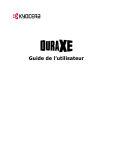
公開リンクが更新されました
あなたのチャットの公開リンクが更新されました。
